Guardian® REAL-Time - Pump
advertisement
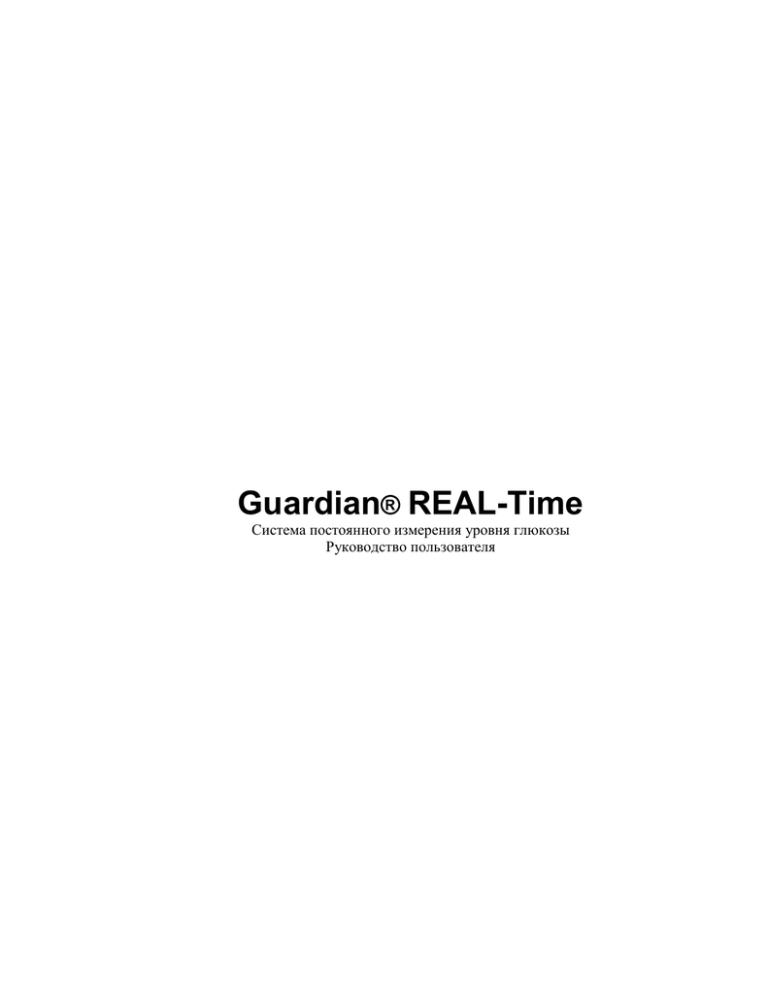
Guardian® REAL-Time Система постоянного измерения уровня глюкозы Руководство пользователя © 2006, Medtronic MiniMed. Все права защищены. Продукт защищен патентом U.S. Patent No. 6,809,653. Другие патенты США и/или иностранные патенты могут быть в процессе рассмотрения. Guardian®, Medtronic CareLink® и Sen-Serter® являются зарегистрированными торговыми марками Medtronic MiniMed ComLink™, и Medtronic MiniLink™ являются торговыми марками компанииMedtronic MiniMed Energizer® является зарегистрированной торговой маркой компании Eveready Battery Company. Glucagon Emergency Kit® является зарегистрированной торговой маркой компании Eli Lilly and Company. Cavicide ® является зарегистрированной торговой маркой компании Metyrex Research Corporation, и косвенной дочерней компании Sybran Dental Specialties, Inc. Medtronic MiniMed Northridge, CA 91325 USA 800-646-4633 (800-MiniMed) 818-576 –5555 E.U.Representative Medtronic B.V. Earl Bakkenstraat 10 6422 PJ Heerlen The Netherlands 31 (0) 45 566 8000 www.minimed.com 6025066-023 121505 Содержание Глава 1: Введение……………………………………………………………………………….1 Поддержка………………………………………………………………………………...2 Набор первой помощи……………………………………………………………...…….2 Ваша система……………………………………………………………………..............3 Аксессуары..................…………………………………………………………................4 Сокращения, использованные в данном руководстве..……………………….............5 Безопасность пользователя……………………………………………………...............6 Показания к применению ……………………………………………………….6 Противопоказания ......................... ……………………………………………...6 Предупреждения…………………………………………………………………6 Сенсор…………………………………………………………………….6 Передатчик………………………………………………………………..6 Меры предосторожности………………………………………………………...7 Избегайте экстремальных температур………………………………….7 Сенсор……………………………………………………………………..7 Побочные реакции………………………………………………………………..7 Сенсор……………………………………………………………………..7 Передатчик………………………………………………………………..7 Повреждение вследствие воздействия радиации……………………………....7 Сведения о соответствии………………………………………………………………...8 Глава 2: Основные вопросы……………………………………………………......................9 Монитор…………………………………………………………………..........................9 Установка батарей……………………………………………………….......................10 Кнопки монитора……………………………………………………….........................12 Важная информация о предупреждениях и сигналах тревоги.........……....................13 Выбор языка………………………………………………………………......................14 Экран монитора…………………………………………………………........................14 Экран HOME…………………………………………………............................15 Пиктограммы……………………………………………………………...........15 Пиктограммы, отображаемые на экране монитора описаны ниже………………………………………………………......................15 Пиктограмма сенсора……………………………………………...........15 Пиктограмма батареи……………………………………………...........15 Пиктограмма времени суток……………………………………...........16 Пиктограмма предупреждения ..………………………........................16 Пиктограмма сигнала тревоги ……………….…………………...........16 Линейка прокрутки………………………………………………………..........16 Подсветка экрана………………………………………………………........….16 Виды предупреждений/тревог……………………………………………………........16 Режимы работы…………………………………………………………………........…16 Нормальный режим……………………………………………………….........17 Особый режим (Предупреждение)……………………………………......…..17 Режим «внимание» (Тревога)……………………………………………......…..17 Меню………………………………………………………………………………....…18 ГЛАВНОЕ МЕНЮ……………………………………………………….....…..18 МЕНЮ СЕНСОРА…………………………………………………………..18 ВВОД СОБЫТИЯ………………………………………………………........18 МЕНЮ СЛУЖЕБНЫХ ПРОГРАММ…………………………………........18 Экран СТАТУС…………………………………………………………………...…19 Глава 3: Ввод ваших настроек………………………………………………………..….21 Основные шаги…………………………………………………………………........21 Установка времени и даты…………………………………………………….....…22 Установка типов предупреждений/сигналов тревоги……………………….....…23 Ввод настроек мониторинга глюкозы…………………………………………......24 Включение сенсора……………………………………………………....…24 Включение сигналов тревоги об уровне глюкозы……………………......24 Установка границ уровня глюкозы…………………………………..........25 Выбор единиц размерности уровня глюкозы…………………………......25 Установка начала действия границ уровня глюкозы……….........26 Установка задержки повтора сигнала высокого уровня глюкозы….........28 Пример…………………………………………………….................28 Установка задержки повтора сигнала низкого уровня глюкозы…29 Установка прогнозирующего сигнала об уровне глюкозы.................…...29 Понятие об установке чувствительности времени……………….29 Установка сигналов тревоги о скорости изменения……………………...30 Установка границ AUC………………………………………………......….32 Установка повторения сигнала тревоги……………………………….…..33 Установка напоминания о калибровке……………………………………33 Ввод идентификационного номера передатчика…………………………34 Настройка опции пропущенных данных………………………………….35 Установка задержки выключения графика глюкозы сенсора…………....35 Использование постоянного отображения графика……………....35 Просмотр настроек…………………………………………………………………36 Использование режима демонстрации сенсора…………………………..36 Включение режима демонстрации сенсора………………………36 Просмотр экранов демонстрации сенсора………………………..37 Глава 4: Настройка сенсора и передатчика……………………………………………39 Основные шаги……………………………………………………………………..39 Настройка передатчика…………………………………………………………….40 Зарядное устройство MiniLink……………………………………………..40 Установка новой батареи в зарядное устройство…………………40 Зарядка MiniLink…………………………………………………….40 Ввод сенсора…………………………………………………………………………42 Перед установкой……………………………………………………………42 Убедитесь, что передатчик MiniLink полностью заряжен………..42 Убедитесь, что сенсор готов к установке………………………….42 Куда устанавливать сенсор…………………………………………43 Подготовка места для установки сенсора………………………….43 Подключение передатчика к сенсору………………………………………48 Запуск сенсора………………………………………………………………..49 Ввод первого показания глюкометра……………………………………….50 Глава 5: Использование системы……………………………………………………………53 Калибровка системы………………………………………………………………………….....54 Рекомендации по калибровке системы……………………………………………...…54 Когда мне необходимо калибровать систему?...............................................................54 Когда лучше всего калибровать систему?......................................................................54 Что произойдет, если я не буду калибровать систему достаточно часто?………..…55 Ввод событий…………………………………………………………………………………….57 Ввод не-калибровочных результатов измерений глюкометром……………………...58 Ввод информации об инъекциях инсулина………………………………………….....59 Ввод информации об углеводах………………………………………………………..60 Перед началом…………………………………………………………………....60 Ввод информации о физической активности…………………………………………..61 Ввод других маркеров…………………………………………………………………...62 Чтение графиков уровня глюкозы с сенсора…………………………………………………..62 Открытие и просмотр графиков………………………………………………………...63 Графики…………………………………………………………………………………..64 Примеры графиков изменения уровня глюкозы в реальном времени……………….65 3-часовой график………………………………………………………………...65 6-часовой график……….………………………………………………………..66 12-часовой график……………………………………………………………….67 24-часовой график……………………………………………………………….68 Как проверить наличие быстрых изменений глюкозы, измеренной сенсором..…………….69 Стрелки быстрых изменений…………………………………………………………...70 Проверка статуса системы………………………………………………………………70 Проверка статуса батареи монитора……………………………………………………70 Проверка статуса сенсора………………………………………………………………..71 Перед началом…………………………………………………………………….71 Проверка статуса передатчика…………………………………………………………..72 Как сделать предупреждения об уровне глюкозы беззвучными………………………73 Просмотр истории обновлений сенсора………………………………………………………....74 Просмотр текущих установок……………………………………………………………………75 Отсоединение передатчика и удаление сенсора………………………………………………...76 Отсоединение передатчика от сенсора…………………………………………………..76 Удаление сенсора………………………………………………………………………….76 Использование системы в воде……………………………………………………………………76 Глава 6: Устранение неполадок и предупреждении/сигналов тревоги……………………77 О предупреждениях и сигналах тревоги………………………………………………….77 Почему предупреждения и сигналы тревоги являются важными………………………78 Что делать при появлении предупреждения/сигнала тревоги…………………………..78 Предупреждения сенсора………………………………………………………………….79 СЛАБЫЙ СИГНАЛ (WEAK SIGNAL)…………………………………………...79 СЕНСОР ПОТЕРЯН (LOST SENSOR)….………………………………………...79 СЛАБЫЙ СИГНАЛ ПЕРЕДАТЧИКА (LOW TRANSMTR)…………………….79 ЗАРЯДИТЬ ПЕРЕДАТЧИК (CHARGE TRANSMTR)…………………………...79 ЗАМЕНИТЬ СЕНСОР (CHANGE SENSOR)………………………………..……80 СЕНСОР НЕ РАБОТАЕТ (SENSOR END)……………………………………….80 ОШИБКА КАЛИБРОВКИ (CAL ERROR)………………………………………..80 ИЗМЕРИТЬ ГЛЮКОЗУ СЕЙЧАС (METER BG NOW)…………………………80 ИЗМЕРИТЬ ГЛЮКОЗУ К (METER BG BY)………………………….................81 НИЗКИЙ УРОВЕНЬ САХАРА (LOW SG)…………………………....................81 ВЫСОКИЙ УРОВЕНЬ САХАРА (HIGH SG)…………………….................…..81 ПРОГНОЗ ПОВЫШЕНИЯ (HIGH PREDICTED)…………………................….81 ПРОГНОЗ ПОНИЖЕНИЯ (LOW PREDICTED)…………………..................….81 СКОРОСТЬ ПОВЫШЕНИЯ (RISE RATE)………………………..................…..81 СКОРОСТЬ СНИЖЕНИЯ (FALL RATE)………………………................……..81 ОШИБКА СЕНСОРА (SENSOR ERROR)……………………….................…….82 СЕЛА БАТАРЕЯ (LOW BATTERY)…………………………………..................82 Сигналы тревоги системы……………………………………………………...................82 А (Тревога) (nn) (Alarm (nn))………………………………………...................…82 БАТАРЕЯ ДЛИТЕЛЬНО ОТСУТСТВУЕТ(BATT OUT LIMIT)…................….82 ОШИБКА КНОПКИ (BUTTON ERROR)…………………………..................…83 ПРОВЕРИТЬ УСТАНОВКИ (CHECK SETTINGS)…………………..................83 Е (ОШИБКА) (nn) (E (Error) (nn))……………………………………..............…83 БАТАРЕЯ НЕ ПРОШЛА ТЕСТ (FAILED BATT TEST)…………................…..83 ВЫКЛЮЧЕН НЕТ ПИТАНИЯ (OFF NO POWER)................……...............…..83 СБРОС (RESET)……………………….……………………………...............…..83 БАТАРЕЯ СЕЛА (WEAK BATTERY)……………………………..............……84 Просмотр истории предупреждений сенсора…………………………….............…….84 Проверка статуса батареи зарядного устройства и передатчика MiniLink…...............84 Тестирование передатчика……………………………………………………............…86 Отсоединение тестера…………………………………………………............…86 Подключение старого сенсора……………………………………............……..87 Поиск потерянного сенсора…………………………………………............…..88 Что произойдет, если я оставлю батарею монитора в вынутой более чем на 10 минут…………………………………………………………............……88 Почему батареи моего монитора хватает ненадолго?.......................................88 Что означает тревога CHECK SETTINGS (ПРОВЕРИТЬ НАСТРОЙКИ)? ...89 Экран устройства выглядит искаженным………………………………...........89 Я уронил мой монитор…………………………………………………..........…89 Я подверг монитор воздействию воды……………………………...........…….89 Я не могу включить экран Настроек Пользователя (User Settings)……..........90 Глава 7: Служебные программы……………………………………………………........…..91 Просмотр истории предупреждений/сигналов тревоги от системы………............…91 Управление данными…………………………………………………………............…92 Информация об уровне глюкозы с сенсора…………………………...............92 Информация об уровне глюкозы с глюкометра…………………….............…93 Будильник……………………………………………………………………............…..96 Блокировка…………………………………………………………………...........…….98 Блокировка клавиатуры……………………………………………………...........……99 Проведение самотестирования………………………………………………..........….99 Настройки пользователя……………………………………………….........…………100 Сохранить настройки………………………………………….........………….101 Очистить настройки……………………………………………........…………102 Просмотр истории настроек пользователя…………………….......………….103 Глава 8: Обслуживание системы………………………………………………………….105 Хранение системы…………………………………………………............................105 Хранение монитора……………………………………….........................….105 Хранение передатчика MiniLink………………………….........................…105 Хранение сенсора…………………………………………........................….106 Хранение устройства Sen-serter………………………….........................…..106 Очистка системы………………………………………………….........................…..106 Перед началом очистки………………………………….......................……106 Очистка монитора……………………………………….......................…….107 Очистка устройства Sen-serter………………………….......................…….107 Очистка передатчика………………………………….......................………108 При индивидуальном использовании…………........................……108 При использовании у нескольких пациентов…..........................…..108 Глава 9: Спецификации системы…………………………………………..................…..109 Типы предупреждений/сигналов тревоги…………………………......................…110 Сообщения о предупреждении/тревоге и коды…………………….........................110 История предупреждений/тревог…………………………………......................…..110 Подсветка…………………………………………………………….....................…..110 Задержка выключения экрана и меню……………………………....................……110 Задержка выключения графика сенсора глюкозы…………………...................…..110 Верхняя и нижняя границы уровня глюкозы………………………..................…..111 Ежедневные итоги……………………………………………………..................….111 Исходный экран……………………………………………………...................……111 Настройки по умолчанию……………………………………………..................….112 ВВЕСТИ значения глюкозы глюкометра………………………….................……116 Записи ID глюкометра………………………………………………...............….…116 Источник энергии……………………....……………………………..............….…116 Проверки безопасности системы……………………………………..............……116 Размер монитора………………………………………………………….............…116 Вес монитора………………………………………………………………...............117 Экран установки времени/даты…………………………………………….............117 Экран Статус (STATUS).……………………………………………………............117 Рекомендации и объяснение производителя………………………………............118 Спецификации MiniLink…………………………………………………….............123 Таблица символов……………………………………………………………............124 Приложение А: Точность сенсора………………………………………………….............127 Показатели работы……………………………………………………………..........128 Верность показаний Guardian RT……………………………………………..........129 Точность показаний Guardian RT………………………………………….........…..133 Показатели сенсора Guardian RT и стабильность калибровки как функция времени…………………………………………………………………………......…134 Влияние частоты калибровки………………………………………………….....….137 Диаграммы зависимости от времени..…………………………………...….138 Словарь терминов…………………………………………………………………………..141 Алфавитный указатель……………………………………………………………………..147 Введение Благодарим Вас за то, что Вы выбрали компанию Medtronic MiniMed своим партнером в работе над повышением эффективности лечения диабета. Ваша новая система постоянного мониторирования уровня глюкозы в крови Guardian® является большим шагом вперед в ведении пациентов с сахарным диабетом, потому что она: улучшает постоянное или периодическое мониторирование уровня глюкозы в жидкости под вашей кожей, и предупреждает вас в реальном времени при падении уровня глюкозы ниже или превышении предустановленных значений.* Система Guardian REAL-Time CGM отображает значения уровня глюкозы в реальном времени, таким образом, давая вам возможность следить за изменением уровня глюкозы в крови и, возможно, определить эпизоды снижения или повышения уровня глюкозы в крови. Система также сохраняет данные об уровнях глюкозы, таким образом, давая возможность анализировать их для отслеживания картины их изменения и/или загружать в компьютер для ретроспективного анализа уровней глюкозы. Мы настоятельно рекомендуем вам тесно сотрудничать с вашим лечащим врачом, при начале использования системы Guardian REAL-Time CGM и для получения поддержки в дальнейшем. * Предустановленные значения служат не напрямую для коррекции терапии, а скорее для того, чтобы указывать, в какой момент может требоваться измерение уровня глюкозы в крови. Все изменения терапии должны основываться на результатах измерений, полученных при помощи домашнего глюкометра, а не на основании значений уровня глюкозы, полученных при помощи системы Guardian REAL-Time CGM. Содержание главы: Поддержка: страница 2 Набор первой помощи: страница 2 Ваша система: страница 3 Аксессуары: страница 4 Сокращения, использованные в данном руководстве: страница 5 Безопасность пользователя: страница 6 Сведения о соответствии: страница 8 Поддержка Пожалуйста, по любым вопросам обращайтесь в местное представительство компании. Обратитесь к прилагаемой карте международных контактов компании Medtronic Diabetes,для получения номера линии поддержки по месту Вашего проживания. Набор первой помощи Всегда имейте при себе набор первой помощи, и убедитесь, что член вашей семьи, друг или сослуживец знают, где он находится.* В Ваш набор первой помощи должны входить следующие компоненты: Быстродействующие таблетки глюкозы Принадлежности для мониторинга кетоновых тел в моче Инсулиновый шприц и быстродействующий инсулин (с инструкциями по выбору дозы, данными Вашим лечащим врачом) Информационная карточка системы Guardian REAL-Time CGM Прозрачный перевязочный материал Необходимые принадлежности для контроля глюкозы в крови Glucagon Emergency Kit® (глюкагоновый набор первой помощи) Комплект дополнительных щелочных батареек типа ААА (рекомендуются батареи фирмы Energizer®) * Пожалуйста, прочитайте раздел «безопасность пользователя» на странице 6 для получения более детальной информации о безопасности монитора. Ваша система В этом разделе описаны компоненты вашей системы Guardian REAL-Time CGM. Монитор – Ваш монитор (CSS-7100) отображает результаты измерения глюкозы в реальном времени, сообщает вам об изменении уровня глюкозы, обеспечивает информацию о предшествовавшем состоянии и отображает системную информацию, такую как предупреждения о том, что батарея села. Передатчик – Передатчик Medtronic MiniLink TM (MMT-7703) представляет собой небольшое перезаряжаемое устройство, соединяющее сенсор глюкозы, введенный в тело, с монитором. При подключении к сенсору, передатчик MiniLink автоматически задействует сенсор, собирает данные об уровне глюкозы и по беспроводной связи посылает их в ваш монитор. Поставляется с голубым тестером (ММТ-7705) и зарядным устройством (ММТ-7706). Передатчик Тестер Зарядное устройство Сенсор – Сенсор (ММТ-7702) представляет собой закрытый мембраной электрод, вводимый через кожу в подкожную жировую клетчатку при помощи устройства Senserter®. Сенсор передает на передатчик значения уровня глюкозы в интерстициальной жидкости в области введения. Передатчик посылает эти данные на монитор, а экран монитора позволяет вам их увидеть. ComLinkTM – Medtronic ComLinkTM (MMT-7203) представляет собой переходник, присоединяющийся к вашему компьютеру через последовательный (не-USB) порт при помощи кабеля. Он используется для загрузки данных системы Guardian REAL-Time CGM в программное обеспечение Medtronic CareLink® Therapy Management (доступно не во всех регионах. Узнайте у вашего лечащего врача). Аксессуары Medtronic предлагает следующие аксессуары для того, чтобы помочь вам обеспечить удобство ношения, защиту и незаметность вашего монитора. Кобура – Для ношения монитора на ремне. Клипса для монитора – для ношения монитора под одеждой. Кожаный чехол – Тонкая кожа с подкладкой из нейлона. Соответствует по стилю деловой и официальной одежде. Застежка-липучка обеспечивает быстрый доступ к монитору для программирования. Носите его вертикально при помощи встроенного крепления на ремень. Для заказа любого из этих аксессуаров, свяжитесь, пожалуйста, с вашим местным представителем для получения помощи. Обратитесь к прилагаемой карте международных контактов компании Medtronic Diabetes, для получения номера линии поддержки по месту Вашего проживания. Сокращения, использованныеые в данном руководстве Используемые в данном руководстве обозначения и термины представлены в следующей таблице Термин/символ. Значение «Нажать» Нажать и отпустить кнопку «Удерживать» Нажать и удерживать кнопку в нажатом положении. «Нажать ESC, ACT» Нажать кнопку ESC затем нажать кнопку ACT. В случае если две кнопки разделены запятой (,), это значит, что нужно нажать первую кнопку, затем нажать следующую кнопку. «Выбрать» Выберите пункт или значение в меню или экране. Используйте кнопки Названия кнопок Названия меню и экранов Пункты меню ПРИМЕЧАНИЕ ВНИМАНИЕ или для осуществления выбора. Всегда выделяются жирным шрифтом и верхним регистром (например, UP, DOWN, ACT). Всегда выделены верхним регистром; например, MAIN MENU (ОСНОВНОЕ МЕНЮ), экран STATUS (СТАТУС). Всегда выделено жирным шрифтом; например, 12-Hour Setup (12-часовые настройки), On (вкл), Off (выкл). Дополнительная полезная информация Предостережение о потенциальной опасности, которая, если ее не предотвратить, может привести к незначительному или умеренному повреждению вашей системы Guardian REAL-Time CGM ПРЕДУПРЕЖДЕНИЕ Уведомляет Вас о потенциальной опасности, которая, если ее не предотвратить, может привести к смерти или серьезной травме. Также может описывать потенциальные серьезные нежелательные явления и угрозу безопасности. Выбор пунктов меню Пункты меню, которые вы должны выбрать для перехода к другому меню или экрану. Каждый пункт меню отделяется символом «>». Например: MAIN MENU (ОСНОВНОЕ МЕНЮ) > Utilities (Служебные программы) > Alarm (Тревога) Шаги, выполнение которых необходимо для выбора пункта меню, указанного выше, следующие: 1. Открыть MAIN MENU (ОСНОВНОЕ МЕНЮ) 2. Выбрать Utilities (Служебные программы), нажать ACT. 3. Выбрать Alarm (Тревога), нажать ACT. Для облегчения понимания шагов, которые требуются для доступа к конкретному пункту меню, в данном руководстве выбор пунктов меню не содержит шагов, описывающих нажатие клавиши ACT. Безопасность пользователя Данный раздел включает важную информацию о безопасности, такую как показания, противопоказания, предупреждения о безопасности и потенциальные побочные реакции, а также информация о том, как защитить систему от повреждения при воздействии радиации. Показания Система Guardian REAL-Time CGM показана к применению для постоянного или периодического мониторинга уровня глюкозы в интерстициальной жидкости в подкожной жировой клетчатке у пациентов с сахарным диабетом с целью улучшения контроля диабета. Система издает сигнал предупреждения в случае, если уровень глюкозы опускается ниже или поднимается выше установленных границ. Показания прибора служат не напрямую для коррекции терапии, а скорее для того, чтобы указывать, в какой момент может требоваться измерение уровня глюкозы в крови. Все изменения терапии должны основываться на результатах измерений, полученных при помощи домашнего глюкометра, а не на основании значений уровня глюкозы, полученных при помощи системы Guardian REAL-Time CGM. Система Guardian REAL-Time CGM отображает значения уровня глюкозы в реальном времени, таким образом, давая вам возможность следить за изменением уровня глюкозы в крови и, возможно, определить эпизоды снижения или повышения уровня глюкозы в крови. Система также сохраняет данные об уровнях глюкозы, таким образом, давая возможность анализировать их для отслеживания картины их изменения и/или загружать в компьютер для ретроспективного анализа уровней глюкозы. Передатчик MiniLink показан к использованию в качестве компонента некоторых систем для постоянного определения уровня глюкозы и помповых систем, позволяющих использовать глюкозные сенсоры, компании Медтроник Диабет. Противопоказания Мониторирование уровня глюкозы не рекомендуется людям, которые не хотят или не имеют возможности проводить как минимум два (2) измерения уровня глюкозы в крови в сутки и поддерживать контакт с лечащим врачом. Для успешного мониторирования необходимо достаточное зрение или слух для распознавания сигналов и тревог монитора. Предупреждения Сенсор Сенсор может создать определенные потребности, связанные с медицинскими состоянием или препаратами. Пожалуйста, обсудите эти состояния и препараты с вашим лечащим врачом перед использованием сенсора. Передатчик Передатчик MiniLink содержит мелкие детали, которые могут представлять опасность для детей младшего возраста при попадании в дыхательные пути. Не используйте передатчик MiniLink на борту самолета. Отсоединяйте передатчик MiniLink от сенсора на время полета и/или в зонах, где запрещена передача радиосигнала. Меры предосторожности Несмотря на то, что монитор обладает большим количеством сигналов тревоги, обеспечивающих безопасность, эти сигналы не могут сообщить вам обо всех потенциальных проблемах. Вы должны измерять уровень глюкозы в крови как минимум два (2) раза в день. В случае если уровень глюкозы выходит за установленные границы, проверьте уровень глюкозы в крови при помощи глюкометра. Избегайте экстремальных температур 1. Не подвергайте систему воздействию температур свыше 42 С (108 F) или ниже 1 С (34 F). 2. Не подвергайте монитор, передатчик или сенсор воздействию пара, стерилизации или автоклавирования. Сенсор Убедитесь, что сенсор прочно закреплен перед началом физических упражнений или другой физической активности. ________________________________________________________________________________ Внимание: Любые изменения или модификации устройств, не одобренные компанией Медтроник, могут повредить систему и лишить вас гарантийного обслуживания. ________________________________________________________________________________ Побочные реакции Сенсор и передатчик могут вызвать следующие побочные реакции. Обратитесь к вашему лечащему врачу и местному представителю Медтроник в случаи возникновения каких-либо побочных реакций. Сенсор Сенсор необходимо удалить в случае появления покраснения, боли, болезненности или отека в области введения. Передатчик Опционально поставляемая окклюзионная повязка должна быть удалена в случае возникновения раздражения или реакции на нее. Повреждение вследствие воздействия радиации Если вы собираетесь пройти процедуру рентгеновского исследования, КТ, МРТ или будете подвержены воздействию других типов радиации, СНИМИТЕ МОНИТОР, ПЕРЕДАТЧИК и СЕНСОР, и оставьте их за пределами зоны воздействия радиации. ПРИМЕЧАНИЕ: Монитор и передатчик системы Guardian REAL-Time CGM разработаны и протестированы для обеспечения невосприимчивости к электромагнитным излучениям, включая микроволновые печи и системы обеспечения безопасности в аэропортах. Информация о соответствии ________________________________________________________________________________ Внимание: Изменения или модификации устройств, не одобренные отделом, ответственным за обеспечение соответствия, могут лишить пользователя права использования оборудования. ________________________________________________________________________________ Монитор и передатчик MiniLink соответствуют со стандартами Федеральной Комиссии по Коммуникациям США и международным стандартам Электромагнитной Совместимости. Свяжитесь с вашим местным представителем для получения информации об особенностях регулирования и результатов тестирования в области вашего проживания. Использование системы должно удовлетворять двум следующим условиям: 1) устройство не оказывает вредных радиопомех 2) устройство должно быть устойчиво к любым радиопомехам, включая помехи, способные вызывать нежелательные действия устройства Передатчик должен быть отсоединен от сенсора в течение авиа перелета или в случае, если он взаимодействует с другим передающим устройством. Это устройство генерирует, использует и может излучать радиочастотную энергию и, даже если установлено и используется в соответствии с правилами эксплуатации, может влиять на работу радио- и телекоммуникационного оборудования. Вы можете попытаться устранить влияние следующими способами: • переориентируйте или переместите в пространстве монитор, глюкометр и/или передатчик. • увеличьте расстояние между монитором и/или передатчиком и устройством, с которым происходит радиочастотное взаимодействие. Передатчик MiniLink посылает информацию на монитор при помощи радиочастоты. В случае, если используются другие устройства, работающие на радиочастотах, такие как мобильные телефоны, беспроводные телефоны или беспроводные сети, они могут предотвратить или нарушить коммуникацию монитора и глюкометра и/или монитора и передатчика. Это взаимодействие не приведет к пересылке некорректных данных и не вызовет повреждения монитора, передатчика или глюкометра. Удаление от этих устройств или их выключение обычно позволяет восстановить коммуникацию. См. Главу 6, Устранение неполадок и сигналы тревоги для решения возможных проблем, связанных с взаимодействиями. Передатчик MiniLink не взаимодействует с радиочастотными сигналами, посылаемыми из внешних источников. Если у вас есть вопросы, свяжитесь, пожалуйста, с вашим местным представителем для получения помощи. Обратитесь к прилагаемой карте международных контактов компании Medtronic Diabetes, для получения номера линии поддержки по месту Вашего проживания. Основные вопросы 2 Содержание главы: Монитор: страница 9 Установка батарей: страница 10 Кнопки монитора: страница 12 Выбор языка: страница 14 Виды предупреждений/тревог: страница 16 Режимы работы: страница 16 Меню: страница 18 ________________________________________________________________________________ Внимание: Никогда не используйте острые предметы для нажатия на кнопки монитора, так как это может повредить кнопки или нарушить изолирующий слой на мониторе. Примерами некоторых острых предметов, которые могут повредить кнопки или изолирующий слой, являются пилочки для ногтей, ручки, карандаши, зажимы для бумаги, ножи, ножницы и ключи. ________________________________________________________________________________ Монитор Экран отображает такую информацию, как результаты измерений глюкозы сенсором в реальном времени, сообщения о предупреждениях/сигналах тревоги, текущие настройки и данные о статусе. Кнопки используются для выбора пунктов меню, ввода данных и осуществления действий. Установка батареи _____________________________________________________________________________ ВНИМАНИЕ: не используйте перезаряжаемые или цинковые батарейки в Вашей помпе. Для получения наилучших результатов используйте новые щелочные батареи Energizer тип ААА. ______________________________________________________________________________ Компания Медтроник разработала для монитора важную меру предосторожности: устройство измеряет заряд батареи при установке. Если вы устанавливаете новую, полностью зараженную батарею, монитор ее примет. Однако если вы устанавливаете батарею, которая не выдает полный заряд, или слишком долго заменяете батареи, монитор высветит один из следующих сигналов тревоги: WEAK BATTERY (СЛАБАЯ БАТАРЕЯ) – Батарея слабо заряжена, но может быть использована. Следуйте инструкциям, появляющимся на экране, для отмены сигнала тревоги или установите другую новую батарею. Ваш монитор будет работать со слабой батареей, но время работы батареи будет короче. FAILED BATT TEST (ТЕСТ БАТАРЕИ НЕ ВЫПОЛНЕН) – Батарея не обладает достаточным зарядом для функционирования монитора; монитор не будет работать с этой батареей. Выключите сигнал тревоги и установите новую батарею BATT OUT LIMIT (БАТАРЕЯ ДЛИТЕЛЬНО ОТСУТСТВУЕТ) – Сигнал может появиться в случае, если батарея удалена из монитора и прошло более 10 минут до установки новой батарей. Если возникает такой сигнал тревоги, продолжайте установку новой батареи. См. страницу 82 для получения информации о действиях при получении такого сигнала тревоги. ПРИМЕЧАНИЕ: Не устанавливайте батареи, которые хранились в холодном месте (т.е. в холодильнике или в машине зимой) пока они не согреются до комнатной температуры. Для установки батареи: 1. Перед тем, как вы удалите старую батарею, убедитесь, что помпа находится в режиме экрана НОМЕ (бездействует) и удалите (ESC, ACT) все сигналы тревоги и/или предупреждения 2. Используйте ребро монеты, чтобы снять крышку батарейного отсека. Поверните крышку против часовой стрелки. 3. Извлеките использованную батарею и утилизируйте ее согласно требованиям утилизации, принятым в Вашей стране. Поместите в отсек новую батарею отрицательным полюсом [-] вперед. Сверьтесь с маркировкой на задней части монитора, чтобы убедиться в правильности установки батареи. 4. Установите на место крышку батарейного отсека и прижмите таким образом, чтобы углубление располагалась горизонтально вдоль края монитора, как показано на рисунке: НЕ прилагайте усилий при повороте крышки. ________________________________________________________________________________ ВНИМАНИЕ: НЕ закручивайте чрезмерно крышку батарейного отсека. Не следует поворачивать крышку более, чем на два оборота. Если Вы слишком сильно затяните крышку, Вы, возможно, не сможете открыть ее снова, и повредите монитор. ________________________________________________________________________________ При включении монитора, на нем будут высвечиваться различные экраны, монитор покажет номер версии, затем появится экран НОМЕ. ПРИМЕЧАНИЕ: если Вы сменили батарею в мониторе, который недавно выполнял операцию, единственный экран, который Вы увидите перед появлением экрана НОМЕ, будет отображать версию монитора. Если экран НОМЕ появился, переходите к следующему шагу. Если экран НОМЕ не появился, предпримите следующие действия: a. Проверьте правильность установки батареи. Если батарея была установлена неправильно, извлеките батарею и установите ее правильно, как это описано выше. b. Если Ваш монитор по-прежнему не включается или Вы получили сигнал тревоги FAILED BATT TEST (БАТАРЕЯ НЕ ПРОШЛА ТЕСТ), замените батарею на новую. c. Если монитор так и не включился, свяжитесь со службой поддержки. Убедитесь в том, что время и дата на экране HOME отображаются правильно. Если с момента извлечения батареи прошло более 10 минут, монитор напомнит Вам проверить время и дату. Обратитесь к разделу Установка времени и даты на странице 22 для получения указаний. 7. Нажмите ESC до появления экрана состояния STATUS, чтобы убедиться, что никакие сигналы тревоги не активированы. Если сигнал тревоги активирован, следуйте указаниям, отображаемым на экране для устранения сигнала тревоги. Кнопки монитора В данном разделе описано использование кнопок монитора. Кнопка Описание Переход вверх по пунктам меню. Увеличение значения при вводе или изменении настроек. Выбор различных графиков при просмотре графиков глюкозы сенсора. Перемещение курсора вправо по графику при просмотре графиков глюкозы сенсора Переход вниз по пунктам меню. Уменьшение значения при вводе или изменении настроек. Перемещение курсора влево по графику при просмотре графиков глюкозы сенсора. Включение подсветки при отображении экрана HOME. Включение подсветки при просмотре экранов кроме HOME (удерживать SHIFT и нажать DOWN). Принять выбранный пункт меню Выбрать настройку при вводе или изменении настроек Открыть MAIN MENU (Основное меню) из экрана HOME. Очистить предупреждения/сигналы тревоги (нажать ESC, затем нажать ACT). Возврат к предыдущему экрану или меню. Открыть следующие экраны и графики из экрана HOME: o Графики глюкозы сенсора. o Экран STATUS и экран SENSOR STATUS. o Экран SENSOR DEMO (в случае если функция включена). Передвинуть курсор в самый правый конец графика при просмотре графиков глюкозы сенсора. Очистка предупреждений/сигналов тревог (нажать ESC, затем нажать ACT). Включение подсветки при просмотре экранов кроме HOME (удерживать SHIFT и нажать DOWN). Доступ к User Settings (Настройкам Пользователя) (удерживать SHIFT и нажать ACT). Важная информация о предупреждениях и сигналах тревоги Ваша система Guardian REAL-Time CGM сообщает вам обо всех событиях и состояниях, которые влияют на терапию диабета двумя способами: При помощи сигналов тревоги о событиях и/или состояниях, которые влияют на правильность работы системы. Тревога обозначает, что вы должны немедленно предпринять какие-либо действия для того, чтобы обеспечить правильную работу системы. При появлении сигнала тревоги, в левом верхнем углу экрана появляется закрашенный кружок . При помощи предупреждений об уровнях глюкозы или состояниях, которые влияют на то, как система измеряет уровень глюкозы. Предупреждение обозначает, что уровень глюкозы изменяется или вы должны произвести какое-либо действие в течение определенного периода времени, для обеспечения точного мониторинга уровня глюкозы системой. При появлении предупреждения, в левом верхнем углу экрана появляется не закрашенный кружок. ПРИМЕЧАНИЕ: Некоторые предупреждения отображаются сигналами тревоги на экране. Если это происходит, наиболее важным является, закрашен ли кружок (тревога) или нет (предупреждение). См. Главу 6, Устранение неполадок и предупреждения/сигналы тревоги, для получения более детальной информации по предупреждениям и сигналам тревоги. Выбор языка Если вы не читаете по-английски, следующим шагом вы должны поменять настройку языка, чтобы вся текстовая информация, предупреждения, сигналы тревоги, обновления сенсора, измерения уровня глюкозы при помощи глюкометра и измерения уровня глюкозы сенсором появлялись на экране на вашем языке (некоторые языки недоступны на всех мониторах). ПРИМЕЧАНИЕ: Вы должны внести это изменение, пользуясь английским меню, пока не произойдет смены языка в настройках. Для изменения настройки языка: 1. Откройте LANGUAGE MENU (Меню языка). MAIN MENU > Utilities > Language 2. Нажмите ACT. На экране показан Английский язык, установленный по умолчанию. 3. Перейдите по записям меню вниз или вверх для выбора языка, который вы хотите использовать. 4. Нажмите ACT. Настройка языка изменена, и экран возвращается к нижней части меню Utilities (Служебные программы), которое отображается на выбранном языке. 5. Вернитесь к экрану HOME, нажимая ESC, пока он не появится. Экран монитора Экран монитора отображает пять строк текста. Первая строка – режим работы. Вторая строка – текущее меню или функция. Последние три строки отображают либо информацию, либо текст, который вы можете выбрать для текущей функции. Экран HOME Начните с экрана HOME для доступа к меню и экранам, которые вы используете для настройки системы. Используйте экран HOME для просмотра времени и пиктограммы сенсора, которая сообщает вам о том, есть ли соединение между монитором и передатчиком. Если вы не нажимаете никаких кнопок в течение примерно 30 секунд, монитор автоматически возвращается к экрану HOME. Когда монитор включен, в верхней области экрана HOME всегда отображаются пиктограммы батареи и времени. Пиктограмма сенсора не будет отображаться, пока вы не включите сенсор и не установите соединение между передатчиком и монитором. ПРИМЕЧАНИЕ: Если время и пиктограмма батареи не отображаются, монитор не работает. Пиктограммы Ниже описаны пиктограммы, отображаемые на экране монитора. Пиктограмма сенсора Если вы видите темную пиктограмму антенны, монитор и передатчик соединены. Если вокруг светлой пиктограммы антенны имеется темный кружок, сенсор включен, но не соединен с монитором. Для получения информации о сенсоре, см. Главу 4, Настройка сенсора и передатчика. Пиктограмма батареи Эта пиктограмма отображается, когда батарея установлена в монитор. Пиктограмма имеет четыре сегмента. Каждый сегмент представляет собой примерно 25% оставшегося заряда батареи до достижения состояния, когда батарея садится. Если остался только один сегмент, убедитесь, что у вас имеется новая батарея. ПРИМЕЧАНИЕ: Сегменты пиктограммы батарей не точно отображают состояние батареи. Воспользуйтесь экраном STATUS для проверки текущего состояния батареи. См. страницу 70 для получения более детальной информации. Пиктограмма время суток Текущее время отображается в верхней части экрана монитора в выбранном вами формате – 12-часовом или 24-часовом. См. страницу 22 для получения более детальной информации об установке времени. Пиктограмма Предупреждения При появлении предупреждения отображается пустой кружок. См. Главу 6, Устранение неполадок и предупреждения/сигналы тревоги для получения информации о различных предупреждениях. Пиктограмма сигнала тревоги При появлении сигнала тревоги отображается закрашенный кружок. См. Главу 6, Устранение неполадок и предупреждения/сигналы тревоги для получения информации о различных сигналах тревоги. Линейка прокрутки Линейка прокрутки появляется на правой стороне экрана в случае, если вся информация не умещается на экране монитора одновременно. Нажмите к остальной информации. для перехода Подсветка экрана Нажмите для включения или выключения подсветки экрана в режиме HOME. Если вы находитесь в другом экране, удерживайте SHIFT, затем нажмите для включения подсветки. Подсветка будет работать в течение всего времени, пока вы пользуетесь текущим экраном. Для сохранения энергии батареи, подсветка автоматически отключается, если монитор вибрирует и включается снова, когда вибрация прекращается. Подсветка не включится в случае, если батарея садится. Типы предупреждений/сигналов тревоги Вы можете настроить монитор для оповещения вас при помощи звука или вибрации при появлении предупреждения. См. Настройка типов предупреждений/сигналов тревоги на странице 23 для получения более детальной информации об установке типа предупреждения. Режимы работы Экран сообщает вам, когда специальная функция активна, или если состояние системы требует вашего внимания. Статус монитора определяет режим работы. Экраны различных режимов работы представлены ниже. Нормальный режим Активных предупреждений или тревог нет. Специальный режим (Предупреждения) Этот режим сообщает о том, что специальная функция активна или что существует определенное предупреждение. В специальном режиме в верхней части монитора появляется пустой кружок, и монитор периодически издает звуковой сигнал или вибрирует для напоминания о текущем состоянии. Все предупреждения сенсора переключаются со звукового сигнала/вибрации на режим сирены в случае, если они не отключены в течение 10 минут. Специальные функции и состояния предупреждения включают: Функция блокировки включена (специальная функция) Предупреждение о том, что батарея села Предупреждения сенсора Режим «внимание» (Тревоги) Сообщает вам, что тревога активизирована или что существует состояние тревоги, которое требует немедленного внимания. В режиме «внимание» закрашенный кружок появляется в верхней части экрана и монитор периодически издает звуковой сигнал или вибрирует, пока состояние не будет разрешено. Частота звукового сигнала/вибрации изменяется в зависимости от состояния, которое перевело монитор в режим «внимание». На экране отображается название тревоги и информация о том, как снять тревогу (нажмите для просмотра информации о выключении тревоги). В данном примере тревогой является сообщение FAILED BATT TEST (ТЕСТ БАТАРЕИ НЕ ВЫПОЛНЕН). См. Главу 6, Устранение неполадок и предупреждения/сигналы тревоги, для получения информации о состояниях тревоги режима внимания. Меню Устройство имеет три меню. Каждое меню содержит различные пункты, которые вы выбираете для настройки системы и просмотра информации. MAIN MENU (Основное меню) Это первое меню системы. Содержит следующие подменю: SENSOR (Сенсор), CAPTURE EVENT (Ввод события), и UTILITIES (Служебные программы). Для открытия MAIN MENU нажмите ACT в экране HOME. SENSOR MENU (Меню сенсора) Содержит опции, которые вы можете использовать для настройки взаимодействия сенсора и монитора и для доступа к характеристикам сенсора монитора. См. Главу 3, Ввод ваших настроек, для получения дополнительной информации о том, как вводить настройки мониторинга глюкозы. См. Главу 4, Настройка сенсора и передатчика, для получения дополнительной информации о том, как настроить сенсор. CAPTURE EVENT (Ввод события) Содержит опции, которые вы используете для ввода информации о различных событиях в систему. Примеры включают: количество введенного инсулина и количество углеводов, поступивших с пищей. См. Главу 5, Использование вашей системы, для получения детальной информации о том, как вводить информацию о событии. UTILITIES MENU (Меню служебных программ) Содержит опции, которые вы используете для обеспечения безопасности, удобства и просмотра информации о предупреждениях/сигналах тревоги вашей системы. Примеры включают: блокировку клавиатуры (кнопок); просмотр предупреждений/сигналов тревоги системы; включение и выключении опции глюкометра; запуск самодиагностики. См. Главу 7, Служебные программы, для получения детальной информации об использовании этого меню. Экран STATUS Экран STATUS отображает любое последнее действие, состояние батареи монитора и то, какие специальные функции активны, если какие-либо из них активированы. Для открытия экрана STATUS из экрана HOME нажимайте ESC пока не появится экран STATUS. Для просмотра дополнительной информации нажмите . Для возврата к экрану HOME, нажимайте ESC, пока не появится экран HOME. Для получения более детальных сведений об информации, отображаемой на экране STATUS, см. страницу 117. ПРИМЕЧАНИЕ: НЕ ПЫТАЙТЕСЬ открыть экран STATUS, когда вы вводите данные в монитор. Если вы нажмете клавишу ESC во время ввода настроек, вы можете отменить настройки. Ввод ваших настроек 3 Содержание главы: Основные шаги: страница 21 Установка времени и даты: страница 22 Установка типов предупреждений/сигналов тревоги: страница 23 Ввод настроек мониторинга глюкозы: страница 24 Просмотр настроек: страница 36 ПРИМЕЧАНИЕ: Перед тем как вы сможете внести ваши установки уровня глюкозы, необходимо установить в монитор батарею. Если вы не установили батарею, вернитесь к разделу «установка батареи» на странице 10 и установите батарею. Основные шаги Произведите следующие основные действия в указанном порядке. 1. Убедитесь, что у вас есть необходимая для начала работы информация. 2. Установите время и дату. 3. Установите тип предупреждения. 4. Введите настройки мониторинга глюкозы. 5. Просмотрите ваши настройки. 6. Сохраните ваши изменения. 7. Изменяйте настройки по мере надобности. Установка времени и даты Установка правильного времени и даты на мониторе необходима для обеспечения точной информации о мониторинге глюкозы. Вы можете выбрать 12-часовое или 24-часовое отображение времени. Вы должны переустановить время и дату, если вы получаете сигнал тревоги CHECK SETTINGS (Проверить настройки) или если вы стираете настройки. 1 Из экрана HOME откройте экран TIME/DATE SETUP (Настройка времени/даты). MAIN MENU > Utilities > Time/Date Появляется экран TIME/DATE SETUP 2. Выберите 12-часовую или 24-часовую настройку отображения времени, затем нажмите ACT. Экран TIME/DATE SET показывает установленную на вашем мониторе на данный момент дату и время. 3. Нажмите ACT. Появится экран SET HOUR (Установить часы). 4. Используйте кнопки для коррекции времени и даты следующим образом: а. Установите правильно часы, затем нажмите ACT. b. Установите правильно минуты, затем нажмите ACT. c. Установите правильно год, затем нажмите ACT. d. Установите правильно месяц, затем нажмите ACT. e. Установите правильно день, затем нажмите ACT. 5. Если вы впервые настраиваете ваш монитор, появляется экран TIME/DATE CORRECT. a. Убедитесь, что время и дата, показанные на экране, правильные. b. В случае если отображаются правильные время и дата, выберите Yes, затем нажмите ACT. Если отображается неправильное время и дата, нажмите ACT. Снова появится экран TIME/DATE SETUP. Повторите процедуру и введите правильную информацию. 6. Если вы переустанавливаете только время, появится экран TIME SET AT. a. Убедитесь, что отображаемые на экране время и дата правильные. b. В случае если отображаются правильные время и дата, нажмите ACT. Если отображается неправильное время и дата, нажимайте ESC до тех пор, пока не появится экран HOME, затем повторите процедуру для ввода правильного времени и даты. Теперь вы можете перейти к установке типа предупреждений. Установка типа Предупреждений/Сигналов Тревоги Вы можете настроить на мониторе три различных способа оповещения о тревоге, предупреждении или особых состояниях или программировании (см. Главу 6, Устранение неполадок и предупреждения/сигналы тревоги, для получения более подробной информации). По умолчанию установлено оповещение Beep Medium (Средний сигнал), но вы можете выбрать Beep Long (Длинный сигнал), Beep Short (Короткий сигнал) или Vibrate (Вибрация). ПРИМЕЧАНИЕ: Установка Vibrate приводит к расходу большего количества энергии батарей, чем звуковой сигнал, и может снизить срок службы батареи. Если вы установили тип предупреждения/сигнала тревоги на Vibrate, и получаете предупреждение LOW BATTERY, монитор автоматически будет использовать звуковой сигнал, установленный по умолчанию для экономии энергии батареи. Для установки типа предупреждения: 1. Откройте экран ALERT TYPE (Тип предупреждения). MAIN MENU > Utilities > Alert Type Появится экран ALERT TYPE с выбранным пунктом Beep Medium (Средний сигнал) (установка типа предупреждения по умолчанию). 2. Выберите тип предупреждения (Beep Short (Короткий сигнал), Beep Medium (Средний сигнал), Beep Long (Длинный сигнал), или Vibrate (Вибрация)). Для выбора Vibrate необходимо пролистать список вниз. 3. Нажмите ACT. Тип предупреждения установлен. Предупреждения/Сигналы тревоги будут сопровождаться звуковым сигналом или вибрацией в соответствии с вашим выбором. 4. Нажимайте ESC пока не появится экран HOME. Ввод настроек мониторинга глюкозы Вводите настройки монитора глюкозы в точном порядке, представленном ниже, так как некоторые из настроек зависят от настроек, которые устанавливаются ранее. После того как вы завершаете настройку каждого раздела, монитор будет автоматически отображать экран следующей в последовательности настройки. ПРИМЕЧАНИЕ: В случае если значение на экране мигает, вы можете его изменить, нажимая или . Включение сенсора Сенсор должен быть включен, запущен и должен начать посылать отчеты об измерениях глюкозы. 1. Откройте экран EDIT SETTINGS (Редактировать настройки) MAIN MENU > Sensor > Sensor Setup > Edit Settings Появится экран EDIT SETTINGS, на котором будет отображаться выбранный пункт Sensor: off. 2. Нажмите ACT. Появится экран SENSOR ON/OFF, выбран пункт OFF. 3. Выберите пункт ON, затем нажмите ACT. Появится экран EDIT SETTINGS, показывающий, что теперь сенсор включен. Теперь вы можете включить Предупреждения об уровне глюкозы. Включение предупреждений об уровне глюкозы Предупреждения об уровне глюкозы должны быть включены для того, чтобы система могла посылать вам предупреждение, в случае если результаты измерения уровня глюкозы сенсором достигают или выходят за установленные границы уровня глюкозы. 1. Убедитесь, что открыт экран EDIT SETTINGS. MAIN MENU > Sensor > Sensor Setup > Edit Settings 2. Выберите пункт Glucose Alarms (Сигналы тревоги об уровне глюкозы), затем нажмите ACT. Появится экран GLUCOSE ALARMS, на котором будет отображаться выбранный пункт off. 3. Выберите пункт On, затем нажмите ACT. Появится экран EDIT SETTINGS, показывающий, что сигналы тревоги об уровнях глюкозы включены. Установка границ уровня глюкозы Если вы включили предупреждения об уровнях глюкозы, вы должны установить верхнюю и нижнюю границы уровня глюкозы, рекомендованные вам вашим лечащим врачом. Рекомендуемые уровни глюкозы могут варьировать в течение дня, поэтому монитор позволяет установить до восьми (8) пар значений. Пара значений границ уровня глюкозы включает одну верхнюю границу уровня глюкозы и одну нижнюю границу уровня глюкозы, как это показано ниже. Настройка границы уровня глюкозы Предупреждения, которые вы будете получать Нижний предел 4,4 ммоль/л (80 мг/дл) Предупреждение о низком уровне Верхний предел 11, 1 ммоль/л (200 мг/дл) глюкозы, если результат измерения уровня глюкозы сенсором достигает или опускается ниже 4,4 ммоль/л (80 мг/дл) Предупреждение о высоком уровне глюкозы, если результат измерения уровня глюкозы сенсором достигает или превышает 11,1 ммоль/л (200 мг/дл) Выбор единиц размерности уровня глюкозы Перед тем как вы настроите границы уровня глюкозы в крови (ГК), вы должны выбрать способ, при помощи которого монитор будет измерять эти границы: в миллимолях на литр (ммоль/л); или в миллиграммах на децилитр (мг/дл). Все измерения ГК будут отображаться в выбранной вами размерности. 1. Убедитесь, что открыт экран EDIT SETTINGS. MAIN MENU > Sensor > Sensor Setup > Edit Settings 2. Выберите единицы для отображения уровня ГК, затем нажмите ACT. Экран BLOOD GLUCOSE UNITS (Единицы глюкозы крови) отображает пункты mg/dl (мг/дл) и mmol/l (ммоль/л). 3. Нажимайте или для выбора единиц измерения. 4. Нажмите ACT. Экран EDIT SETTINGS (Редактирование установок) отображает единицы измерения ГК, которые вы выбрали. Теперь вы можете перейти к установке времени начала действия границ уровня глюкозы. Установка времени начала действия границ уровня глюкозы В случае если ваш лечащий врач рекомендует установить более одной пары границ уровня глюкозы, вы должны ввести время начала для каждой из них. Например, вы можете использовать одну пару границ уровня глюкозы в течение дня, а другую пару ночью. В примере, приведенном ниже, представлены две пары границ уровня глюкозы. Первая пара начинает действовать в 00:00 (полночь), а вторая пара начинает действовать в 9:00. Границы уровня глюкозы 1 Верхний предел уровня глюкозы: 13,3 ммоль/л (240 мг/дл) Нижний предел уровня глюкозы: 3,3 ммоль/л (60 мг/дл) Границы уровня глюкозы 2 Верхний предел уровня глюкозы: 13,9 ммоль/л (250 мг/дл) Нижний предел уровня глюкозы: 4,4 ммоль/л (80 мг/дл) ( 8 часов) ( 15 часов) Для настройки границ уровня глюкозы: 1. Убедитесь, что открыт экран EDIT SETTINGS. MAIN MENU > Sensor > Sensor Setup > Edit Settings 2. Выберите Glucose Limits, затем нажмите ACT. Появляется экран SET GLUCOSE LIMITS 1 (Установка границ уровня глюкозы 1). Мигает Low Glucose Limit 3,3 mmol/l (60 mg/dl) (Нижняя граница уровня глюкозы 3,3 ммоль/л (60 мг/дл)). Время начала действия вашей первой пары Границ уровня глюкозы – полночь (00:00), которое не может быть изменено. 3. Выберите вашу Нижнюю границу уровня глюкозы. Значение должно находиться между 2,2 и 21,6 ммоль/л (40 и 390 мг/дл). 4. Нажмите ACT. Мигает надпись High Glucose Limit 11,1 mmol/l (200 mg/dl) (Верхняя граница уровня глюкозы 11,1 ммоль/л (200 мг/дл)). 5. Выберите свою верхнюю границу уровня глюкозы. Значение должно находиться в пределах от 2,8 ммоль/л до 22,2 ммоль/л (50 и 400 мг/дл). ПРИМЕЧАНИЕ: Для отключения либо Нижней, либо Верхней границы уровня глюкозы, опустите нижнюю границу уровня глюкозы ниже 2,2 ммоль/л (40 мг/дл) в шаге 3 для выбора пункта OFF (Выкл), опустите верхнюю границу уровня глюкозы ниже 2,7 ммоль/л (50 мг/дл) в шаге 5 для выбора пункта OFF (Выкл). ПРИМЕЧАНИЕ: Ваша Верхняя граница уровня глюкозы должна быть, по крайней мере, на 0,6 ммоль/л (10 мг/дл) выше Нижней границы уровня глюкозы. 6. Нажмите ACT. Появляется экран SET START TIME 2 (Установите время начала 2). Черточки под названием экрана мигают. Теперь первая пара границ уровня глюкозы установлена. ПРИМЕЧАНИЕ: Если вам не требуется вторая пара Границ уровня глюкозы, нажмите ESC. Если вы хотите установить вторую пару Границ Уровня Глюкозы, следуйте пунктам с 7 по 13, описанным ниже. 7. Для установки второй пары Границ Уровня глюкозы, выберите время дня, в которое эта пара должна быть активирована. Например, если вы выбираете 9:00, эта пара Границ уровня глюкозы активируется в 9:00. 8. Нажмите ACT. Появляется экран SET GLUCOSE LIMITS 2 (Установка границ уровня глюкозы 2). 9. Мигает значение нижней границы уровня глюкозы, установленное по умолчания (OFF). 10. Выберите свою нижнюю границу уровня глюкозы. Значение должно находиться в пределах от 2,2 ммоль/л до 21,6 ммоль/л (40 и 390 мг/дл). 11. Нажмите ACT. значение верхней границы уровня глюкозы, установленное по умолчанию (OFF). 12. Выберите свою верхнюю границу уровня глюкозы, затем нажмите ACT. Значение должно находиться в пределах от 2,8 ммоль/л до 22,2 ммоль/л (50 и 400 мг/дл). 13. Нажмите ACT. Появляется экран SET START TIME 3 (Установите время начала 3). ПРИМЕЧАНИЕ: Теперь вторая пара границ уровня глюкозы установлена. Если вам не требуется установки других пар Границ уровня глюкозы, нажмите ESC. Если вы хотите установить другие пары Границ Уровня Глюкозы, повторите пункты с 7 по 13 для каждой пары (максимально можно установить восемь (8) пар). Теперь вы можете установить время задержки повтора сигнала верхней границы Установка задержки повтора сигнала верхней границы (High Snooze) После того, как вы получили и отключили предупреждение о высоком уровне глюкозы, высокой скорости роста глюкозы или прогнозе повышения уровня глюкозы, предупреждение будет повторяться, пока состояние, вызвавшее предупреждение, не разрешиться. Настройка High Snooze позволяет вам установить частоту, с которой предупреждение будет повторяться после того, как вы его отключите в первый раз. Пример Вы установили повтор сигнала верхней границы на 15 минут. Вы получаете предупреждение в 13:00 и сразу выключаете его, однако, состояние, которое вызвало предупреждение, все еще существует, поэтому вы получаете второе предупреждение в 13:15, через 15 минут после того, как вы отключили первое предупреждение. Если вы снова сразу отключите предупреждение, оно снова повториться в 13:30 и будет продолжать повторяться каждые 15 минут, пока не разрешится состояние, вызвавшее появление предупреждения. (Этот пример также применим и для повтора сигнала нижней границы.) ПРИМЕЧАНИЕ: Если ваш уровень глюкозы в крови обычно снижается в течение одного двух часов после коррекционного болюса или инъекции, вам может потребоваться установить повтор сигнала верхней границы на один или два часа, чтобы избежать ненужных предупреждений. Чтобы установить повтор сигнала верхней границы: 1. Убедитесь, что открыт экран EDIT SETTINGS. MAIN MENU > Sensor > Sensor Setup > Edit Settings 2. Выберите High Snooze (повтор сигнала верхней границы), затем нажмите ACT. На экране SET HIGH SNOOZE мигает установленное по умолчанию значение High Snooze time 1 hour (1:00) (Повтор сигнала верхней границы через 1 час). 3. Выберите подходящее для вас время повтора сигнала верхней границы. Это время может составлять от 5 минут (0:05) до 3 часов (3:00). 4. Нажмите ACT. Экран EDIT SETTINGS показывает, что повтор сигнала верхней границы установлен. Теперь вы можете установить повтор сигнала нижней границы. Установка повтора сигнала нижней границы После того, как вы получили и отключили предупреждение о низком уровне глюкозы, высокой скорости падения уровня глюкозы или предсказании снижения уровня глюкозы, предупреждение будет повторяться, пока состояние, вызвавшее предупреждение, не разрешиться. Настройка Low Snooze позволяет вам установить частоту, с которой предупреждение будет повторяться после того, как вы его отключите в первый раз. (См. страницу 28 для примера того, как работают повторы сигналов предупреждений верхней и нижней границы). 1. Убедитесь, что открыт экран EDIT SETTINGS. MAIN MENU > Sensor > Sensor Setup > Edit Settings 2. Выберите Low Snooze (повтор сигнала нижней границы), затем нажмите ACT. На экране SET LOW SNOOZE мигает установленное по умолчанию значение Low Snooze time 20 hour (0:20) (Повтор сигнала нижней границы через 20 минут). 3. Выберите подходящее для вас время повтора сигнала нижней границы. Это время может составлять от 5 минут (0:05) до 1 часа (1:00). 4. Нажмите ACT. Экран EDIT SETTINGS показывает, что повтор сигнала нижней границы установлен. Теперь вы можете перейти к настройке прогнозирующих сигналов. Установка прогнозирующего сигнала об уровне глюкозы Для прогнозирующих сигналов устройство рассчитывает, когда уровень глюкозы достигнет верхней или нижней границы, и монитор посылает вам предупреждение до того, как вы достигнете этих границ. Прогнозирующий сигнал сообщает вам, что если результаты измерений уровня глюкозы сенсором будут продолжать падать или повышаться с текущей скоростью, вы достигнете границы уровня глюкозы через то количество минут, которое вы установите. Понятие об установке чувствительности времени Понятие чувствительность времени означает тот отрезок времени в минутах, за который вы хотите получить предупреждение до того, как достигнете верхней или нижней границы уровня глюкозы. Если вы установите чувствительность времени нижней границы на 25 минут, и чувствительность времени верхней границы на 20 минут, то прогнозирующие предупреждения будут посылаться: За 25 минут до того, как уровень глюкозы по результатам измерения сенсора достигнет Нижней границы уровня глюкозы За 20 минут до того, как уровень глюкозы по результатам измерения сенсора достигнет Верхней границы уровня глюкозы Для установки прогнозирующих сигналов: ПРИМЕЧАНИЕ: Прогнозирующие сигналы включаются и выключаются в экране прогнозирующих сигналов, как показано ниже. Для независимого отключения прогнозирующего сигнала верхней или нижней границы, уменьшите значение чувствительность времени до уровня OFF (см. шаг 4 и шаг 6, описанные ниже). 1. Убедитесь, что открыт экран EDIT SETTINGS. MAIN MENU > Sensor > Sensor Setup > Edit Settings 2. Выберите пункт Predictive Alm (Прогнозирующий сигнал тревоги), затем нажмите ACT. Экран PREDICTIVE ALARMS LOW/HIGH (Прогнозирующие сигналы тревоги верхней и нижней границы) показывает, что предупреждения выключены. 3. Выберите положение On, затем нажмите ACT. Появляется экран SET TIME SENSITIVITY LOW/HIGH, на котором мигает установленное по умолчанию значение времени LOW (нижней границы): 15 минут. 4. Выберите чувствительность времени (сколько минут до достижения нижней границы уровня глюкозы). Пределы: от 5 до 30 минут (от 0:05 до 0:30) Шаг: 5 минут 5. Нажмите ACT. Мигает установленное по умолчанию значение времени HIGH (верхней границы): 15 минут. 6. Выберите чувствительность времени (количество минут до достижения верхней границы уровня глюкозы). Пределы: от 5 до 30 минут (от 0:05 до 0:30) Шаг: 5 минут 7. Нажмите ACT. Появляется экран EDIT SETTINGS. Теперь вы можете устанавливать предупреждения о скорости изменения уровня глюкозы. Установка предупреждений о скорости изменения Предупреждения о скорости изменения уровня глюкозы сообщают вам, когда уровень глюкозы по измерениям сенсора (ГС) изменяется со скоростью, соответствующей, или превышающей установленную вами. Существует два вида предупреждений: FALL RATE (Скорость снижения) – при снижении с выбранной вами скоростью или быстрее RISE RATE (Скорость повышения) – при повышении с выбранной вами скоростью или быстрее Вы можете устанавливать одно или оба предупреждения о скорости изменения. По умолчанию предупреждение о скорости изменения установлено на OFF. Когда вы нажимаете кнопки или появится число 0,220 ммоль/л (4,0 мг/дл), которое вы можете изменять вверх или вниз при помощи дополнительных нажатий. Приведенный ниже пример показывает, как действуют предупреждения о скорости изменения. Если вы устанавливаете число Тогда Ниже чем 0,220 ммоль/л/мин (4,0 мг/дл/мин) Система становится более чувствительной к изменениям ГС Предупреждения возникают более часто, если вы устанавливаете большее число Выше чем 0,220 ммоль/л/мин (4,0 мг/дл/мин) Система становится менее чувствительной к изменениям ГС Предупреждения возникают реже, если вы устанавливаете меньшее число Для настройки предупреждений о скорости изменения: 1. Убедитесь, что открыт экран EDIT SETTINGS. MAIN MENU > Sensor > Sensor Setup > Edit Settings 2. Выберите пункт Rate Alarms (Предупреждения о скорости изменения), нажмите ACT. На экране SET FALL RATE LIMIT (Установка границы скорости снижения) мигает установленное по умолчанию положение скорости изменения: OFF. 3. Выберите границу скорости снижения. Пределы: ммоль/л/мин от 0,061 до 0,277 мг/дл/мин от 1,1 до 5,5 Шаг: ммоль/л/мин 0,005 мг/дл/мин 0,1 4. Нажмите ACT. На экране SET RISE RATE LIMIT (Установка границы скорости увеличения) мигает установленное по умолчанию положение предупреждения скорости изменения: OFF. 5. Выберите границу скорости увеличения. Пределы и шаг такие же, как и для границы скорости снижения (см. выше шаг 3). 6. Нажмите ACT. Теперь для предупреждений о скорости изменения будут использоваться ваши установки. Теперь вы можете перейти к установке границ AUC (Площадь под кривой). Установка границ AUC Опция установки границ AUC (Площадь под кривой – Area under curve) позволяет измерить, как долго и насколько уровень глюкозы по измерениям сенсора превышал предустановленную верхнюю границу AUC или находился ниже предустановленной нижней границы AUC. Обратитесь к вашему лечащему врачу за консультацией для установки границ AUC, которые в наибольшей степени подходят вам. Границы AUC используются для анализа результатов измерения уровня глюкозы сенсором, которые хранятся в вашей системе. Границы AUC не представляют собой сигналы предупреждения о высоком или низком уровне глюкозы. Границы AUC отличаются от границ уровня глюкозы. По умолчанию установлены следующие границы AUC: Нижняя граница AUC 3,9 ммоль/л (70 мг/дл) Верхняя граница AUC 10,0 ммоль/л (180 мг/дл) Для того, чтобы установить границы AUC: 1. Убедитесь, что открыт экран EDIT SETTINGS. MAIN MENU > Sensor > Sensor Setup > Edit Settings 2. Выберите пункт AUC Limits (Границы AUC), затем нажмите ACT. Появится экран SET AUC Limits (Установка границ AUC). Мигает установленное по умолчанию значение нижней границы AUC – 3,9 ммоль/л (70 мг/дл). 3. Выберите нижнюю границу AUC. Значение должно находиться между 2,2 и 22,2 ммоль/л (40 и 400 мг/дл). 4. Нажмите ACT. На экране мигает установленное по умолчанию значение верхней границы AUC – 10,0 ммоль/л (180 мг/дл). 5. Выберите верхнюю границу AUC. Значение должно находиться между 2,2 и 22,2 ммоль/л (40 и 400 мг/дл). ПРИМЕЧАНИЕ: Верхняя граница AUC может быть равной, но не может быть меньше нижней границы AUC. 6. Нажмите ACT. На экране EDIT SETTINGS отображаются границы AUC, выбранные вами. Теперь вы можете переходить к установке времени повтора сигнала тревоги (Alarm Snooze). Установка повтора сигнала тревоги После того, как вы получаете и выключаете тревогу Meter BG Now (Измерить ГК сейчас), монитор будет повторять сигнал тревоги до тех пор, пока вы не введете новый результат измерения уровня глюкозы. См. METER BG NOW на странице 80 для получения более детально информации. Настройка повтора сигнала тревоги позволяет вам установить частоту, с которой вы хотите, чтобы сигнал тревоги повторялся, после того, как вы его отключили. 1. Убедитесь, что открыт экран EDIT SETTINGS. MAIN MENU > Sensor > Sensor Setup > Edit Settings 2. Выберите Alarm Snooze, затем нажмите ACT. На экране SET ALARM SNOOZE (Установка повтора сигнала тревоги) мигает установленное по умолчанию время повтора сигнала тревоги – 30 минут (0:30). 3. Установите свое время повтора сигнала тревоги, которое должно составлять от 5 минут (0:05) до 1 часа (01:00). 4. Нажмите ACT. На экране EDIT SETTINGS отображается время повтора сигнала тревоги, которое вы выбрали. Теперь вы можете перейти к установке напоминания о калибровке (Cal Reminder). Установка напоминания о калибровке (Cal Reminder) После того, как вы первый раз откалибровали свою систему, вы должны продолжать калибровать ее каждые двенадцать (12) часов. Функция Cal Reminder позволяет вам установить напоминание о калибровке системы (если вы пропустите калибровку, система сообщит вам об этом сигналом тревоги METER BG NOW (Измерить ГК сейчас)). Например, если вы установили напоминание на 4 часа, то вы получите напоминание о калибровке (Meter BG Now) за 4 часа до того, как должно быть введено следующее измерение уровня ГК (8 часов после последней успешной калибровки сенсора). Для получения дополнительной информации по калибровке, см. Калибровка вашей системы, на странице 54. Для установки напоминания о калибровке: 1. Убедитесь, что открыт экран EDIT SETTINGS. MAIN MENU > Sensor > Sensor Setup > Edit Settings 2. Выберите Cal Reminder, затем нажмите ACT. На экране CAL REMINDER показан пункт On. 3. Нажмите ACT. На экране SET CAL REMINDER (Установка напоминания о калибровке) мигает установленное по умолчанию время напоминания о калибровке – 1 час (1:00). 4. Выберите время напоминания о калибровке в диапазоне от 5 минут (0:05) до 6 часов (6:00). 5. Нажмите ACT. На экране EDIT SETTINGS отображается время напоминания о калибровке, которое вы выбрали. Теперь вы можете перейти вводу номера ID вашего передатчика. Ввод идентификационного номера передатчика Вы должны ввести идентификационный номер передатчика для обеспечения связи монитора и передатчика. ID передатчика находится на его плоской стороне. Номер начинается с цифры 2. ПРИМЕЧАНИЕ: Запишите ID номер используемого передатчика здесь: _________________. 1. Убедитесь, что открыт экран EDIT SETTINGS. MAIN MENU > Sensor > Sensor Setup > Edit Settings 2. Выберите пункт TRANSMITTER ID, затем нажмите ACT. Появляется экран SET TRANSMITTER ID (Установка ID передатчика). На экране отображается семь (7) тире для ID передатчика, первое из которых (левое) мигает. 3. Выберите первое число ID передатчика (число на экране должно совпасть с первым числом ID передатчика). ID передатчика указан на его маркировке, как показано на рисунке. 4. Нажмите ACT. Мигает второе тире. 5. Установите следующее число ID передатчика, затем нажмите ACT. 6. Повторяйте 5 шаг до тех пор, пока все 7 знаков ID передатчика не будут введены. Сообщение показывает, что ID передатчика был изменен. Примерно через 30 секунд появляется экран HOME. ПРИМЕЧАНИЕ: Если вы первый раз ввели ID передатчика, вам не нужно выключать и включать сенсор снова. Если вы ввели ID передатчика для нового передатчика, вы должны выключить, а затем снова включить сенсор. См. Включение Сенсора на странице 49 для получения более подробной информации. Теперь вы можете переходить к настройке функции Missed Data (Пропущенные данные) Настройка опции Missed Data (Пропущенные данные) Функция Missed Data (Пропущенные данные) сообщает вам о количестве времени в минутах, в течение которого не было соединения между передатчиком и монитором. Для настройки опции Пропущенных данных: 1. Убедитесь, что открыт экран EDIT SETTINGS. MAIN MENU > Sensor > Sensor Setup > Edit Settings 2. Выберите Missed Data, затем нажмите ACT. На экране SET MISSED DATA (Установка Пропущенных данных) мигает установленное по умолчанию время Пропущенных данных – 30 минут (0:30). 3. Установите свое время Пропущенных данных, которое должно составлять от 5 минут (0:05) до 40 минут (0:40). 4. Нажмите ACT. На экране EDIT SETTINGS отображается продолжительность времени для опции Пропущенные данные, которую вы установили. 5. Теперь вы можете перейти к установке задержки выключения графика глюкозы сенсора. Установка задержки выключения графика глюкозы сенсора (Sensor Glucose Graph Timeout) Задержка выключения графика глюкозы сенсора – это то время, в течение которого график отображается на экране монитора до того, как автоматически будет осуществлен переход к экрану HOME. По умолчанию установлена задержка в две (2) минуты, вы можете установить это время на 2, 4 или 6 минут. Использование постоянного отображения графиков Вы также можете выбрать пункт ОТСУТСТВУЕТ (NONE) для установки постоянного отображения графика глюкозы сенсора. Если вы выбираете пункт NONE, график сенсора будет отображаться до тех пор, пока не будет выбрано другое меню или экран, или не возникнет предупреждения/сигнала тревоги. Для возвращения к экрану HOME из экрана графиков глюкозы сенсора, нажимайте ESC до тех пор, пока не появится экран HOME. ПРИМЕЧАНИЕ: Выбор постоянного отображения графиков приводит к более интенсивному использованию энергии батареи и снижает срок ее службы. Для установки задержки выключения графика глюкозы сенсора: 1. Убедитесь, что открыт экран EDIT SETTINGS. MAIN MENU > Sensor > Sensor Setup > Edit Settings 2. Выберите Graph Timeout (Задержка выключения графика), затем нажмите ACT. На экране SET GRAPH TIMEOUT (Установка задержки выключения графика) мигает установленное по умолчанию время– 2 минуты (0:02). 3. Установите свое время Задержки выключения графика, которое должно составлять: 2 минуты; 4 минуты; 6 минут или NONE (Отсутствует). 4. Нажмите ACT. На экране EDIT SETTINGS отображается время задержки выключения графика глюкозы, которое вы установили. Теперь вы можете перейти к просмотру настроек мониторинга глюкозы сенсором. Просмотр настроек Убедитесь, что все настройки, которые вы ввели, являются верными, до начала использования системы. Следуйте описанной ниже процедуре для просмотра настроек. 1. Откройте экран REVIEW SETTINGS (Просмотр Настроек). MAIN MENU > Sensor > Sensor Setup > Review Settings 2. Нажмите для просмотра всех настроек, чтобы убедиться, что они верны. 3. Для изменения любых настроек, вернитесь в меню EDIT SETTINGS. MAIN MENU > Sensor > Sensor Setup > Edit Settings 4. Сохраните изменения после того, как вы установили свои настройки, чтобы вы могли восстановить настройки в случае, если вы получите предупреждение/сигнал тревоги или ошибку, которая приведет к сбросу ваших установок. См. Сохранение установок на странице 101. Использование режима Демонстрации Сенсора (Sensor Demo) Режим демонстрации сенсора позволяет вам посмотреть демонстрацию графиков сенсора и экрана статуса сенсора. Для просмотра экранов демонстрации сенсора, вы должны сначала включить функцию Демонстрации Сенсора. Включение режима Демонстрации Сенсора: 1. Убедитесь, что открыт экран EDIT SETTINGS. MAIN MENU > Sensor > Sensor Setup > Edit Settings На экране EDIT SETTINGS отображается пункт Sensor Demo: off (Демонстрация сенсора: Выкл). 2. Нажмите ACT. Экран SENSOR DEMO ON/OFF показывает, что выбран пункт OFF. 3. Выберите пункт On, затем нажмите ACT. Экран EDIT SETTINGS показывает, что SENSOR DEMO (Режим демонстрации сенсора) теперь в положении On (вкл). Просмотр экранов Sensor Demo (Демонстрация сенсора) 1. Их экрана HOME нажмите ESC. На экране на короткое время возникнет надпись “SENSOR DEMO”, затем появится первый график демонстрации сенсора. 2. Вы можете передвигать курсор (мигающая вертикальная линия) по графикам для просмотра примеров того, как появляются графики в реальном времени. Нажмите перемещения курсора влево, нажмите для перемещения курсора вправо. Для получения более детальной информации по просмотру графиков, см. Чтение графиков глюкозы сенсора на странице 62. ПРИМЕЧАНИЕ: Вы должны выключить режим Демонстрации Сенсора для того, чтобы увидеть настоящие графики глюкозы сенсора, отображаемые в реальном времени. для Настройка сенсора и передатчика 4 Содержание главы: Основные шаги: страница 39 Настройка передатчика: страница 40 Ввод сенсора: страница 42 Подключение передатчика к сенсору: страница 48 Запуск сенсора: страница 49 Ввод первого показания глюкометра: страница 50 ПРИМЕЧАНИЕ: Вы должны провести настройку монитора до того, как сможете произвести настройку сенсора и передатчика. Если вы не настроили ваш монитор, вернитесь к Главе 3, Ввод настроек, и настройте монитор. Основные шаги Для выполнения настройки сенсора и передатчика перед их использованием нужно выполнить несколько простых шагов. Выполняйте шаги в том порядке, в котором они описываются ниже. 1. Установите батарею в зарядное устройство. 2. Зарядите батарею передатчика. 3. Введите сенсор в подкожную жировую клетчатку. 4. Подключите передатчик к сенсору. 5. Включите сенсор. 6. Введите первое показание уровня глюкозы, измеренное при помощи глюкометра. Настройка передатчика Передатчик Medtronic MiniLink (MTT-7703) представляет собой небольшое устройство, которое присоединяется к сенсору глюкозы, введенному в тело. Когда передатчик подключен к сенсору, он автоматически включает его, собирает данные об уровне глюкозы и по беспроводной связи посылает эти данные на монитор. Устройство поставляется с голубым тестером (ММТ-7705) и зарядным устройством (ММТ-7706). Зарядное устройство MiniLink Передатчик MiniLink содержит незаменяемую перезаряжаемую батарею, которую можно заряжать по мере необходимости при помощи зарядного устройства. На зарядном устройстве имеется зеленая лампочка, которая горит в процессе зарядки и красная лампочка, которая сообщает о проблемах, возникающих в течение зарядки. Если вы видите, что загорелась красная лампочка, обратитесь к Главе 6, Устранение неполадок и предупреждений/сигналов тревоги. Для работы зарядного устройства необходима одна (1) батарея типа ААА (Рекомендуется батарея Energizer). Установка новой батареи в зарядное устройство. 1. Удалите крышку отсека батареи зарядного устройства, поворачивая ее против часовой стрелки на четверть оборота при помощи монеты. 2. Установите новую ААА батарейку отрицательным («-») полюсом вперед. Убедитесь, что вы сопоставили выступы на крышке отсека батареи с небольшими выемкам в отверстии отсека батареи. Прижмите крышку при помощи монеты. Поверните крышку по часовой стрелке на четверть оборота. 3. В случае если батарея установлена неправильно или не заряжена, зарядное устройство не будет функционировать. Повторите описанные выше шаги для установки новой батареи. ПРИМЕЧАНИЕ: Новая батарея типа ААА обладает зарядом, достаточным для перезарядки передатчика MiniLink более 40 раз. Зарядка MiniLink Перед первым использованием передатчика MiniLink, необходимо полностью зарядить его батарею, что может занять до 8 часов. Рекомендуется перезаряжать передатчик MiniLink после каждого использования сенсора. Полностью заряженная батарея передатчика MiniLink способна работать более 14 дней без подзарядки. ПРИМЕЧАНИЕ: При подключении передатчика MiniLink к зарядному устройству, всегда ждите не менее 1 минуты перед отсоединением, иначе передатчик MiniLink не будет корректно работать. Если вы отключите передатчик MiniLink ранее 1 минуты, снова подключите его к зарядному устройству, по крайней мере, на одну минуту. 1. Присоедините передатчик MiniLink к зарядному устройству, соединив разъем передатчика (плоской стороной вниз) с зарядным устройством. Полностью соедините оба устройства. ПРИМЕЧАНИЕ: В случае если зеленая лампочка на устройстве MiniLink горит или мигает, не подключайте передатчик MiniLink к зарядному устройству. Передатчик MiniLink не будет заряжаться при включенной зеленой лампочке. Подождите, пока зеленая лампочка выключится (примерно 30 секунд), затем подсоедините передатчик к зарядному устройству. 2. В течение 10 секунд после того, как передатчик был подсоединен, зеленая лампочка на зарядном устройстве будет мигать в течение 1-2 секунд, пока зарядное устройство включается. В течение оставшегося времени зарядки, зеленая лампочка на зарядном устройстве будет мигать один раз в секунду. 3. После окончания зарядки зеленая лампочка будет гореть, не мигая, в течение 15-20 секунд, а затем выключится. 4. После того, как зеленая лампочка на зарядном устройстве выключилась, отсоедините передатчик MiniLink от зарядного устройства. Зеленая лампочка на передатчике MiniLink будет мигать в течение примерно 5 секунд, затем выключится. Теперь передатчик MiniLink готов к использованию. См. рисунок, расположенный справа. ПРИМЕЧАНИЕ: Если зеленая лампочка на передатчике MiniLink не мигает, снова подсоедините передатчик к зарядному устройству не менее чем на одну минуту. Через одну минуту отсоедините передатчик от зарядного устройства и убедитесь, что зеленая лампочка мигает, а затем выключается. Ввод сенсора В этом разделе описывается установка сенсора в подкожную жировую клетчатку для обеспечения измерения уровня глюкозы в теле. Вы можете установить сенсор вручную или при помощи устройства для ввода Sen-serter, которое поставляется вместе с системой. Для обеспечения правильной установки сенсора настоятельно рекомендуется использовать Senserter. Сенсор определяет уровень глюкозы в подкожной жировой клетчатке в области установки, затем посылает сигнал с этой информацией на передатчик. Монитор расшифровывает этот сигнал и отображает показания сенсора на мониторе. ______________________________________________________________________________ ВНИМАНИЕ: Сенсор может повлиять на ваше медицинское состояние или медицинские препараты. Возможно возникновение кровотечения, отека, раздражения и/или инфекции в области установки сенсора, что иногда возникает вследствие неправильной установки и ухода за областью установки. Пожалуйста, обсудите эти состояния, препараты и/или реакции с вашим лечащим врачом до установки сенсора. ________________________________________________________________________________ Перед установкой В данном разделе содержится важная информация о подготовке сенсора к установке, о местах, в которые можно и в которые нельзя устанавливать сенсор, а также о подготовке места для установки. Убедитесь, что вы настроили и зарядили передатчик MiniLink перед установкой сенсора. Если вы не настроили и не зарядили передатчик, вернитесь к разделу Настройка передатчика на странице 40. Убедитесь, что сенсор готов к установке. После того, как вы достали упаковку с сенсором из холодильника, дайте упаковке примерно 10-15 минут для того, чтобы согреться до комнатной температуры перед тем, как вскрыть ее. Куда вводить сенсор ______________________________________________________________________________ ВНИМАНИЕ: Никогда не устанавливайте сенсор в пределах 5,0 см (2 дюймов) от области установки катетера инсулиновой помпы, или в пределах 7,5 см (3 дюймов) от области инъекции инсулина. ______________________________________________________________________________ Убедитесь, что та область тела, в которую вы хотите ввести сенсор, обладает достаточной толщиной подкожной жировой клетчатки для его размещения. Закрашенные области диаграммы отображают наиболее удачные места для установки сенсора. ПРИМЕЧАНИЕ: Устанавливайте сенсор попеременно в различные места, для того чтобы не использовать одну область для установки слишком часто. Не устанавливайте сенсор В часто используемых областях для инъекций или инфузий. В пределах 5,0 см (2 дюймов) от пупка. В областях, где одежда натирает кожу или ограничивает движения. В области поврежденной ткани или шрамов. В частях тела, которые подвержены частому движению. В областях тела, где не имеется достаточного количества жировой ткани. Как подготовить область для введения сенсора Очистите область установки при помощи спирта и убедитесь, что область установки сухая перед вводом сенсора. Не используете липкие растворы для кожи перед установкой сенсора. Вы можете использовать липкий раствор для внутривенного введения после того, как введете сенсор и перед наложением стерильной повязки для того, чтобы прочнее закрепить повязку на коже. Чтобы установить сенсор: Всегда читайте инструкцию, которая прилагалась к вашему сенсору. 1. Помойте руки с мылом, сполосните водой. 2. Очистите область ввода сенсора спиртом и дайте коже время высохнуть. 3. Лостаньте сенсор из упаковки. Держите сенсор за основание или за пленку. Не держите сенсор за ручку иглыинтродъюсера. 4. Установите сенсор в Sen-serter до упора. 5. Возьмите белую пленку так, как указано на рисунке, и удалите прозрачную пленку. 6. Поставьте пальцы на заднюю часть белой пленки и нажмите на переносчик вниз, до упора. 7. Поверните замок на Sen-serter и удалите защитный колпачок с иглыинтродъюсера (эта игла удерживает гибкий сенсор для того, чтобы его можно было ввести в тело. 8. С помощью одной руки расположите ножки Sen-serter на коже так, чтобы Sen-serter располагался под углом 45 градусов или больше в области ввода. Поместите два пальца другой руки на ножки Sen-serter для поддержания правильного угла. ПРИМЕЧАНИЕ: Если вы вводите сенсор под углом менее 45 градусов, может возникнуть кровотечение. 9. Разблокируйте Sen-serter и нажмите на белую кнопку для ввода сенсора. Если сенсор введен не полностью, необходимо ввести его до конца вручную, нажав на него, до удаления иглы-интродъюсера. 10. Убедитесь, что сенсор введен и не выступает над поверхностью кожи. 11. Удерживайте сенсор на месте и аккуратно уберите Sen-serter от сенсора. Не поворачивайте, не сгибайте и не поднимайте Senserter. 12. Удерживайте сенсор на месте и удалите белую бумагу с клейкой пластинки. Прижмите клейкую пластинку к коже. 13. Удерживайте сенсор двумя пальцами за основание и аккуратно удалите иглуинтродъюсер под углом 45 градусов. Не поворачивайте иглуинтродъюсер во время ее удаления. Выбрасывайте иглу в контейнер для острых предметов. 14. Выждите пять (5) минут после введения сенсора перед подключением передатчика к сенсору. Перед подключением убедитесь, что в области введения сенсора нет кровотечения. Если наблюдается кровотечение, прижмите область введения сенсора при помощи стерильной марли или чистой ткани на 3 минуты. Если после прижатия марлей кровотечение останавливается, присоедините передатчик к сенсору. См. Присоединение передатчика к сенсору на странице 48. Если кровотечение не останавливается после прижатия марлей, следуйте следующим инструкциям: a. Удалите сенсор и выбросьте его. b. Осмотрите место установки на предмет покраснения, кровотечения, раздражения, боли, болезненности при касании или воспаления. c. Введите новый сенсор в другом месте. d. Убедитесь, что в новой области установки не наблюдается кровотечения. Если наблюдается кровотечение, прижмите область введения сенсора при помощи стерильной марли или чистой ткани на 3 минуты. e. Если кровотечение не останавливается, обратитесь к вашему лечащему врачу. Подключение передатчика к сенсору Перед подключением к сенсору передатчик MiniLink должен быть настроен (Ввод идентификационного номера передатчика, страница 34) и полостью заряжен (см. Зарядка MiniLink на странице 40). Сенсор также уже должен быть введен (см. Ввод сенсора на странице 42 или инструкции, поставляемые вместе с сенсором). 1. После того как сенсор введен, подождите 5 минут до подключения его к передатчику. Проверьте, не наблюдается ли кровотечения, как это описано выше, затем присоедините передатчик к сенсору. 2. Держите введенный сенсор за заднюю часть устройства для предотвращения движения. 3. Держите передатчик MiniLink, как указано на рисунке, для сопоставления двух выемок на обеих сторонах с гибкими боковыми выступами сенсора. Плоская часть передатчика MiniLink должна быть направлена к коже. 4. Перемещайте передатчик MiniLink в сторону сенсора и толкайте его до тех пор, пока гибкие боковые выступы на сенсоре не «защелкнутся» в углубления с обеих сторон передатчика. В последующие 20 секунд лампочка передатчика будет мигать зеленым примерно в течение 10 секунд при правильном присоединении. 5. Если лампочка передатчика MiniLink не мигает зеленым, отсоедините устройство от сенсора, подождите несколько секунд и соедините устройства повторно. Если лампочка передатчика MiniLink не начнет мигать зеленым, зарядите передатчик MiniLink. 6. После того как лампочка на передатчике MiniLink замигает зеленым, используйте ваш монитор для того, чтобы начать соединение с сенсором и включить сенсор. (См. следующий раздел для включения сенсора.) ПРИМЕЧАНИЕ: Если вы присоединяете передатчик к сенсору, который не установлен в тело, лампочка мигать не будет, передатчик не будет посылать сигналы на монитор и батарея MiniLink будет терять заряд. 7. После того как передатчик MiniLink начинает успешно посылать сигналы на монитор, вы можете наложить окклюзионную повязку на передатчик MiniLink и сенсор. Запуск сенсора В этом разделе показано как включить сенсор и подготовить его для измерения уровня глюкозы и пересылки этих данных на передатчик. Используйте монитор для включения сенсора. Для включения сенсора: 1. Откройте SENSOR START MENU (Меню включения сенсора) MAIN MENU > Sensor > Sensor Start Экран SENSOR START MENU отображает пункт New Sensor (Новый сенсор). 2. Нажмите ACT. Экран NEW SENSOR отображает сообщение, напоминающее вам о необходимости присоединения передатчика к сенсору. 3. Если вы не присоединили передатчик к сенсору, соедините их (см страницу 48 для получения инструкций). ПРИМЕЧАНИЕ: Если экран New Sensor выключается и появляется экран HOME, не подключайте сенсор. Вернитесь к шагу 1 и начните процедуру снова. 4. Нажмите ACT. Появляется экран SENSOR READY 2 HRS (Сенсор готов 2 часа). 5. Нажмите любую кнопку. Сенсор включен. Через два часа сенсор напомнит вам о необходимости ввода первого результата измерения уровня глюкозы при помощи глюкометра для калибровки сенсора. Ввод первого показания глюкометра ПРИМЕЧАНИЕ: Подождите не менее двух часов после включения сенсора перед вводом результатов измерения уровня глюкозы при помощи глюкометра, иначе эти результаты не будут использоваться системой для калибровки. После двухчасового периода инициализации монитор покажет вам предупреждение Meter BG Now (Измерить ГК сейчас) для напоминания о необходимости ввода значения уровня глюкозы в крови (ГК) в монитор для калибровки сенсора. Калибровка будет успешной, только если уровень глюкозы находится в пределах от 2,2 до 22 ммоль/л (40-400 мг/дл). Для ввода первого результата измерения глюкозы в крови при помощи глюкометра: 1. Нажмите ESC, затем ACT для отключения сигнала тревоги METER BG NOW. 2. Проверьте пиктограмму сенсора на экране монитора для того, чтобы убедиться, что между монитором и передатчиком имеется нормальное соединение. Соединение есть. Вы можете переходить к шагу 3 для ввода первого показания глюкометра. Соединения нет. Не вводите первое показание глюкометра. Проверьте следующее: o Передатчик правильно соединен с сенсором. o Сенсор включен. См. Включение сенсора на странице 49. o Монитор лишком далеко от передатчика. o Если соединения все еще нет, см Главу 6, Устранение неполадок и предупреждений/сигналов тревоги, для получения информации о том, как восстановить соединение между монитором и передатчиком. 3. Измерьте уровень глюкозы в крови при помощи глюкометра. Сразу же введите результат измерения глюкометра в монитор, следуя пунктам с 4 по 6, описанным ниже. 4. Откройте экран ENTER BG (Введите значение уровня ГК). MAIN MENU > Sensor > Enter Meter BG На экране ENTER BG отображаются три черточки. 5. Введите число, которое показывает глюкометр (значение на экране должно совпадать с результатами измерения глюкометра). ПРИМЕЧАНИЕ: Значения ниже 2,2 ммоль/л (40 мг/дл) или выше 22,2 ммоль/л (400 мг/дл) не могут быть использованы для калибровки. 6. Нажмите ACT. Система откалибрована. После того как вы ввели результат первого измерения уровня глюкозы при помощи глюкометра, ваша система готова к использованию. Вы должны регулярно проводить калибровку системы. См. Главу 5, Использование вашей системы, для получения дальнейшей информации. ________________________________________________________________________________ ВНИМАНИЕ: Многие ситуации могут привести к быстрому изменению уровня глюкозы в крови. Результаты измерения уровня глюкозы в крови, которые получены во время быстрых изменений ее уровня, не являются наилучшими результатами измерений для калибровки системы. Рекомендуется использовать только те результаты измерения уровня глюкозы в крови, которые были получены в то время, как уровень глюкозы в крови оставался наиболее стабильным. Примерами времени дня, когда уровни глюкозы в крови наиболее стабильны, являются: время перед приемом пищи; перед сном. Периодами, в которые уровень глюкозы может изменяться слишком быстро для измерения, являются: два часа после коррекции уровня глюкозы при помощи инсулина или приема углеводов; периоды, когда на мониторе отображаются стрелки, информирующие о быстром изменении уровня глюкозы; или если вы недавно получили предупреждение Rate of Change (Скорость изменения). ________________________________________________________________________________ Использование системы 5 Содержание главы: Калибровка системы: страница 54 Ввод событий: страница 57 Чтение графиков уровня глюкозы с сенсора: страница 62 Как проверить наличие быстрых изменений глюкозы, измеренной сенсором: страница 69 Проверка статуса системы: страница 70 Как сделать предупреждения об уровне глюкозы беззвучными: страница 73 Просмотр истории обновлений сенсора: страница 74 Просмотр текущих установок: страница 75 Отсоединение передатчика и удаление сенсора: страница 76 Использование системы в воде: страница 76 ПРИМЕЧАНИЕ: Перед тем как вы сможете начать использовать систему, вы должны настроить монитор, сенсор и передатчик. Если вы еще не настроили монитор, вернитесь к главе 3, Ввод настроек, для настройки монитора. Если вы еще не настроили сенсор и передатчик, вернитесь к главе 4, Настройка сенсора и передатчика, для настройки сенсора и передатчика. Калибровка системы Калибровка вашей системы позволяет обеспечить уверенность в том, что результаты измерения уровня глюкозы сенсором настолько точны и надежны, насколько это возможно. Для калибровки системы вы должны периодически вводить результаты измерения уровня глюкозы в крови при помощи глюкометра. ПРИМЕЧАНИЕ: Если вы только что ввели и включили новый сенсор, НЕ вводите результаты измерения уровня глюкозы в крови при помощи глюкометра для калибровки системы, пока не пройдет как минимум два часа после включения сенсора, иначе это значение не будет использоваться для калибровки. Рекомендации по калибровке системы Этот раздел включает важные рекомендации и информацию о калибровке системы. Когда мне необходимо калибровать систему? Когда вам необходимо калибровать систему, монитор покажет предупреждение Meter BG Now (Измерить ГК сейчас) в следующих случаях: Через два часа после того, как вы ввели новый сенсор. В течение шести (6) часов после первой калибровки нового сенсора, при неудачной калибровке или при неподтвержденной калибровке (например, если батарея была удалена более чем на 10 минут). После описанных выше обстоятельств, по крайней мере, два раза в сутки (один раз каждые 12 часов). ПРИМЕЧАНИЕ: Когда вы учитесь впервые пользоваться системой, рекомендуется калибровать ее три-четыре раза в день: когда вы просыпаетесь, перед приемом пищи и перед сном. В какое время лучше всего калибровать систему? Рекомендуется калибровать систему в то время, когда уровень глюкозы в крови НЕ подвержен быстрым изменениям, например: Перед приемом пищи По крайней мере, через два часа после приема пищи или «перекуса» Перед сном Что произойдет, если я не буду калибровать систему достаточно часто? В приведенном ниже примере предполагается, что вы используете установку Cal Reminder (Напоминание о калибровке) по умолчанию – один (1) час. Время с последней калибровки По крайней мере, 11 часов По крайней мере, 12 часов Что произойдет Если вы не изменили установленное по умолчанию время Cal Reminder (Напоминания о калибровке) (один час), система напомнит вам о необходимости провести калибровку системы, посылая предупреждение METER BG NOW (Измерить ГК сейчас) за час до времени следующей калибровки. Вы можете изменить настройку Cal Reminder, чтобы получать предупреждение раньше, чем установлено по умолчанию. См. Установка Напоминания о калибровке, на странице 33, для получения дополнительной информации. Система посылает вам предупреждение METER BG NOW (Измерить ГК сейчас). Система прекращает делать измерения уровня глюкозы в реальном времени. Система прекращает посылать предупреждения, когда вы достигаете установленных Верхних/Нижних границ уровня глюкозы. ПРИМЕЧАНИЕ: Как только вы получили предупреждение METER BG NOW, вы должны ввести новый результат измерения уровня глюкозы глюкометром, перед тем, как система снова начнет измерения уровня глюкозы. Для калибровки системы: 1. Проверьте пиктограмму сенсора на экране монитора для того, чтобы убедиться, что между монитором и передатчиком имеется нормальное соединение. Соединение есть. Вы можете переходить к шагу 2 для калибровки системы. Соединения нет. Не вводите показание глюкометра для калибровки. Проверьте следующее: o Передатчик правильно соединен с сенсором. o Сенсор включен. См. Включение сенсора на странице 49. o Монитор лишком далеко от передатчика. Если соединения все еще нет, см Главу 6, Устранение неполадок и предупреждений/сигналов тревоги, для получения информации о том, как восстановить соединение между монитором и передатчиком. 2. Измерьте уровень глюкозы в крови при помощи глюкометра. Сразу же введите результат измерения глюкометра в монитор, следуя пунктам с 3 по 5, описанным ниже. 3. Откройте экран ENTER BG (Введите значение уровня ГК). MAIN MENU > Sensor > Enter Meter BG На экране ENTER BG отображаются три черточки. 4. Введите число, которое показывает глюкометр (значение на экране должно совпадать с результатами измерения глюкометра). ПРИМЕЧАНИЕ: Значения ниже 2,2 ммоль/л (40 мг/дл) или выше 22,2 ммоль/л (400 мг/дл) не могут быть использованы для калибровки. Если результат измерения ниже 2,2 ммоль/л (40 мг/дл) или выше 22,2 ммоль/л (400 мг/дл), следуйте инструкциям вашего лечащего врача, касающимся этих состояний. Проведите калибровку системы, когда уровень глюкозы в крови по результатам измерения глюкометром будет в пределах от 2,2 ммоль/л (40 мг/дл) до 22,2 ммоль/л (400 мг/дл). 6. Нажмите ACT. Система успешно откалибрована. Для того чтобы результаты были приняты, а система начала показывать полученные значения, после ввода результатов измерения уровня глюкозы при помощи глюкометра должно пройти 10-15 минут после. Если вы ввели неправильное калибровочное значение: Если вы ввели неправильное калибровочное значение, немедленно введите правильное значение повторно. (Если два значения вводятся в течение 15 минут, система использует последнее введенное значение). Ввод событий Функция Capture Event (Ввод событий) позволяет сохранять определенные виды информации. Примеры информации такого рода включают: Не-калибровочные результаты измерения уровня глюкозы глюкометром (измерения, которые используются для контроля диабета, но не используются для калибровки системы) Тип и количество используемого вами инсулина Количество углеводов, которые вы получаете при приеме пищи или «перекусах» Интенсивность и продолжительность физических упражнений Другое (этот раздел может использоваться для любых других событий по мере необходимости) Эта информация может пересылаться в программное обеспечение Medtronic CareLink Therapy Management, при помощи которого она может быть использована для создания отчетов по лечению, которые вы можете передать вашему лечащему врачу. ПРИМЕЧАНИЕ: Функция Capture Event (Ввод событий) позволяет вам вручную вводить информацию, а система автоматически сохраняет следующую информацию, которая также может быть передана на программное обеспечение Medtronic CareLink Therapy Management (доступно не во всех регионах): Результаты измерения уровня глюкозы, измеренной сенсором Настройки предупреждений в зависимости от уровня глюкозы, измеренной сенсором Границы предупреждений глюкозы, измеренной сенсором Результаты измерения уровня глюкозы глюкометром, которые использовались для калибровки системы ПРИМЕЧАНИЕ: Вводите все события по мере их возникновения. Вы не можете вводить события позже, так как система записывает время ввода события, время не может быть изменено на более раннее. Вы также не можете изменить введенные данные после того, как вы ввели информацию в монитор (кроме значений уровня ГК по результатам измерения глюкометром, использованных для калибровки сенсора). Ввод не-калибровочных результатов измерения ГК глюкометром Не-калибровочные результаты измерения глюкозы крови глюкометром включают результаты, полученные в любое время, когда они не были использованы для калибровки, например, при приеме пищи или когда уровень глюкозы быстро нарастал или снижался. ПРИМЕЧАНИЕ: Несмотря на то, что описанная ниже процедура применяется для ввода некалибровочных результатов измерений ГК глюкометром, система дает вам возможность использовать введенные значения для калибровки. Помните, что при отсутствии соединения между сенсором и монитором, калибровку производить нельзя. 1. Запишите результат не-калибровочного измерения глюкозы крови глюкометром. 2. Откройте экран ENTER BG (Введите значение уровня ГК). MAIN MENU > Sensor > Enter Meter BG На экране ENTER BG мигает последний введенный результат измерения глюкозы крови глюкометром. 3. Введите результат нового измерения, затем нажмите ACT. В сообщении системы спрашивается, хотите ли вы сохранить результаты нового измерения, отображаемые на экране. Выбран пункт Yes (Да). 4. Убедитесь, что число на экране верно. Если информация верна, нажмите ACT. Если информация не верна, выберите No (Нет), затем нажмите ACT. Появляется меню Capture Event (Ввод события) с выбранным пунктом Enter BG (Ввод ГК). Повторите процедуру для ввода правильной информации. 5. Появляется экран Update Sensor (Обновление сенсора). Это позволяет вам использовать данное значение ГК, измеренное глюкометром, для калибровки сенсора. Для ввода обновления значения ГК, измеренного при помощи глюкометра, выберите Yes (Да). Если вы не хотите обновлять сенсор с использованием этого показания измерения, выберите No (Нет). Появляется меню Capture Event (Ввод события). ПРИМЕЧАНИЕ: Для появления экрана Update Sensor (обновление сенсора), как это описано выше, сенсор должен быть включен, запущен и соединен с передатчиком. Результат измерения ГК должен быть в пределах от 3,8 ммоль/л (70 мг/дл) до 13,8 ммоль/л (250 мг/дл). Ввод информации об инъекции инсулина Следуйте описанным ниже шагам для ввода типа и количества используемого вами инсулина. 1. Запишите количество и тип инсулина, который вы вводите. 2. Откройте экран INSULIN TYPE (Тип инсулина). Main > Capture Event > Insulin Marker (Маркер инсулина) На экране INSULIN TYPE (Тип инсулина) автоматически выбирается последний тип инсулина, который вы вводили. 3. Выберите правильный тип инсулина для инъекций. Типы инсулина: Fast Acting (ультракороткого действия) Short Acting (короткого действия) Intermediate Acting (промежуточного действия) Long Acting (длительного действия) Mixed 70/30 (смешанный 70/30) Mixed 50/50 (смешанный 50/50) 4. Нажмите ACT. На экране ENTER INSULIN (Ввод инсулина) мигает количество инсулина, которое вы вводили в последний раз. 5. Вводите количество введенного инсулина, затем нажмите ACT. Появляется сообщение, в котором спрашивается, хотите ли вы сохранить информацию, отображаемую на дисплее. Выбран пункт Yes (Да). 6. Убедитесь, что тип и количество инсулина, отображаемые на экране, верны. Если информация верна, нажмите ACT. Информация, которую вы ввели, сохранена в системе и может быть использована в отчетах. Если информация не верна, выберите No (Нет), затем нажмите ACT. Появляется меню Capture Event (Ввод события) с выбранным пунктом Enter BG (Ввод ГК). Повторите процедуру для ввода правильной информации. Ввод информации об углеводах В этом разделе показано, как вводить информацию об углеводах, которые вы получаете с пищей или напитками при приеме пищи или «перекусах». Перед началом Перед тем, как ввести информацию об углеводах, вы должны выбрать углеводные единицы (Carb units – Углеводные единицы) для функции Capture Event (Ввод события). Вы можете установить отображение углеводных единиц в граммах или exchanges (обменные единицы). Для установки углеводных единиц: 1. Откройте экран CARB UNITS. Main > Capture Event > Carb Units На экране CARB UNITS (Углеводные единицы) выбран пункт Grams (Граммы). 2. Выберите пункт Grams (Граммы) или Exchanges (обменные единицы), затем нажмите ACT. В меню CAPTURE EVENT (ввод события) показаны углеводные единицы, которые вы выбрали. 3. Теперь вы можете ввести информацию об углеводах. Для ввода информации об углеводах: 1. Определите общее количество углеводных единиц в пище, которую вы планируете съесть. 2. Откройте экран ENTER MEAL (Ввод информации о пище). Main > Capture Event > Meal Marker 3. Выберите тип приема пищи: завтрак, обед, ужин или «перекус». 4. Нажмите ACT. На экране ENTER FOOD (Ввод пищи) мигает три (3) черточки или число углеводов в граммах или обменных единицах, которое вы вводили в последний раз. 5. Введите количество углеводов в граммах или обменных единицах для приема пищи или «перекуса», затем нажмите ACT. Появится сообщение, в котором спрашивается, хотите ли вы сохранить информацию, которая отображается на экране. Выбран пункт Yes (Да). 6. Убедитесь, что число, отображаемое на экране, верно. Если информация верна, нажмите ACT. Информация, которую вы ввели, сохранена в системе и может быть использована в отчетах. Если информация не верна, выберите No (Нет), затем нажмите ACT. Появляется меню Capture Event (Ввод события) с выбранным пунктом Enter BG (Ввод ГК). Повторите процедуру для ввода правильной информации. Ввод информации о физической активности Следуйте описанным ниже шагам для ввода информации о ваших физических упражнениях. 1. Запишите, как долго длились ваши физические упражнения (продолжительность), а также то, насколько тяжелым или легким было упражнение (интенсивность) 2. Откройте экран EXERCISE INTENSITY (Интенсивность упражнений). Main > Capture Event > Exercise Marker На экране EXERCISE INTENSITY (Интенсивность упражнений) мигает интенсивность, которая была выбрана вами в прошлый раз. 3. Выберите тип интенсивности. Типы интенсивности: Высокая Трудное упражнение Средняя Относительно трудное упражнение Легкая Простое упражнение 4. Нажмите ACT. На экране EXERCISE INTENSITY (Интенсивность упражнений) мигает продолжительность, которая была выбрана вами в прошлый раз для маркера физических упражнений. 5. Введите продолжительность времени, в течение которого вы делали физические упражнения, затем нажмите ACT. Появится сообщение, в котором спрашивается, хотите ли вы сохранить информацию, которая отображается на экране. Выбран пункт Yes (Да). 6. Убедитесь, что число, отображаемое на экране, верно. Если информация верна, нажмите ACT. Информация, которую вы ввели, сохранена в системе и может быть использована в отчетах. Если информация не верна, выберите No (Нет), затем нажмите ACT. Появляется меню Capture Event (Ввод события) с выбранным пунктом Enter BG (Ввод ГК). Повторите процедуру для ввода правильной информации. Ввод других маркеров В данном разделе показано, как вводить маркеры, не относящиеся к Enter BG (Ввод ГК), Insulin Marker (Маркер инсулина), Meal Marker (Маркер приема пищи) или Exercise Marker (Маркер физический упражнений). Когда вы вводите Other markers (другие маркеры), вы можете ввести только тип маркера (Other) и время. Примерами других маркеров являются: прием препаратов, когда вы плохо себя чувствуете, находитесь под воздействием стресса и т.д. Эти маркеры позволяют создать отчеты, в которых отображается название маркера (Other) и время, в которое вы его ввели. Для ввода других маркеров: 1. Перейдите к экрану Other (Другие). Main > Capture Event > Other В сообщении спрашивается: «Хотите ли вы ввести Другой маркер?» (“Do you want to enter an Other marker?). 2. Выберите Yes (Да), затем нажмите ACT. Ваш монитор сохранит Другой маркер и вернется к экрану CAPTURE EVENT (Ввод события). Чтение графиков уровня глюкозы с сенсора ПРИМЕЧАНИЕ: Если на графике отображается надпись “DEMO” в левом верхнем углу, вы должны выключить режим SENSOR DEMO (Демонстрация сенсора) для просмотра текущих графиков (см. Использование Демонстрации Сенсора на странице 36). Ваш монитор показывает обновленные результаты измерения уровня глюкозы в реальном времени каждые пять (5) минут. Эти измерения генерируются на основании данных, посылаемых сенсором на передатчик, а затем на монитор, где они конвертируются в результаты измерения уровня глюкозы, отображаемые в виде 3-, 6-, 12-, и 24-часовых графиков, которые содержат следующую информацию: Наиболее позднее измерение уровня глюкозы сенсором или причину, по которой результат измерения глюкозы сенсором не отображается. Хронологически расположенные результаты измерений глюкозы сенсором, производившиеся за последние 3, 6, 12 и 24 часа, включая значение и время, в которое было произведено измерение, или причину, по которой оно не отображается. Стрелки, которые отображают относительную скорость, с которой изменяются (увеличиваются или снижаются) наиболее поздние уровни глюкозы по результатам измерения сенсором. Следующие состояния могут не дать возможности проводить измерение глюкозы сенсором в реальном времени: Пропущенное предупреждение сенсора. Предупреждение Sensor Error (Ошибка сенсора). Предупреждение Bad Sensor (Плохой сенсор). Новый сенсор, который вы только что ввели и включили, но который еще не начал делать измерения глюкозы. Предупреждение Cal Error (Ошибка Калибровки). Более 12 часов прошло с момента последней калибровки системы. Поиск потерянного сенсора (15 минут) Слабый сигнал Повторное подключение старого сенсора (2 часа). Открытие и просмотр графиков В нижеследующей таблице описано, как пользоваться графиками. Если вы хотите: Открыть графики Сделайте следующее: Из экрана HOME, нажмите ESC. На последнем графике, который вы просматривали (за 3-, 6-, 12- или 24-часа) показана информация о вашем наиболее свежем измерении глюкозы сенсором (ГС). Просмотр информации на графике Если в выбранное вами время нет результатов измерения ГС, причина отсутствия измерения будет отображаться на правой стороне графика (например, Потеря Сенсора – Lost Sensor). Когда вы открываете графики, курсор (мигающая вертикальная линия) всегда находится в правом углу графика, а график отображает наиболее свежий результат измерения уровня ГС. Просмотр различных графиков Нажмите для перемещения курсора влево для просмотра более раннего результата измерения ГС. Нажмите для перемещения курсора вправо для возврата к более свежим результатам измерения ГС. Если курсор находится в дальнем правом конце графика, вы можете нажать для открытия следующего графика. Если курсор расположен где-либо левее относительно самой правой части графика, нажмите ESC для перемещения курсора вправо, а затем нажмите для открытия следующего графика. Графики На всех графиках отображаются Верхняя и Нижняя границы уровня глюкозы, линия результатов измерения ГС в реальном времени, раздел данных и курсор (мигающая вертикальная линия). Когда вы открываете любой график, курсор мигает на правом краю графика, в разделе данных отображается наиболее свежий результат измерения ГС или причина, по которой результата измерения не отображается, кроме того, время, указанное в разделе данных, соответствует времени, отображаемому в верхней части экрана. 1 2 3 6 5 4 1 – Линия измерений ГС в реальном времени 2 – Показывает, что уровень ГС поднялся выше 17,5 ммоль/л (315 мг/дл) 3 – В разделе «дата» отображается время измерения ГС, тип графика, результат измерения ГС (или причина, по которой результат измерения ГС не отображается). 4 – Курсор (мигающая линия) выбирает время на графике. Результат измерения ГС для этого времени, или причина, по которой результат измерения ГС не отображается для этого времени, отображается в разделе данных. 5 – Нижняя граница уровня глюкозы (2,2 ммоль/л (40 мг/дл)) 6 - Верхняя граница уровня глюкозы (17,5 ммоль/л (3150 мг/дл)) Когда вы передвигаете курсор влево для выбора более раннего результата измерения ГС, раздел данных на графике становится черным, там появляется слово “History” (Архив), и время в разделе данных изменяется, показывая время, когда было проведено это измерение уровня глюкозы сенсором или причину, по которой для этого времени не отображается результатов измерения ГС. ПРИМЕЧАНИЕ: Существует большое количество причин, по которым на графике может не отображаться результат измерения ГС, но ваша система не дает предупреждения о каждой из них. Таким образом, архив предупреждений/сигналов тревоги системы может не совпадать с числом раз, когда на вашем графике не отображается результат измерения ГС. Примеры графиков результатов измерения глюкозы сенсором в реальном времени На следующих страницах представлены примеры различных типов графиков. 3-часовой график Каждая часть графика между вертикальными пунктирными линиями представляет собой один час. В данном примере, выбранный результат ГС был получен в 14:50, уровень глюкозы в этот момент был 8,8. 1 2 4 3 3 часа 1 – Линия измерений ГС в реальном времени 2 – Курсор (мигающая линия) выбирает время на графике. Результат измерения ГС для этого времени, или причина, по которой результат измерения ГС не отображается для этого времени, отображается в разделе данных. 3 – Нижняя граница уровня глюкозы 4 - Верхняя граница уровня глюкозы 6-часовой график Каждая часть графика между вертикальными пунктирными линиями представляет собой один час. В данном примере, выбранный результат ГС был получен в 1:12, уровень глюкозы в этот момент был 8,3. 1 2 4 3 6 часов 1 – Линия измерений ГС в реальном времени 2 – Курсор (мигающая линия) выбирает время на графике. Результат измерения ГС для этого времени, или причина, по которой результат измерения ГС не отображается для этого времени, отображается в разделе данных. 3 – Нижняя граница уровня глюкозы 4 - Верхняя граница уровня глюкозы 12-часовой график Каждая часть графика между вертикальными пунктирными линиями представляет собой один час. В данном примере, причиной, по которой результат измерения не отображается, является потеря сенсора (LOST SENSOR), которая возникла в 14:20. 1 2 4 3 12 часов 1 – Линия измерений ГС в реальном времени 2 – Курсор (мигающая линия) выбирает время на графике. Результат измерения ГС для этого времени, или причина, по которой результат измерения ГС не отображается для этого времени, отображается в разделе данных. 3 – Нижняя граница уровня глюкозы 4 - Верхняя граница уровня глюкозы 24-часовой график Каждая часть графика между вертикальными пунктирными линиями представляет собой шесть часов. Затемненная область позволяет вам более легко оценить результаты измерения уровня глюкозы за прошедшую ночь. В данном примере, выбранный результат ГС был получен в 11:27, уровень глюкозы в этот момент был 6,6. 1 2 5 4 3 24 часа 1 – Затемненная область представляет собой 12 часов с 18:00 до 6:00. 2 – Курсор (мигающая линия) выбирает время на графике. Результат измерения ГС для этого времени, или причина, по которой результат измерения ГС не отображается для этого времени, отображается в разделе данных. 3 – Нижняя граница уровня глюкозы 4 - Верхняя граница уровня глюкозы 5 – Линия измерений ГС в реальном времени Как проверить наличие быстрых изменений глюкозы, измеренной сенсором Если уровень глюкозы сенсора (ГС) поднимается или снижается быстрее определенной скорости, в графиках около значения ГС автоматически появляются стрелки быстрых изменений (Rapid Change Arrows), как это показано ниже. ПРИМЕЧАНИЕ: Вы можете настроить предупреждения о скорости изменения уровня глюкозы, для того, чтобы монитор сообщал вам сигналом, когда эти стрелки появляются на ваших графиках ГС (см. страницу 30 для установки предупреждений о скорости изменения). Стрелки быстрых изменений Эти примеры показывают, как Стрелки быстрых изменений сообщают вам, когда уровень ГС повышается или снижается быстрее определенного значения в минуту. Направление стрелок указывает на то, увеличивается ли или падает уровень ГС. Число стрелок (одна или две) указывает на то, насколько быстро изменяется уровень ГС. Одна стрелка вверх показывает, что ГС поднималась со скоростью от 0,06 до 0,11 ммоль/л (1,0 и 2,0 мг/дл) каждую минуту в течение последних 35 минут. Одна стрелка вниз показывает, что ГС снижалась со скоростью от 0,06 до 0,11 ммоль/л (1,0 и 2,0 мг/дл) каждую минуту в течение последних 35 минут. Две стрелки вверх появляются, если скорость изменения ГС равна или превышает 0,11 ммоль/л (2,0 мг/дл) каждую минуту в течение последних 35 минут. Две стрелки вниз появляются, если скорость изменения ГС равна или ниже 0,11 ммоль/л (2,0 мг/дл) каждую минуту в течение последних 35 минут. Проверка статуса системы Система позволяет вам проверить ее статус (состояние) в следующих областях: Состояние батарей Возраст сенсора. Соединение и передача информации между сенсором и передатчиком, а также передатчиком и монитором. Когда требуется проведение следующего измерения уровня глюкозы крови (ГК) при помощи глюкометра для калибровки. Проверка статуса батареи монитора Статус батареи показывает вам, сколько энергии остается в батарее. 1. Убедитесь, что появился экран HOME. Если он не появился, нажимайте ESC до тех пор, пока он не появится. 2. Нажимайте кнопку ESC до тех пор, пока не появится экран STATUS (Статус). Отображается один из следующих статусов: Статус Описание Норма (Normal) Батарея обладает достаточной энергией для работы всех функций системы. Низкий уровень Батарея обладает небольшим зарядом. Батарея должна быть вскоре (Low) заменена. Выключена (Off) Батарея пуста. Система выключается автоматически. Батарея должна быть заменена как можно скорее. Проверка статуса сенсора Статус сенсора сообщает вам о том, когда необходимо провести следующую калибровку, как долго использовался сенсор. Перед началом Сенсор и передатчик должны быть соединены, сенсор должен быть включен, перед тем, как вы сможете проверить статус сенсора. Для проверки статуса сенсора: 1. Нажимайте кнопку ESC до тех пор, пока экран SENSOR STATUS (Статус сенсора) не покажет следующую информацию о статусе: Статус Next Cal (Следующая калибровка) Sensor Age (Возраст сенсора) Sensor Isig (IСигнал сенсора) Описание Показывает, когда необходимо провести следующую калибровку. См Калибровка системы на странице 54 для получения инструкций. Общее количество дней и часов, в течение которых использовался сенсор. ПРИМЕЧАНИЕ: Эта информация касается сигнала сенсора, а не его статуса, и используется только Горячей Линией Помощи Медтроник для диагностических целей. Проверка статуса передатчика Статус передатчика сообщает вам о том, соединен ли передатчик с сенсором, а также статус (состояние) батарей передатчика. Для проверки статуса передатчика: 1. Нажимайте кнопку ESC до тех пор, пока не покажется экран SENSOR STATUS (Статус сенсора). 2. Нажмите для просмотра следующей информации о передатчике: Статус Описание Transmtr Batt Статус (состояние) батареи передатчика. Возможные состояния включают: (Батарея Good (Хорошее) Батарея передатчика обладает достаточной энергией для передатчика) работы всех функций передатчика Low (Низкий уровень) Батарея обладает небольшим зарядом. Передатчик необходимо перезарядить в течение 24 часов. Устройство будет продолжать посылать данные, пока батарея полностью не разрядится. Bad (Плохое состояние). Батарея передатчика разряжена. Передатчик отключается автоматически, данные на монитор не посылаются. Передатчик должен быть перезаряжен как можно быстрее. Transmtr Ver Номер версии передатчика. (Версия передатчика) Transmtr ID Серийный номер передатчика. (ID передатчика) Как сделать предупреждения об уровне глюкозы беззвучными Функция беззвучных предупреждений позволяет вам сделать предупреждения об уровне глюкозы беззвучными, чтобы при их возникновении монитор не вибрировал и не издавал звуковой сигнал в течение предустановленного периода времени, например, когда вы находитесь на деловом совещании или смотрите кино в кинотеатре. ПРИМЕЧАНИЕ: Вы не теряете информацию, когда устанавливаете беззвучный режим предупреждений об уровне глюкозы. Информация о том, когда возникло предупреждение об уровне глюкозы и результат измерения глюкозы для каждого предупреждения, записываются. Вы можете установить беззвучный режим предупреждений об уровне глюкозы следующими способами: Off (Выкл) – Это означает, что все предупреждения включены (On): монитор будет издавать звуковой сигнал или вибрировать при появлении предупреждения об уровне глюкозы, измеренном сенсором. Hi only (Только высокий) – Монитор не будет издавать звуковой сигнал или вибрировать, если появится предупреждение о Верхней границе уровня глюкозы в течение установленного периода времени. Lo only (Только низкий) - Монитор не будет издавать звуковой сигнал или вибрировать, если появится предупреждение о Нижней границе уровня глюкозы в течение установленного периода времени. Hi and Lo (высокий и низкий) - Монитор не будет издавать звуковой сигнал или вибрировать, если появится предупреждение о Нижней или Верхней границе уровня глюкозы в течение установленного периода времени. All (Все) - Монитор не будет издавать звуковой сигнал или вибрировать, если появится любое предупреждение об уровне глюкозы, измеренной при помощи сенсора в течение установленного периода времени, включая Предупреждения о Высоком и Низком уровне глюкозы, Напоминание о калибровке и Измерении глюкозы немедленно. Продолжительность периода, в течение которого вы можете сделать предупреждения об уровне глюкозы беззвучными: Минимум 30 минут Максимум 24 часа Для того, чтобы сделать предупреждения беззвучными: 1. Откройте SENSOR MENU (Меню сенсора). Main Menu > Sensor 2. Меню сенсора отображает текущий статус опции Alert Silence (Беззвучное предупреждение). В данном примере, функция выключена (Off). ПРИМЕЧАНИЕ: Опция Alert Silence (Беззвучное предупреждение) всегда отображается под опцией Sensor Update Hist. (История обновления сенсора). 3. В зависимости от ваших текущих настроек, в SENSOR MENU (Меню сенсора) под опцией Sensor Update Hist. (История обновления сенсора) появится одна из следующих опций функции Alert Silence (Беззвучное предупреждение). Alert Silence: Off (Беззвучное предупреждение: Выкл) Hi only: Silent (Только верхняя граница: Беззвучно) Lo only: Silent (Только нижняя граница: Беззвучно) Hi/Lo: Silent (Верхняя/нижняя границы: Беззвучно) All: Silent (Все беззвучно) (Включая предупреждение о разрядке батареи монитора) 4. Для изменения текущих настроек беззвучных предупреждений, выберите пункт Alert Silence (Беззвучное предупреждение), затем нажмите ACT. На экране ALERT SILENCE (беззвучное предупреждение) отображается предупреждение (или предупреждения), для которого уже выбран беззвучный режим. В данном примере выбран пункт Off (Выкл). 5. Выберите нужную вам опцию беззвучного предупреждения, затем нажмите ACT. На экране SET DURATION (Установить продолжительность) мигает один из следующих вариантов: Несколько тире (если вы в первый раз используете опцию Alert Silence (Беззвучное предупреждение) или недавно стерли установки). Продолжительность беззвучного предупреждения, которую вы выбрали в прошлый раз. 6. Выберите продолжительность действия функции беззвучных предупреждений от 30 минут (минимум) до 24 часов (максимум), затем нажмите ACT. В SENSOR MENU (Меню сенсора) отображается новое предупреждение, для которого вы выбрали функцию беззвучного предупреждения. 7. Нажимайте ESC, пока не появится MAIN MENU (Основное меню). Просмотр истории обновления сенсора Обновление сенсора представляет собой результат измерения уровня глюкозы крови (ГК) при помощи глюкометра, введенный в систему для калибровки. Ваша система автоматически записывает результаты измерения ГК глюкометром, которые вы вводите вручную. Для просмотра доступны 28 обновлений сенсора. Для каждого результата измерения ГК глюкометром, который был успешно использован для калибровки системы, записываются дата, время и результат измерения. Обратите внимание, что с момента ввода результата измерения ГК глюкометром до его появления на экране Истории обновлений сенсора проходит примерно 20 минут. Для просмотра Истории Обновлений сенсора: 1. Откройте экран SENSOR UPDATE HISTORY (История обновления сенсора). Main Menu > Sensor > Sensor Update History На экране SENSOR UPDATE HISTORY отображаются результаты последних измерений ГК глюкометром, которые использовались для калибровки системы. 2. Используйте кнопки или для просмотра информации на экране. В верхней части списка отображается наиболее свежий результат обновления сенсора. Если калибровка не была успешной, соответствующий результат измерения не будет отображаться на экране Истории Обновления Сенсора. ПРИМЕЧАНИЕ: Время и дата калибровки появляется примерно через 15 минут после того, как результат измерения ГК глюкометром был введен. Просмотр текущих установок Вы можете в любое время просмотреть текущие настройки, включая Верхнюю и Нижнюю границы предупреждений об уровне глюкозы, а также единицы измерения глюкозы крови (Единицы ГК). Эта функция позволяет быть уверенным, что вы используете правильные настройки, когда вы предпринимаете действия по устранению неполадок и для проверки установки перед ее изменением. 1. Из экрана HOME, откройте экран REVIEW SETTINGS (Просмотр настроек). Main Menu > Sensor > Sensor Setup > Review Settings Появляется экран REVIEW SETTINGS (Просмотр настроек). 2. Нажимайте кнопки и для просмотра ваших настроек. ПРИМЕЧАНИЕ: Настройка High Snooze (Высокий сигнал) не появится, пока вы не включите хотя бы одно из следующих предупреждений – High Glucose (Высокий уровень глюкозы), Rise Rate (Скорость повышения) или High Predictive (Прогноз повышения). Настройка Low Snooze (Высокий сигнал) не появится, пока вы не включите хотя бы одно из следующих предупреждений – Low Glucose (Низкий уровень глюкозы), Fall Rate (Скорость снижение) или Low Predictive (Прогноз снижения). Отсоединение передатчика и удаление сенсора Следуйте этой процедуре для отсоединения передатчика от сенсора и удаления сенсора из тела. Отсоединение передатчика от сенсора 1. Держите передатчик, как показано на рисунке. Сожмите гибкие боковые выступы сенсора большим и указательным пальцами. 2. Аккуратно потяните за передатчик для отделения его от сенсора. Удаление сенсора Осторожно вытяните сенсор из тела, затем положите в контейнер для острого мусора. Использование системы в воде После того как передатчик и сенсор соединены, они формируют водонепроницаемое соединение, которое выдерживает высоту водяного столба до 2,4 метров (8 футов) в течение до 30 минут. Вы можете принимать душ, ванну и/или плавать до 30 минут, не опасаясь повредить устройство. Однако, ваш монитор НЕ водонепроницаем: снимайте его перед любыми водными процедурами. ПРИМЕЧАНИЕ: Горячая вода может снизить продолжительность функционирования сенсора. Устранение неполадок и предупреждений/сигналов тревоги 6 Содержание главы: О предупреждениях и сигналах тревоги: страница 77 Почему предупреждения и сигналы тревоги являются важными: страница 78 Что делать при появлении предупреждения/сигнала тревоги: страница 78 Предупреждения сенсора: страница 79 Просмотр истории предупреждений сенсора: страница 84 Проверка статуса батареи зарядного устройства и передатчика MiniLink: страница 84 Тестирование передатчика: страница 86 Сигналы тревоги системы: страница 82 О предупреждениях и сигналах тревоги Для нормальной работы системы Guardian REAL-Time CGM все ее компоненты должны работать правильным образом. Системе также требуется регулярная калибровка для того, чтобы результаты измерения уровня глюкозы сенсором (ГС) были близки к результатам измерения глюкозы крови (ГК) глюкометром настолько, насколько это возможно. Система разработана для того, чтобы сообщать вам, если возникает какая-либо ситуация, которая может повлиять на контроль диабета. Система использует предупреждения и сигналы тревоги, которые разделены на следующие категории: Калибровка Статус глюкозы Замена частей Коммуникация ПРИМЕЧАНИЕ: Экран STATUS (Статус) отображает последнее предупреждение/сигнал тревоги, который вы выключили. В случае если это был сигнал тревоги о разряде батареи, это состояние также будет отражаться на экране STATUS, пока батарея работает или до тех пор, пока вы ее не замените. Почему предупреждения и сигналы тревоги являются важными Предупреждения и сигналы тревоги важны, потому что они сообщают вам о том, что вы должны предпринять действия для поддержания вашей системы. Некоторые примеры различных предупреждений/сигналов тревоги включают напоминания и/или оповещения о следующих состояниях: Введите результат измерения глюкозы крови глюкометром (помогает вам следить за калибровкой системы для обеспечения наиболее точных результатов измерения глюкозы сенсором) Перезарядите передатчик или замените сенсор (чтобы вы могли использовать вашу систему с минимальным объемом вмешательств) Замените батарею (чтобы вы могли использовать вашу систему с минимальным объемом вмешательств) Результат измерения глюкозы сенсором (ГС) достиг или превысил Границы уровня глюкозы (напоминает вам о необходимости произвести измерение уровня глюкозы крови (ГК) глюкометром для верификации результатов измерения глюкозы сенсором, для того, чтобы затем правильно отреагировать на результат измерения глюкозы крови глюкометром на основании рекомендаций вашего лечащего врача) Необычный статус монитора или другие состояния, которые требуют вашего внимания Что делать при появлении предупреждения/сигнала тревоги Когда ваша система генерирует предупреждение или сигнал тревоги, на экране появляется пиктограмма тревоги или пиктограмма предупреждения , также на экране отображается сообщение о предупреждении или тревоге, затем монитор переключается на экран HOME. Громкость звуковых сигналов предупреждения/тревоги постепенно нарастает, пока вы их не услышите. Если включен режим вибрации, все сигналы предупреждения/тревоги начинаются в режиме вибрации, затем переходят в режим звукового сигнала. Звуковой прерывистый сигнал переходит в сирену, если вы не реагируете в течение десяти (10) минут, затем сирена и/или вибрация повторяются каждую (1) минуту, пока предупреждение/сигнал тревоги не будут отключены. Проделайте следующие шаги, когда вы получаете предупреждение или сигнал тревоги: Для просмотра предупреждения/сигнала тревоги: 1. Из экрана HOME, просмотрите предупреждение/сигнал тревоги, нажав любую кнопку для просмотра сообщения. 2. Прочитайте все сообщение о предупреждении или тревоге. Нажмите для прокрутки сообщения, если оно не помещается целиком на экране. В сообщении содержатся инструкции о том, как исправить состояние, вызвавшее предупреждение или сигнал тревоги. 3. Нажмите ESC для выключения предупреждения/сигнала тревоги, затем нажмите ACT, после того, как прочитаете инструкции, содержащиеся в сообщении. Появляется экран HOME. 4. Следуйте инструкциям, содержащимся в сообщении о предупреждении/сигнале тревоги для исправления состояния, вызвавшего предупреждение/сигнал тревоги. 5. Проверьте ваши настройки (например, время и дату, а также Границы уровня глюкозы) для того, чтобы убедиться, что они верны. Предупреждения сенсора Вы можете столкнуться с перечисленными ниже предупреждениями при использовании системы. Эти предупреждения содержат информацию о том, как разрешить вызвавшую их появление ситуацию. Слабый сигнал Причина: Возникает, когда монитор не получает данные от передатчика в течение предустановленного периода времени (как установлено в разделе Missed Data – Пропущенные данные). Действие: Расположите монитор ближе к передатчику или передвиньте передатчик и монитор в другую область вашего тела. Сенсор потерян Причина: Монитор не получал сигнал от передатчика в течение более 40 минут. Действие: Убедитесь, что передатчик и сенсор соединены. Не отсоединяйте устройства друг от друга. Для поиска сенсора, используйте функцию «Обнаружить потерянный сенсор» (Find Lost Sensor): MAIN MENU > Sensor > Sensor Start > Find Lost Sensor Слабый сигнал передатчика Причина: Возникает при разрядке батареи передатчика. Передатчик будет продолжать посылать сигналы от сенсора, пока батарея полностью не разрядится. Действие: Перезарядите передатчик как можно быстрее. См. Зарядка MiniLink на странице 40. Зарядить передатчик Причина: Батарея передатчика MiniLink села. Действие: Немедленно перезарядить батарею передатчика MiniLink Заменить сенсор Причина: Если данное предупреждение возникает после двух ошибок калибровки (Cal Error) подряд, сенсор необходимо заменить. Если данное предупреждение возникает без ошибок калибровки, передатчик может работать не правильно. Действие: Заменить сенсор или использовать тестер для того, чтобы убедиться, что передатчик MiniLink работает корректно (см. страницу 86). Для получения дополнительной помощи, позвоните вашему представителю или на горячую линию помощи. Сенсор не работает Причина: Сенсор выработал свой ресурс. Действие: Замените сенсор. Максимальная продолжительность работы сенсора составляет 72 часа (3 дня). 72-часовой период работы сенсора начинается с того момента, когда сенсор первый раз принимает калибровку после включения. Ошибка калибровки Причина: Возникла ошибка при вводе нового результата измерения ГК глюкометром для калибровки системы. Некоторыми возможными причинами являются: Некорректное значение уровня глюкозы крови, введенное с глюкометра в монитор. Вы ввели значение уровня глюкозы слишком поздно после выбора опции Meter BG (Измерить ГК). Значения глюкозы крови быстро растут или снижаются. Сенсору требуется больше времени для стабилизации после введения. Сенсор больше не измеряет уровень глюкозы правильным образом и должен быть заменен. Действие: Если вы получаете сообщение об ошибке калибровки (Cal Error), подождите, по крайней мере, 10-15 минут, затем снова попытайтесь произвести калибровку системы с использованием нового результата измерения ГК. Если уровень глюкозы быстро изменяется, вы не должны производить калибровку, по крайней мере, в течение 15-20 минут, или пока уровень глюкозы не перестанет быстро меняться. Если вы получаете сообщение об ошибке калибровки (Cal Error) после второй калибровки, появится предупреждение Change Sensor (Заменить сенсор). Если у вас возникнут вопросы, позвоните вашему местному представителю или на горячую линию помощи. Измерить ГК сейчас Причина: Немедленно требуется измерение ГК при помощи глюкометра для калибровки системы, чтобы вы могли продолжить получать результаты измерения глюкозы сенсором. Действие: Провести измерение глюкозы крови. Измерить глюкозу к Причина: Для калибровки системы к указанному времени должен быть введен результат измерения ГК при помощи глюкометра. Предупреждение Meter BG By (Измерить ГК к ) также называется Cal Reminder (Напоминание о калибровке). Действие: Ввести результат измерения глюкозы крови. Низкий уровень сахара Причина: Результат измерения глюкозы сенсором соответствует или ниже, чем нижняя граница уровня глюкозы. Если вы не установили Нижнюю границу уровня глюкозы и не включили предупреждения об уровне глюкозы, вы не получите предупреждения о низком уровне глюкозы. Высокий уровень сахара Причина: Результат измерения глюкозы сенсором соответствует или превышает, верхнюю границу уровня глюкозы. Если вы не установили Верхнюю границу уровня глюкозы и не включили предупреждения об уровне глюкозы, вы не получите предупреждения о высоком уровне глюкозы. Прогноз повышения Результаты измерения уровня глюкозы сенсором достигнут или превысят Верхнюю границу уровня глюкозы в течение выбранного вами периода времени для прогнозирующего сигнала об уровне глюкозы. См. настройку Прогнозирующего сигнала об уровне глюкозы на странице 29 для получения более детальной информации. Прогноз снижения Результаты измерения уровня глюкозы сенсором достигнут или опустятся ниже Нижней границы уровня глюкозы в течение выбранного вами периода времени для прогнозирующего сигнала об уровне глюкозы. См. настройку Прогнозирующего сигнала об уровне глюкозы на странице 29 для получения более детальной информации. Скорость повышения Причина: Результаты измерения глюкозы сенсором повышаются со скоростью, равной или превышающей установленные границы скорости повышения для сигнала предупреждения. См. Настройка предупреждений о скорости изменения на странице 30 для получения более детальной информации. Скорость снижения Причина: Результаты измерения глюкозы сенсором снижаются со скоростью, равной или превышающей установленные границы скорости снижения для сигнала предупреждения. См. Настройка предупреждений о скорости изменения на странице 30 для получения более детальной информации. Ошибка сенсора Причина: Данные сенсора ошибочны. Действие: Отключите предупреждение. Не меняйте пока сенсор. Если предупреждение повторится, убедитесь в том, что: сенсор правильно установлен, сенсор и передатчик правильно соединены; и в соединении нет влаги. Если сигналы предупреждения повторяются, проверьте передатчик MiniLink при помощи тестера (страница 86). Батарея села Причина: Батарея садится и может отключиться в любое время. Подсветка не работает при низком заряде батареи. Если сигнал предупреждения установлен на режим вибрации, монитор автоматически поменяет установку на звуковой сигнал Beep Medium (Средний звуковой сигнал). Действие: При получении такого предупреждения, замените батарею до того, как пойдете спать. Выключите это предупреждение (ESC, ACT), затем замените батарею. Сигналы тревоги системы Сигналы тревоги переводят монитор в режим «Внимание». Вы можете столкнуться с перечисленными ниже сигналами тревоги при использовании системы. Эти сигналы тревоги содержат информацию о том, как разрешить вызвавшую их ситуацию. А (Тревога) (nn) Отображается буква «А», за которой идет двузначное число, представляющее собой номер сигнала тревоги. А-тревоги приводят к необходимости переустановки монитора. Если этот сигнал тревоги часто повторяется, позвоните на горячую линию помощи или вашему местному представителю. Батарея длительно отсутствует Возникает в случае, если батарея удаляется из монитора и до ее установки проходит более десяти (10) минут. Этот сигнал тревоги может появиться, когда вы вынимаете и снова вставляете батарею монитора. Вы должны перейти к меню UTILITIES (Служебные программы) и переустановить время и дату (см. страницу 22). Затем вы должны перейти к пункту Find Lost Sensor (Найти потерянный сенсор) для восстановления соединения с сенсором, как это описано на странице 88. Ошибка клавиатуры Возникает, если кнопка нажималась подряд более трех (3) минут. Проверить установки Если этот сигнал тревоги активен, вам необходимо проверить и/или перепрограммировать ваши установки в зависимости от необходимости (включая время и дату). Е (Ошибка) (nn) Отображается буква «Е», за которой идет двузначное число, представляющее собой номер сигнала тревоги. Е-тревоги перезагружают монитор и сбрасывают все настройки монитора. Вы должны переустановить настройки монитора после возникновения Е-тревоги. Вы также должны включить сенсор и при помощи функции Find Lost Sensor (Найти потерянный сенсор) восстановить соединение с сенсором. Если вам требуется помощь, запишите номер ошибки, а затем позвоните на горячую линию помощи для получения поддержки. Батарея не прошла тест Монитор тестирует вольтаж каждой устанавливаемой батареи для того, чтобы предотвратить использование слабо заряженных батарей. Если батарея обладает недостаточной энергией, появится этот сигнал тревоги. Монитор не будет работать, батарея должны быть заменена. Всегда устанавливайте НОВУЮ батарею в монитор. Выключен. Нет питания Батарея села. Немедленно замените батарею. Следуйте указаниям, появляющимся на экране. Проверьте, правильно ли отображается время на экране. При необходимости, переустановите время. Сброс Тревога Сброс появляется, когда настройки монитора стерты по одной из следующих причин: Ваши настройки были стерты с помощью функции Clear Settings (Сброс настроек), и не были снова введены. Попытка загрузки с ПК не завершена. (Функция загрузки с ПК применима при наличии дополнительного программного обеспечения Medtronic CareLink Therapy Management. Обратитесь к руководству пользователя для получения дополнительной информации. Эта опция доступна не во всех регионах. Проверьте у вашего лечащего врача). Батарея села Монитор тестирует заряд каждой устанавливаемой батареи. Если батарея заряжена не полностью, может появиться эта тревога. Монитор будет работать нормально, но время работы батареи будет меньше нормального. Всегда устанавливайте НОВУЮ батарею в монитор. Просмотр истории предупреждений сенсора Экран SENSOR ALARM HISTORY (История сигналов тревоги сенсора) показывает все недавно возникавшие предупреждения сенсора (до 36 предупреждений), включая: дату и время возникновения предупреждения; результат измерения ГС, которое было сделано в момент появления предупреждения. Для просмотра истории предупреждений сенсора: 1. Откройте SENSOR MENU (Меню сенсора). MAIN MENU > Sensor Появляется SENSOR MENU (Меню сенсора). 2. Выберите пункт Sensor Alarm History (История сигналов тревоги сенсора), затем нажмите ACT. На экране SENSOR ALARM HISTORY отображаются все последние сигналы предупреждения сенсора. Наиболее позднее (последнее) предупреждение сенсора выделено и появляется в верхней части списка. Слева направо в записи отображаются дата, время, тип (Высокий или Низкий – Hi/Lo) и значение ГС на момент возникновения предупреждения. Проверка статуса батареи зарядного устройства и передатчика MiniLink Красная лампочка на зарядном устройстве мигает, если ААА батарея зарядного устройства разряжена и/или если батарея передатчика MiniLink в плохом состоянии или сильно разряжена. Вопрос: Почему во время зарядки выключилась мигающая зеленая лампочка на зарядном устройстве и начала более продолжительно мигать красная лампочка? Ответ: Батарея MiniLink очень сильно разряжена. Оставьте MiniLink заряжаться в течение 8 часов для полной перезарядки. Если красная лампочка все еще мигает после 8 часов зарядки, позвоните на горячую линию помощи или местному представителю. Возможно, пора заменить передатчик MiniLink. примерно 2 секунды примерно 2 секунды примерно 2 секунды примерно 2 секунды 1 секунда 2 секунды 1 секунда примерно 2 секунды 1 секунда 1 секунда Вопрос: Почему я вижу быстро мигающую красную лампочку на зарядном устройстве? Ответ: Батарея зарядного устройства разряжена. Замените ее новой ААА батареей. Вопрос: Почему я вижу мигающие с разной скоростью красные лампочки на зарядном устройстве? Ответ: Батареи зарядного устройства и MiniLink очень сильно разряжены. Замените ААА батарею зарядного устройства. Если вы получите схему мигания, соответствующую сильно разряженной батарее MiniLink, оставьте MiniLink заряжаться в течение 8 часов для полной перезарядки. Если красная лампочка все еще мигает после 8 часов зарядки, позвоните на горячую линию помощи или местному представителю. Возможно, пора заменить передатчик MiniLink. Вопрос: Я оставил MiniLink на зарядном устройстве на целый день. Может это повредить мое устройство MiniLink? Ответ: Это не повредит MiniLink. Вы не сможете избыточно зарядить батарею. Вопрос: Что мне делать, если зеленая лампочка MiniLink не мигала после того, как устройство было снято с зарядного устройства? Ответ: Снова подсоедините MiniLink к зарядному устройству, по крайней мере, на минуту, затем отсоедините его и убедитесь, что зеленая лампочка MiniLink мигает, а затем выключается. Вопрос: Что мне делать, если зеленая лампочка MiniLink не мигает, когда устройство соединено с сенсором? Ответ: Введен ли сенсор в тело? Если сенсор не введен, зеленая лампочка MiniLink не будет мигать, а устройство не будет посылать сигналы на монитор. Если сенсор введен в тело, вы должны отсоединить MiniLink от сенсора, подождать несколько секунд, затем снова присоединить его. Если зеленая лампочка не начнет мигать, зарядите MiniLink. Вопрос: Почему я не вижу мигающей зеленой лампочки после того, как подсоединяю MiniLink к тестеру? Ответ: Проверьте соединение. Если вы все еще не видите мигающей зеленой лампочки, полностью перезарядите батарею MiniLink. Проверьте MiniLink при помощи тестера. Если вы все еще не видите мигающей зеленой лампочки, позвоните на горячую линию помощи или местному представителю. Возможно, пора заменить передатчик MiniLink. Тестирование передатчика Голубой тестер работает как сенсор. Если вы получаете сообщения об ошибках, связанных с сенсором, используйте тестер для проверки работоспособности передатчика. Если вам требуется помощь в использовании тестера, обратитесь на горячую линию помощи или к местному представителю. 1. Держите передатчик и тестер так, как это показано на рисунке. Сопоставьте плоскую часть тестера с плоской частью передатчика. 2. Вставляйте тестер в передатчик до тех пор, пока гибкие выступы по бокам тестера не защелкнутся в выемки на обеих сторонах передатчика. 3. При правильном соединении в течение 20 секунд зеленая лампочка начнет мигать, и будет мигать около 10 секунд. 4. Вы должны увидеть пиктограмму сенсора на экране монитора, что означает, что передатчик и сенсор соединены (функция Сенсор (Sensor) должна быть включена на вашем мониторе (см страницу 24). 5. Через 30 минут перейдите к экрану Sensor Status (Статус сенсора). Значение ISIG сенсора должно быть в пределах от 24.00 до 29.00 нА. Значения ISIG в этих пределах говорят о том, что электроника передатчика работает правильно. Таким образом, неправильно работает сенсор. Он должен быть утилизирован, а новый сенсор должен быть установлен в новую область. Если вы видите, что значение ISIG сенсора меньше 24.00 или больше 29.00 нА, позвоните на горячую линию помощи или местному представителю. Возможно, пора заменить передатчик MiniLink. Отсоединение тестера 1. Держите передатчик так, как указано на рисунке, сдавите боковые выступы тестера. 2. Аккуратно отсоедините передатчик от тестера. ПРИМЕЧАНИЕ: Для экономии энергии батареи передатчика, НЕ оставляйте тестер присоединенным после того, как вы убедились, что передатчик функционирует. Подключение старого сенсора Используйте эту функцию, только если вы отсоединили передатчик от сенсора и должны снова соединить их (например, после полета в самолете). 1. Откройте экран RECONNECT OLD SENSOR (Присоединить старый сенсор). MAIN MENU > Sensor > Sensor Start > Reconnect Old Sensor Появляется экран RECONNECT OLD SENSOR. 2. Удерживайте передатчик так, как это показано на рисунке справа. Прижмите введенный сенсор с задней стороны для предотвращения движения. 3. Сопоставьте соединительную часть сенсора и передатчика. Плоская часть передатчика (с маркировкой) должна быть обращена к поверхности кожи. 4. Переместите передатчик по направлению к сенсору. Убедитесь, что он плотно закреплен, и оба гибких выступа по бокам сенсора «защелкнулись» в соответствующие углубления на передатчике. При правильном подключении лампочка на передатчике будет мигать зеленым светом в течение примерно 10 секунд. Если лампочка не мигает, зарядите передатчик (см. страницу 40). 5. Передатчик начинает посылать сигналы монитору. ПРИМЕЧАНИЕ: Если вы подсоединяете передатчик к сенсору, который не был введен в тело, лампочка НЕ будет мигать, и НЕ будет передавать сигнал на монитор. 6. После того как передатчик посылает сигнал на монитор, вы можете наложить окклюзионную повязку на передатчик и сенсор, однако это не необходимо. 7. На экране RECONNECT OLD SENSOR (подсоединение старого сенсора) нажмите ACT. Появляется экран SENSOR READY 2 HOURS (Сенсор готов 2 часа). 8. Нажмите любую кнопку. Сенсор присоединен. Поиск потерянного сенсора Используйте эту функцию при получении предупреждения LOST SENSOR (Сенсор потерян), или если соединение между передатчиком и монитором потеряно. 1. Из экрана HOME, откройте SENSOR START MENU (меню включения сенсора) MAIN MENU > Sensor > Sensor Start Появляется SENSOR START MENU с выбранным пунктом New Sensor (Новый сенсор). 2. Выберите Find Lost Sensor (Найти потерянный сенсор). Нажмите ACT. Сообщение говорит о том, что сенсор будет готов через 15 минут. Что произойдет, если я оставлю батарею монитора в вынутой более чем на 10 минут? Если вы оставите батарею вынутой более чем на 10 минут, вы получите сигнал тревоги BATT OUT LIMIT (Батарея отсутствует слишком долго), когда вставите новую батарею. Если это произошло, проделайте следующие шаги: 1. Настройте ваш монитор для коррекции времени, даты и года. См. Установка времени и даты на странице 22 для получения более подробной информации. 2. Убедитесь, что все ваши настройки верны. При необходимости примените последние сохраненные вашим монитором настройки при помощи опции Restore Settings (Восстановление настроек) в разделе User Settings (Настройки пользователя) в UTILITIES MENU (Меню служебных программ), как это описано в главе 7, Служебные программы (вы можете воспользоваться этой опцией только в том случае, если вы сохранили ранее ваши настройки монитора). 3. Проверьте экран HISTORY (История) и экран STATUS (Статус) на предмет тревог и/или предупреждений, которые требуют внимания. 4. Произведите предыдущую процедуру, Find Lost Sensor (Поиск потерянного сенсора). Почему батареи моего монитора хватает ненадолго? Небольшая продолжительность работы батареи монитора не всегда означает, что с монитором что-то не так. Продолжительность работы батареи в мониторе варьирует в зависимости от описанных ниже условий: o Фирмы-изготовителя батареи, которую вы используете (Рекомендуется Energizer). o Условий хранения/обращения с батареей перед использованием (избегайте высоких или низких температур). o Как вы используете монитор. Например: Как часто вы нажимаете на кнопки, как часто возникают предупреждения/сигналы тревоги, не включили ли вы постоянное отображение графиков на дисплее. o Использование определенных функций системы (подсветка, вибрация и опции глюкометра) укорачивает срок службы батареи. Что означает тревога CHECK SETTINGS (ПРОВЕРИТЬ НАСТРОЙКИ)? Этот сигнал тревоги напоминает вам, что необходимо проверить, все ли ваши настройки верны. Сигнал тревоги CHECK SETTINGS появляется после того, как: Все настройки пользователя были автоматически удалены системой (возврат к настройкам по умолчанию) из-за возникновения тревоги, сообщающей о Е-ошибке. Вы вручную удалили настройки при помощи функции Clear Settings (Удаление настроек). Экран устройства выглядит искаженным Экран может выглядеть искаженным или иметь вид «радуги», если вы носите поляризованные солнечные очки, находитесь на ярком солнечном свете или если очень жарко или очень холодно. Если экран выглядит искаженным: o Снимите солнечные очки. o Переместитесь в тень. o Убедитесь, что монитор не подвержен воздействию прямого теплового излучения (т.е. не находится рядом с нагревательными приборами) или холода (ношение на внешней стороне одежды в очень холодный день). ПРЕДУПРЕЖДЕНИЕ: Не возвращайте монитор: это состояние – нормальное для этого типа экрана у любого устройства. Я уронил мой монитор Если вы уронили монитор: 1. Убедитесь, что все соединения прочно держатся. 2. Проверьте LCD, клавиатуру и корпус монитора на предмет наличия трещин или повреждений. 3. Просмотрите экран STATUS (Статус) и настройки монитора. 4. Включите функцию самотестирования (страница 99 для получения более детальной информации) для того, чтобы убедиться, что система работает корректно. 5. При необходимости позвоните на горячую линию помощи. Я подверг монитор воздействию воды Ваш монитор разработан с учетом обеспечения устойчивости к кратким, случайным контактам с водой. Не подвергайте монитор воздействию воды во время приема ванны, плавания или других водных процедур. 1. Аккуратно протрите наружную часть корпуса бумажным или полотняным полотенцем. 2. Не используйте горячий воздух для просушивания монитора. Это может повредить внутреннюю электронику монитора. 3. Проверьте отсек для батареи и батарею. Если батарея или отсек содержат влагу, перед использованием монитора дайте им полностью просохнуть. 4. Включите функцию самотестирования (страница 99 для получения более детальной информации) для того, чтобы убедиться, что система работает корректно. Я не могу включить экран Настроек Пользователя (User Settings) Если вы нажмете ACT, когда выделен пункт User Settings (Настройки пользователя), вы увидите экран со следующим сообщением: ЭТА ФУНКЦИЯ В НОРМЕ НЕДОСТУПНА. ДЛЯ ДОСТУПА, ОБРАТИТЕСЬ К РУКОВОДСТВУ ПОЛЬЗОВАТЕЛЯ. Для того, чтобы включить экран User Settings, сделайте следующее: 1. Перейдите в UTILITIES MENU (Меню служебных программ). Main Menu > Utilities 2. Выберите User Settings (Настройки пользователя). Держите SHIFT и нажмите ACT. 3. Смотрите раздел User settings (настройки пользователя) на странице 100, для получения информации об опциях меню. Служебные программы 7 Содержание главы: Просмотр истории предупреждений/сигналов тревоги системы: страница 91 Управление данными: страница 92 Будильник: страница 96 Блокировка: страница 98 Блокировка клавиатуры: страница 99 Проведение самотестирования: страница 99 Настройки пользователя: страница 100 Просмотр истории предупреждений/сигналов тревоги системы Система позволяет вам просматривать информацию о полученных ранее сигналах тревоги/предупреждениях системы, включая название сигнала тревоги/предупреждения, а также дату и время его возникновения. Просмотреть историю можно при помощи экрана ALARM HISTORY (История сигналов тревоги). Вы можете просматривать до 36 последних сигналов тревоги/предупреждений. 1. Откройте экран ALARM HISTORY (История сигналов тревоги) MAIN MENU > Utilities > Alarm History 2. Нажмите для просмотра предыдущих сигналов тревоги/предупреждений. 3. Для просмотра более детальной информации о сигналах тревоги/предупреждениях выберите сигнал тревоги/предупреждение, затем нажмите ACT. Информация по этому сигналу тревоги/предупреждению будет показана на экране. 4. Нажмите ESC для возврата к экрану ALARM HISTORY. 5. Вы можете продолжить просматривать сигналы тревоги/предупреждения, повторяя действия, описанные в пункте со 2 по 4, или вернуться к экрану HOME, нажимая ESC до тех пор, пока он не появится. Управление данными Система ведет ежедневную запись следующих типов информации, которая хранится до 31 дня: Daily totals (общие количества в сутки) – Система автоматически ежедневно отслеживает определенный тип информации. Общее значение в сутки представляет собой данные за один день. Averages (Средние значения) – Система автоматически вычисляет для вас средние значения для определенных видов информации. Существует 2 типа стандартных средних значений: o Среднее значение за несколько дней (вы выбираете количество дней) o Среднее значение за один день Как информация о глюкозе сенсора, так и информация об уровне глюкозы, измеренном при помощи глюкометра, включает в себя общее количество в сутки и средние значения, как это описано в последующих разделах. Информация о глюкозе сенсора В этой таблице представлены различные типы информации о глюкозе, измеренной сенсором, которые система записывает автоматически. Информация о глюкозе, измеренной сенсором, вычисляется с использованием всех результатов измерения глюкозы сенсором, полученных монитором в течение дня. Значение SG Average (ГС средняя) Above Hi Limit (Выше верхней границы) Within Limits (В пределах установленных границ) Below Low Limit (Ниже нижней границы) SG Std. Dev. (ГС станд. откл.) AUC Hi/Lo. (AUC верхн./нижн.) #Hi/Lo Alarm (Количество сигналов тревоги Верхней и Нижней границ уровня глюкозы) Описание Среднее значение уровня глюкозы, измеренного сенсором Процент измерений глюкозы сенсором, которые превышали верхнюю границу уровня глюкозы. Процент измерений глюкозы сенсором, которые находились между верхней и нижней границами уровня глюкозы. Процент измерений глюкозы сенсором, которые были ниже Нижней границы уровня глюкозы. Стандартное отклонение для результатов измерения глюкозы сенсором. Верхняя граница AUC и нижняя граница AUC. Эти данные представлены в ммоль/л или в мг/дл, в зависимости от вашей настройки единиц измерения глюкозы. Общее число предупреждений об уровне глюкозы. Слева отображается общее число сигналов тревоги о превышении верхней границы. Справа отображается общее число случаев падения уровня глюкозы ниже Нижней границы. Информация об уровне глюкозы, измеренном при помощи глюкометра В приведенной ниже таблице приведены различные типы информации об уровне глюкозы, измеренном при помощи глюкометра, которую система записывает автоматически. Информация об уровне глюкозы, измеренном глюкометром, вычисляется с использованием всех автоматических измерений и результатов измерения глюкозы глюкометром вручную, которые были получены монитором в течение одного дня или нескольких дней. Эти измерения включают результаты, введенные в монитор вручную в течение этого периода времени. Значение BG Average (ГК средняя) Number BGs (Количество ГК) Meter L/H (Глюкометр Описание Среднее значение уровня глюкозы крови, измеренной глюкометром Общее количество измерений глюкозы крови глюкометром. Наиболее низкий и наиболее высокий результаты измерения глюкозы крови глюкометром, использовавшиеся для калибровки. (L – Высок/Низк) Manual L/H (Вручную Высок/Низк) наиболее низкий, H – наиболее высокий). Наиболее низкий и наиболее высокий результаты измерения глюкозы вручную, использовавшиеся для калибровки. (L – наиболее низкий, H – наиболее высокий). Они могли использоваться как для калибровки, так и для других целей. Для просмотра данных за один день: ПРИМЕЧАНИЕ: Звездочка (*) после даты обозначает, что данные за этот день не использовались для вычислений, которые отображаются при помощи функции Daily Average (среднее значение за день). Все, что укорачивает день, по крайней мере, на один час и двенадцать минут (1:12), например изменение времени или даты, приведет к появлению звездочки. 1. Откройте экран DAILY TOTALS (Общее значение за сутки) MAIN MENU > Utilities > Daily Totals 2. Выберите день, который вы хотите просмотреть. Для просмотра общих значений за сутки, выберите Today (Сегодня). Для просмотра общих значений за предыдущий день, выберите дату. В этом примере выбрана дата 04 Мая. 3. Нажмите ACT, Экран SENSOR STATS (Статистика сенсора) отображает информацию об уровне глюкозы, измеренной сенсором, за день, который вы выбрали (день, который вы выбрали, отображается на экране). 4. Нажмите для просмотра более подробной информации. См. страницу 92 для описания информации об уровне глюкозы, измеренной сенсором. 5. Для просмотра информации об уровнях глюкозы, измеренных глюкометром за тот же день, который вы выбрали в шаге 2, нажмите ACT в режиме экрана SENSOR STATS. Экран METER STATS (Статистика глюкометра) отображает информацию об уровне глюкозы про результатам измерения глюкометром за день, который вы выбрали (выбранный день отображается на экране). ПРИМЕЧАНИЕ: Кнопка ACT позволяет вам переключаться между экранами SENSOR STATS (Статистика сенсора) и METER STATS (Статистика глюкометра). Нажимая ESC в режиме экрана METER STATS приведет к переходу на экран SENSOR STATS. 6. Нажмите для просмотра всей информации на экране SENSOR STATS или METER STATS. См. страницу 93 для описания информации о глюкозе, измеренной сенсором. 7. Продолжайте просматривать общие значения за сутки, следуя описанной выше процедуре, или нажимайте ESC до тех пор, пока не появится экран HOME. Для просмотра данных за несколько дней: Эта процедура описывает, как просмотреть данные об уровне глюкозы, измеренной сенсором и уровне глюкозы, измеренной глюкометром за выбранное количество дней. 1. Откройте экран DAILY TOTALS (Общее значение за сутки) MAIN MENU > Utilities > Daily Totals На экране Daily Totals выбран пункт Daily Average (среднее значение за сутки). 2. Нажмите ACT. На экране DAYS TO AVERAGE (Количество дней для подсчета среднего) мигает число дней, которое вы выбирали в прошлый раз, когда пользовались этой функцией. 3. Выберите количество дней, за которое вы хотите вычислить среднее значение. Например, если вы хотите увидеть среднее значение за последние 10 дней, выберите 10. 4. Нажмите ACT. Система сообщает, что вычисляет средние значения. На экране SENSOR STATS (Статистика сенсора) отображается информация о глюкозе сенсора за количество дней, которое вы выбрали. Число дней отображается на экране. 5. Нажмите для просмотра дополнительной информации. См. страницу 92 для описания информации об уровне глюкозы, измеренной сенсором. 6. Для просмотра информации об уровне глюкозы, измеренном при помощи глюкометра, за то же число дней, которое вы выбрали в шаге 3, нажмите ACT. На экране METER STATS (статистика глюкометра) отображается информация об уровне глюкозы, измеренном глюкометром. 7. Нажмите для просмотра дополнительной информации. См. страницу 93 для описания информации об уровне глюкозы, измеренном глюкометром. Будильник Функция будильника (Alarm Clock) дает вам возможность устанавливать ежедневные напоминания, чтобы помочь вам не забыть проверить глюкозу крови, поесть, откалибровать систему или сделать любое другое действие, которое вы используете в контроле диабета. По умолчанию эта функция выключена. Когда вы устанавливаете напоминание-будильник, вы вводите время, в которое вы желаете, чтобы ваша система посылала вам напоминание. Вы можете установить в общей сложности восемь (8) ежедневных напоминаний. Будильник-напоминание издает звуковой сигнал или вибрирует, также как предупреждение или сигнал тревоги, на экране отображается надпись ALARM CLOCK (Будильник). После того, как напоминание появилось на экране, нажмите ESC, затем ACT для его отключения. Для того, чтобы установить ежедневные напоминания: 1. Откройте экран ALARM OPTION (Функция будильника) MAIN MENU > Utilities > Alarm Clock 2. Выберите On/Set (Вкл/Установить), затем нажмите ACT. Появляется экран ALARM CLOCK. 3. Выберите Add Alarm (Добавить будильник), затем нажмите ACT. На экране ADD ALARM отображается время по умолчанию 00:00. 4. Установите необходимое вам время напоминания, и вы получите в это время сигнал будильника. В этом примере было установлено время 07:50. 5. Нажмите ACT. Напоминание установлено. 6. Повторите эти шаги для установки дополнительных напоминаний-будильников. 7. Нажимайте ESC до тех пор, пока не появится экран HOME. Просмотр текущих будильников-напоминаний Эта процедура описывает, каким образом можно просмотреть текущие установки напоминаний. 1. Откройте экран ALARM OPTION (Функция будильника) MAIN MENU > Utilities > Alarm Clock Появляется экран ALARM OPTION. 2. Выберите On/Set (Вкл/Установить), затем нажмите ACT. Появляется экран ALARM CLOCK. 3. Выберите Review Alarms (Просмотр будильников), затем нажмите ACT. Появляется экран REVIEW ALARMS (Просмотр будильников), на котором отображаются ваши текущие установленные напоминания. ПРИМЕЧАНИЕ: Черточки в этом примере показывают, что вы можете установить дополнительные напоминания. Общее количество возможных напоминаний составляет восемь (8). 4. Нажимайте ESC до тех пор, пока не появится экран HOME. Удаление напоминаний. Эта процедура описывает, как удалять напоминания. 1. Откройте экран ALARM OPTION (Функция будильника) MAIN MENU > Utilities > Alarm Clock Появляется экран ALARM OPTION. 2. Выберите On/Set (Вкл/Установить), затем нажмите ACT. Появляется экран ALARM CLOCK. 3. Выберите Delete Alarms (Удалить напоминания), затем нажмите ACT. На экране DELETE ALARMS выделено первое напоминание. 4. Выберите напоминание, которое вы хотите удалить, затем нажмите ACT. Напоминание удалено. 5. Повторите эти шаги для удаления других напоминаний-будильников. 7. Нажимайте ESC до тех пор, пока не появится экран HOME. Блокировка Когда эта функция включена, человек, имеющий доступ к вашему монитору, не сможет внести изменения в настройки монитора. Единственными функциями, которые могут быть использованы, являются функции просмотра информации. Обсудите с вашим лечащим врачом, какие настройки и функции являются оптимальными для вас. ПРИМЕЧАНИЕ: Сигнал тревоги в виде вибрации выключен, когда функция блокировки включена. Включение функции блокировки: 1. Откройте экран BLOCK OPTION (Функция блокировки). MAIN MENU > Utilities > Block 2. Выберите пункт On (Вкл), затем нажмите ACT. Теперь функция блокировки включена. На экране HOME появляется не закрашенный круг, что означает, что на вашем мониторе включена специальная функция. Для выключения функции блокировки: 1. Откройте экран BLOCK OPTION (Функция блокировки). MAIN MENU > Utilities > Block 2. Выберите пункт Off (Выкл), затем нажмите ACT. Теперь функция блокировки выключена. На экране HOME закрашенный круг отсутствует. Функция блокировки клавиатуры Функция блокировки клавиатуры позволяет блокировать случайные нажатия клавиш. Когда блокировка клавиатуры включена, вы, тем не менее, можете нажать ESC для просмотра экрана STATUS, экрана SENSOR STATUS и графиков сенсора. Заблокированная клавиатура также автоматически разблокируется в случае установки новых батарей или в случае появления сигналов тревоги/предупреждений. Для блокировки клавиатуры: 1. Откройте экран LOCK KEYPAD (Блокировка клавиатуры) MAIN MENU > Utilities > Lock Keypad 2. Выберите пункт Utilities (Служебные программы), затем нажмите ACT. 3. Выберите Lock Keypad (Блокировка клавиатуры), затем нажмите ACT. 4. Нажмите ACT для блокировки клавиатуры. Для разблокирования клавиатуры: Удерживайте SHIFT и нажмите кнопку клавиатура разблокирована. . На экране отображается сообщение о том, что Проведение самотестирования Самотестирование является программой, обеспечивающей безопасность, которая позволяет вам убедиться, что монитор работает правильно. В течение Самотестирования ваш монитор автоматически проведет внутренние тесты, включая проверку правильности работы звуковых сигналов и режима вибрации. Самотестирование является дополнением к рутинным тестам, которые проводятся независимо в течение работы монитора. Обратитесь на горячую линию помощи или к вашему местному представителю, если какойлибо из тестов идет не так, как это описано ниже. ПРИМЕЧАНИЕ: Если монитор обнаруживает состояние, такое как разряженная батарея, самотестирование не будет закончено. В сообщении будет описано состояние, которое вызвало остановку тестирования. ПРИМЕЧАНИЕ: В течение самостоятельного тестирования, монитор будет издавать звуковые сигналы или вибрировать, а также будут появляться различные экраны. 1. Откройте UTILITIES MENU (Меню служебных программ). MAIN MENU > Utilities 2. Выберите Selftest (Самотестирование). 3. Нажмите AСT. Система автоматически проведет самотестирование в следующем порядке: а. Тестирование экрана: Экран становится полностью черным. b. Самотестирование: Монитор начинает отсчет с 10 до 0. c. Тестирование звука: Вы услышите звуковые сигналы. d. Тест вибрации: Вы почувствуете вибрацию. 4. После окончания самотестирования, на экране появится сообщение TEST COMPLETE. Экран вернется в режим UTILITIES MENU, а затем к экрану HOME. Настройки пользователя Эта функция позволяет вам сохранить ваши текущие настройки, восстановить сохраненные ранее настройки или стереть ваши текущие настройки. Вы также можете проверить историю использования этой функции, включая: дату и время, в которое вы использовали эту функцию, а также информацию о том, сохраняли ли вы, восстанавливали или стирали настройки. Функция Save Settings (Сохранить настройки) позволяет вам сохранить группу настроек системы. После сравнения группы настроек, вы можете восстановить их в последующем, при необходимости. Когда вы восстанавливаете группу настроек, эти настройки становятся активными, текущими настройками. Использование функций Save Settings (Сохранить настройки) и Restore Settings (Восстановить настройки) позволяет вам легко изменять ваши текущие настройки при необходимости, при этом не требуется вводить их повторно. Когда вы стираете настройки системы, все ваши текущие настройки возвращаются к настройкам по умолчанию (настройки, которые были установлены на вашей системе изначально). После того, как вы стерли текущие настройки, предпримите одно из следующих действий, перед тем, как вы снова сможете использовать вашу систему: Восстановите сохраненные ранее изменения при помощи функции Восстановления настроек. Введите ваши настройки монитора вручную. Сохранение настроек Используйте эту процедуру для сохранения текущих настроек: 1. Откройте UTILITIES MENU (Меню служебных программ). MAIN MENU > Utilities 2. Выберите пункт User Settings (Настройка пользователя). Держите SHIFT, и нажмите ACT. На экране USER SETTINGS выбран пункт Save Settings (Сохранить настройки). 3. Нажмите ACT. Если вы сохраняли ваши настройки ранее, в сообщении будут показаны сохраненные ранее настройки, вас спросят, желаете ли вы их переписать. 4. Прочитайте инструкции на экране, затем предпримите одно из следующих действий: Нажмите ACT для сохранения ваших текущих настроек. Сообщение SETTINGS SAVED (Настройки сохранены) подтверждает, что ваши текущие настройки монитора были сохранены. Нажмите ESC если вы не хотите сохранять ваши текущие настройки. 5. Возвратитесь к экрану HOME, нажимая ESC до тех пор, пока он не появится. Восстановление ваших настроек Эта процедура описывает, как восстановить последние сохраненные вами настройки (для восстановления настроек монитора вы должны были сохранить их ранее). 1. Откройте UTILITIES MENU (Меню служебных программ). MAIN MENU > Utilities 2. Выберите пункт User Settings (Настройки пользователя). Держите SHIFT, и нажмите ACT. 3. Выберите пункт Restore Settings (Восстановить настройки), затем нажмите ACT. В сообщении представлены возможные варианты выбора. 4. Предпримите одно из следующих действий: Для восстановления настроек, которые вы сохранили в указанное время, нажмите ACT. В сообщении SETTINGS RESTORED (Настройки восстановлены) подтверждается, что ваши настройки были восстановлены. Если вы не хотите восстановить настойки, нажмите ESC. 5. Нажимайте ESC до тех пор, пока не появится экран HOME. 6. Проверьте настройки монитора для того, чтобы убедиться, что ваши настройки были восстановлены правильно. Смотрите раздел «Просмотр ваших текущих настроек» на странице 75, для указаний о том, как проверить ваши настройки. Удаление настроек Используйте эту функцию, только если вы хотите удалить ваши текущие настройки и восстановить настройки системы по умолчанию. _______________________________________________________________________________ ВНИМАНИЕ: Не удаляйте настройки вашего монитора без указания вашего лечащего врача или представителя компании Медтроник. Если вы сотрете настройки монитора, вам придется снова ввести их в монитор вручную или восстановить ранее сохраненную версию ваших настроек. ________________________________________________________________________________ Для удаления настроек монитора: 1. Откройте UTILITIES MENU (Меню служебных программ). MAIN MENU > Utilities 2. Выберите пункт User Settings (Настройки пользователя). Держите SHIFT, и нажмите ACT. Появляется экран USER SETTINGS (Настройки пользователя). 3. Выберите пункт Clear Settings (Удалить Настройки), затем нажмите ACT. В появляющемся сообщении вас просят подтвердить, что вы хотите удалить ваши текущие настройки. 4. Выполните одно из следующих действий: Если вы не хотите удалять ваши текущие настройки, нажмите ESC. Если вы хотите удалить ваши текущие настройки, выберите Yes, затем нажмите ACT. ПРИМЕЧАНИЕ: В это время автоматически появится сигнал тревоги RESET (Переустановка) для того, чтобы напомнить вам о необходимости переустановить вашу систему. 5. Нажмите для просмотра сообщения тревоги о переустановке. 6. Удалите сообщение о переустановке, нажав ESC, затем нажмите ACT. Появляется несколько экранов (это происходит автоматически, когда вы отключаете сигнал тревоги RESET (Переустановка)), затем появляется экран TIME/DATE SETUP (Настройки Даты/Времени). 7. Переустановите время и дату. Вы не можете использовать систему до тех пор, пока вы не переустановите время и дату. См. Настройка времени и даты на странице 22 для получения боле подробной информации. 8. После того как вы переустановите время и дату, вы должны ввести настройки для начала использования системы. Вы можете ввести настройки вручную (см Главу 3, Ввод настроек, для получения более подробной информации), или вы можете восстановить последние сохраненные установки. См. Восстановление настроек на странице 101. 9. Выполните одно из следующих действий: Если вы используете новый сенсор, включите и запустите сенсор. См. Включение сенсора на странице 24 и Запуск сенсора на странице 49. Если вы используете тот же сенсор, восстановите соединение при помощи функции Find Lost Sensor (Поиск потерянного сенсора). См. Поиск потерянного сенсора на странице 88. Просмотр истории Настроек пользователя Эта функция позволяет вам просматривать последние действия с Настройками пользователя. Система может сохранить до 20 действий с Настройками пользователя для просмотра. Существует три типа действий: Save (Сохранить) – Сохранить текущие настройки. Restore (Восстановить) – Восстанавливает последние сохраненные настройки. Clear (Удалить) – Удалить текущие настройки. Для просмотра истории Настроек пользователя: 1. Откройте UTILITIES MENU (Меню служебных программ). MAIN MENU > Utilities 2. Выберите пункт User Settings (Настройки пользователя), но не нажимайте пока ACT. 3. Зажмите SHIFT, теперь нажмите ACT. Появляется экран USER SETTINGS (Настройки пользователя). 4. Выберите пункт History (История), затем нажмите ACT. На экране SETTINGS HISTORY (История настроек) отображается список последних действий с меню User Settings (Настройки пользователя), включая тип действия, произведенного с функцией Настройки пользователя, а также дату и время этого действия. 5. Для просмотра дополнительно информации об истории, нажмите . 6. Для того чтобы вернуться к экрану HOME, нажимайте ESC, пока он не появится. Обслуживание системы 8 Содержание главы: Хранение системы: страница 105 Очистка системы: страница 106 ПРИМЕЧАНИЕ: Вы должны заменить батарею монитора на новую, это входит в нормальное обслуживание системы. См. Установка батареи на странице 10, для получения инструкций по замене батареи монитора, включая советы о том, что необходимо предпринять, если вы получаете сигнал тревоги после того, как вы вставляете новую батарею. Хранение системы В этом разделе показано, как хранить монитор, передатчик, сенсор и Sen-Serter. Хранение монитора Если вы должны убрать и хранить монитор на короткий период времени, не вынимайте батарею. Для долгосрочного хранения рекомендуется удалять батарею. Хранение передатчика MiniLink Если вы не планируете использовать передатчик MiniLink в течение 30 или более дней, подсоедините его к зарядному устройству для хранения. Не храните передатчик MniLink присоединенным к тестеру. Хранение сенсора Храните сенсоры в холодильнике, или в другом охлаждаемом месте в следующих температурных пределах: Нижний 2°С (36° по Фаренгейту) Верхний 10°С (50° по Фаренгейту) _____________________________________________________________________________ ВНИМАНИЕ: Не замораживайте сенсоры. Если вы случайно заморозите сенсор, не используйте его. Если сенсор был заморожен, его нельзя использовать. Утилизируйте использованные сенсоры правильным образом. _____________________________________________________________________________ Сенсор, который вы вынули из холодильника должен храниться при температуре 24°С (+75° по Фаренгейту) и должен быть использован в течение одной недели (7 дней) после того, как вынут из холодильника для обеспечения корректной работы сенсора. Хранение Sen-serter Храните Sen-Serter в разряженном состоянии для того, чтобы обеспечить наиболее длительный и качественный период работы устройства. Очистка системы Нижеописанная процедура описывает, как очищать различные части системы. Прочитайте нижеследующий раздел «ВНИМАНИЕ» для получения важной информации об очистке вашей системы. Эта информация поможет вам избежать случайных повреждений системы. Перед началом Убедитесь, что у вас есть следующие предметы, перед тем, как чистить ваш монитор: Чистая ткань Чистая вода Смесь чистой воды и мягкого жидкого мыла Ватка с 70-процентным спиртом Антибактериальный раствор для рук ________________________________________________________________________________ ВНИМАНИЕ: Для очистки системы используйте только влажную ткань и мягкое жидкое мыло. Никогда не используйте растворители, такие как жидкость для зажигалок, раствор для удаления лака с ногтей, растворитель для краски. Никогда не используйте какие-либо смазывающие вещества для очистки системы. ________________________________________________________________________________ Очистка монитора Эта процедура описывает, как очистить монитор. Для очистки монитора: 1. Тщательно вымойте руки. 2. Намочите чистую ткань мягким жидким мылом и теплой водой, протрите наружную часть монитора. 3. Намочите чистую ткань чистой водой. 4. Очистите монитор, протерев мокрой частью ткани. 5. Высушите монитор, протерев его сухой частью ткани. 6. Продезинфицируйте монитор, протерев его ваткой с 70-процентным спиртом. 7. Поместите монитор на чистую сухую ткань, и дайте ему просохнуть в течение 2-3 минут. ________________________________________________________________________________ ВНИМАНИЕ: Никогда не опускайте монитор в воду. Держите отделение для батарей сухим, вдали от жидкости. Никогда не пытайтесь почистить монитор изнутри. ________________________________________________________________________________ Очистка Sen-serter Эта процедура описывает, как очистить Sen-serter. 1. Тщательно вымойте руки. 2. Намочите чистую ткань теплой водой и мягким жидким мылом и протрите Sen-serter. 3. Промойте теплой водопроводной водой. 4. При помощи антибактериального средства для рук (можно приобрести в аптеке), протрите Sen-serter. 5. Поместите Sen-serter на чистую сухую ткань, и дайте ему просохнуть в течение 2-3 минут. 6. Храните Sen-Serter в разряженном состоянии для того, чтобы обеспечить наиболее длительный и качественный период работы устройства. Очистка передатчика ______________________________________________________________________________ ВНИМАНИЕ: Зарядное устройство и тестер НЕ водонепроницаемы. Не подвергайте воздействию воды. НЕ выбрасывайте передатчик MiniLink в контейнер для медицинских отходов и НЕ подвергайте его сжиганию каким-либо другим способом. Передатчик содержит батарею, которая может взорваться при сжигании. ________________________________________________________________________________ При индивидуальном использовании: 1. Тщательно вымойте руки. 2. Намочите чистую ткань теплой водой и мягким жидким мылом и протрите передатчик снаружи. 3. Промойте передатчик теплой водопроводной водой, но НЕ дайте воде попасть в соединительную часть (connector). Если вода попала в соединительную часть, стряхните воду и позвольте устройству высохнуть на воздухе. 4. Используя антибактериальный раствор для рук (можно приобрести в аптеке) при помощи чистой сухой ткани протрите поверхность передатчика. НЕ дайте раствору для очистки рук попасть в соединительную часть устройства. Частый контакт с антибактериальным очищающим средством для рук может повредить контакты и в итоге повлиять на работу передатчика. Если очищающее средство попало в соединительную часть, дайте ему высохнуть на воздухе. 5. Поместите передатчик на чистую, сухую ткань на 2-3 минуты. При использовании у нескольких пациентов 1. Тщательно вымойте руки. 2. Намочите чистую ткань теплой водой и мягким жидким мылом. Протрите передатчик снаружи. 3. Промойте передатчик теплой водопроводной водой, но НЕ дайте воде попасть в соединительную часть (connector). Если вода попала в соединительную часть, стряхните воду и позвольте устройству высохнуть на воздухе. 4. Нанесите 3-4 капли четвертичного аммониевого дезинфекционного раствора (например, Calvicide®) на чистую сухую ткань и протрите передатчик. 5. Возьмите передатчик и протрите 70-процентным изопропиловым спиртом. 6. Поместите передатчик на чистую, сухую, не оставляющую ворсин ткань и просушите на воздухе. 7. После того как передатчик полностью высохнет, поместите его в запечатанный пакет с нанесенной датой очистки (см. пример маркировки). ПРИМЕЧАНИЕ: Если внутри соединительной части имеется кровь, передатчик MiniLink необходимо утилизировать. Утилизируйте передатчик в соответствии с местными правилами утилизации негорючих предметов, содержащих батарею. Спецификации системы 9 Содержание главы: Типы предупреждений/сигналов тревоги: страница 110 Сообщения о предупреждении/тревоге и коды: страница 110 История предупреждений/тревог: страница 110 Подсветка: страница 110 Задержка выключения экрана и меню: страница 110 Задержка выключения графика сенсора глюкозы: страница 110 Верхняя и нижняя границы уровня глюкозы: страница 111 Ежедневные итоги: страница 111 Исходный экран: страница 111 Настройки по умолчанию: страница 112 ВВЕСТИ значения глюкозы глюкометра: страница 116 Записи ID глюкометра: страница 116 Потребление энергии: страница 116 Проверки безопасности системы: страница 116 Размер монитора: страница 116 Вес монитора: страница 117 Экран установки времени/даты: страница 117 Экран STATUS: страница 117 Рекомендации и объяснение производителя: страница 118 Типы предупреждений/сигналов тревоги Звуковой сигнал – Для того, чтобы вы услышали сигнал тревоги/предупреждения, звук увеличивается от простого сигнала до сирены, пока вы не отреагируете на сигнал тревоги/предупреждение. Вибрация – Система вибрирует. Сообщения о предупреждении/тревоге и коды На экране монитора появляется информация о предупреждении/сигнале тревоги Типы предупреждений/сигналов тревоги: o название предупреждения/сигнала тревоги o сообщение предупреждения/сигнала тревоги (что предпринять при получении сигнала тревоги) o код предупреждения/тревоги (не для всех предупреждений/тревог) История предупреждений/тревог Максимальное число записываемых последних сигналов тревоги: 36 Подсветка Тип дисплея: LCD (жидкокристаллический дисплей) Задержка выключения экрана и меню По умолчанию: 30 секунд Задержка выключения графика сенсора глюкозы По умолчанию: 2 минуты Опции o 2 минуты o 4 минуты o 6 минут o NONE (Отсутствует) (отсутствие задержки выключения) Верхняя и нижняя границы уровня глюкозы Максимальное количество Границ Уровня Глюкозы: 8 Нижняя граница уровня глюкозы o По умолчанию 3,3 ммоль/л o Диапазон от 2,2 до 21,6 ммоль/л o Шаг 0,1 ммоль/л Верхняя граница уровня глюкозы o По умолчанию 11,1 ммоль/л o Диапазон от 2,8 до 22,2 ммоль/л o Шаг 0,1 ммоль/л (60 мг/дл) (от 40 до 390 мг/дл) (1 мг/дл) (200 мг/дл) (от 50 до 400 мг/дл) (1 мг/дл) Ежедневные итоги Максимальное количество записываемых ежедневных итогов: 31 день Исходный экран Экран HOME. В верхней части экрана HOME всегда указывается текущее время. Монитор автоматически возвращается на экран HOME, если не происходит нажатия кнопок в течение 30 секунд (для большинства экранов). Настройки по умолчанию Функция Опции Будильник Повтор сигнала тревоги On (Вкл) Off (Выкл) (Всегда включен – не может быть выключен) Настройка по умолчанию Off (выкл) Включен 30 минут Границы, разброс значений Возможные значения: On (Вкл) Off (Выкл) (Вы можете настраивать до 8 ежедневных напоминаний) Диапазон: Минимальный: 0:05 (5 минут) Максимальный 1:00 Беззвучный сигнал тревоги Тип сигнала тревоги Границы AUC Блокировка Off (выкл) High BG (Высокая ГК) Low BG (Низкая ГК) Hi and Lo BG (высокая и низкая ГК) All (Все) Off (выкл) Звуковой сигнал Вибрация Средний звуковой сигнал Всегда включен On (Вкл) Off (Выкл) Нижняя граница 70 (мг/дл) 3,9 (ммоль/л) Верхняя граница 180 (мг/дл) 10,0 (ммоль/л) Off (Выкл) (1 час) Возможные значения: Off (выкл) High BG (Высокая ГК) Low BG (Низкая ГК) Hi and Lo BG (высокая и низкая ГК) All (Все) Возможные значения: Beep (Звуковой сигнал) Long beep (Длинный звуковой сигнал) Medium beep (Средний звуковой сигнал) Short beep (Короткий звуковой сигнал) Vibrate (Вибрация) Диапазон значений нижней границы: а Нижний 40 (мг/дл) 2,2 (ммоль/л) Верхний 400 (мг/дл) 22,2 (ммоль/л) Диапазон значений верхней границы: b Нижний 40 (мг/дл) 2,2 (ммоль/л) Верхний 400 (мг/дл) 22,2 (ммоль/л) Возможные значения: On (Вкл) Off (Выкл) Единицы измерения глюкозы крови (Единицы ГК) Напоминание о калибровке мг/дл ммоль/л мг/дл On (Вкл) Off (Выкл) Вкл 1 час Сигналы тревоги об уровне глюкозы On (Вкл) Off (Выкл) Off (выкл) Границы уровня глюкозы Возможные значения: мг/дл ммоль/л Разброс: Наименьший 0:05 (5 минут) Наибольший 6:00 (6 часов) Вы настраиваете границы для сигналов тревоги об уровне глюкозы при помощи настроек границ глюкозы. Максимально 8 границ уровня глюкозы Одна пара границ уровня глюкозы (Границы уровня глюкозы 1) уже настроена, верхняя и нижняя границы уровня глюкозы установлены по умолчанию. При необходимости могут быть установлены Границы уровня глюкозы со 2 по 8. Нижняя On (Вкл) 60 Диапазон значений Границы уровня Нижняя Off (мг/дл) нижней границы глюкозы 1 (выкл) 3,3 уровня глюкозы: c On (вкл) Нижний 40 (мг/дл) Верхняя Off (ммоль/л) Верхняя On (Вкл) 200 2,2 (выкл) (мг/дл) (ммоль/л) On (вкл) 11,1 Верхний 390 (мг/дл) (ммоль/л) 21,6 (ммоль/л) Границы уровня Нижняя Off (выкл) Нижняя Off Диапазон значений глюкозы 2 до Верхняя Off (выкл) (выкл) верхней границы Границы уровня On (вкл) уровня глюкозы: d глюкозы 8 Верхняя Off Нижний 50 (мг/дл) (выкл) 2,8 On (вкл) (ммоль/л) Верхний 400 (мг/дл) 22,2 (ммоль/л) Повтор сигнала о Off (выкл) Вкл 1 час Диапазон: превышении On (вкл) Минимальный: 0:05 (Включен в случае (5 минут) если включены Максимальный 3:00 сигналы тревоги о (3 часа) Высоком уровне глюкозы, прогнозе повышения или скорости возрастания уровня глюкозы) Язык • Cesky • Dansk • Deutsch • English • Español • Français • Italiano • Magyar • Nederlands • Norsk • Polski • Portugues • Slovenscina • Suomi • Svenska • Turkse English (Английский) Возможные варианты: • Cesky • Dansk • Deutsch • English • Español • Français • Italiano • Magyar • Nederlands • Norsk • Polski • Portugues • Slovenscina • Suomi • Svenska • Turkse Возможные варианты: On (Вкл) Off (Выкл) Диапазон: Минимальный: 0:05 (5 минут) Максимальный 1:00 (1 час) Блокировка клавиатуры On (Вкл) Off (Выкл) Off (Выкл) Повтор сигнала о снижении On (Вкл) Off (Выкл) On (вкл) 20 минут (Включен в случае если включены сигналы тревоги о Низком уровне глюкозы, прогнозировании снижения или скорости падения уровня глюкозы) Функция глюкометра Пропущенные данные (Всегда включены – не может быть On (Вкл) Off (Выкл) Off (выкл) 30 минут Возможные варианты: On (Вкл) Off (Выкл) Диапазон: Минимальный: 0:05 (5 минут) выключена) Максимальный 0:40 (40 минут) Off (выкл) Диапазон: Чувствительность времени Выкл по умолчанию Минимальный: 0:05 Нижняя 15 минут (5 минут) Верхняя 15 минут Максимальный 0:30 (30 минут) Граница скорости снижения Диапазон границ Off (выкл) скорости снижения: Граница скорости Нижняя 1,1 повышения (мг/дл/мин) Off (выкл) 0,065 (ммоль/л/мин) Верхняя 5,0 (мг/дл/мин) 0,275 (ммоль/л/мин) Диапазон границ скорости повышения: Нижняя 1,1 (мг/дл/мин) 0,065 (ммоль/л/мин) Верхняя 5,0 (мг/дл/мин) 0,275 (ммоль/л/мин) Прогнозирующий сигнал тревоги On (Вкл) Off (Выкл) Сигнал тревоги о скорости изменения On (Вкл) Off (Выкл) Сенсор On (Вкл) Off (Выкл) Off (выкл) Время задержки выключения графика глюкозы сенсора 2 минуты 4 минуты 6 минут NONE (отсутствует )e 2 минуты 12 часов Установка формата Времени/даты 12 часов 24 часа Возможные варианты: On (Вкл) Off (Выкл) Возможные значения: Наименьшее: 0:02 (2 минуты) 0:04 (4 минуты) 0:06 (6 минут) Отсутствие задержки выключения NONE (отсутствует) Возможные варианты: 12 часов 24 часа a. Нижняя граница AUC может быть равной, но не выше, чем верхняя граница AUC. b. Верхняя граница AUC может быть равной, но не ниже, чем нижняя граница AUC. c. Ваша нижняя граница уровня глюкозы должны быть по крайней мере на 0,6 ммоль/л (10 мг/дл) ниже, чем ваша верхняя граница уровня глюкозы. Например, если ваша верхняя граница уровня глюкозы составляет 11,1 ммоль/л (200 мг/дл), то ваша нижняя граница уровня глюкозы не может быть выше, чем 10,5 ммоль/л (190 мг/дл). d. Ваша верхняя граница уровня глюкозы должны быть по крайней мере на 0,6 ммоль/л (10 мг/дл) выше, чем ваша нижняя граница уровня глюкозы. Например, если ваша нижняя граница уровня глюкозы составляет 4,4 ммоль/л (80 мг/дл), то ваша верхняя граница уровня глюкозы не может быть ниже, чем 5,0 ммоль/л (90 мг/дл). e. Если вы выберите эту опцию, на экране монитора графики глюкозы сенсора будут отображаться постоянно. ВВЕСТИ значения глюкозы глюкометра Срок действия: 12 минут Поддерживаемый диапазон значений: o от 1,1 до 33,3 (ммоль/л) o от 20 до 600 (мг/дл) Появляется только на экране STATUS (только RF) Записи ID глюкометра Максимальное количество вводимых ID: 3 Потребление энергии Стандартная щелочная батарея 1,5 V типа ААА. Рекомендуется использовать батареи фирмы Energizer. Проверки безопасности системы Более 50 независимых проверок Регулярные и периодические проверки функций системы Размер монитора Сантиметры (см) o Высота o Ширина o Глубина (толщина) Дюймы o Высота o Ширина o Глубина (толщина) примерно 5,1 см примерно 8,1 см примерно 2,0 см примерно 2,0 дюйма примерно 3,2 дюйма примерно 0,77 дюймов Вес монитора примерно 79 грамм (с установленной батареей) Экран установки времени/даты 12-часовой или 24-часовой формат Вы можете устанавливать дату и время (включая год, месяц и день) Экран STATUS Надпись на экране Last Alarm/Alert (последнее предупреждение/сигнал тревоги) SENSOR DEMO: On (Демонстрация сенсора: Вкл) Meter: On (Глюкометр: включен) Meter: On, Low Batt (Функция глюкометр включена, батарея разряжена) Battery: (Батарея) BG meter value: (Значение ГК измеренное глюкометром) Date: (Дата) S/N# XXXXXX Guardian XXXX Software version: (версия программного обеспечения) Status of system (Статус системы) Описание Последнее предупреждение/сигнал тревоги, возникший в течение последних 24 часов. Сигналы тревоги, которые возникли более 24 часов назад, не отображаются. Показывает, включена или выключена функция демонстрации сенсора. Надпись появляется только в том случае, если функция демонстрации сенсора включена. Показывает состояние опции глюкометра: вкл или выкл. Надпись появляется только в том случае, если функция глюкометра включена. Сообщение показывает, что функция глюкометра включена, а батарея садится или полностью разряжена. Надпись появляется только в том случае, если функция глюкометра включена, а батарея монитора садится или полностью разряжена. Отображает состояние батареи (сколько энергии осталось в батарее). Появляется всегда. Показывает последний результат измерения глюкозы крови глюкометром, который вы ввели в течение последних 24 часов, а также когда он был введен (время и дату). Результаты измерения глюкозы крови глюкометром, введенные более 24 часов назад не отображаются. Сообщение появляется только в случае, если опция Глюкометр включена. Показывает текущую дату. Появляется всегда. Серийный номер монитора. Появляется всегда. Номер модели монитора. Появляется всегда. Номер версии программного обеспечения. Появляется всегда. Появляется всегда (например, Установить время). Рекомендации и объяснение производителя _____________________________________________________________________________ Рекомендации и объяснение производителя – Электромагнитные излучения _____________________________________________________________________________ Система Guardian REAL-Time CGM (состоящая из Ресивера CSS7100 и передатчика MMT-7703) создана для использования в электромагнитном окружении, описанном ниже. Покупатель или пользователь системы Guardian REAL-Time CGM должен убедиться, что система используется в таком окружении. ____________________________________________________________________________ Тест на излучения Соответствие Радиочастотные излучения CISPR 1 Группа 1 Радиочастотные излучения Класс В CISPR 1 Гармонические излучения Не применимо IEC 61000-3-2 Колебания Не применимо напряжения/колебательные излучения IEC 61000-3-3 Электромагнитное окружение Рекомендации Система Guardian REAL-Time CGM использует радиочастотную энергию только для коммуникационных функций. Таким образом, ее радиочастотные излучения очень малы и не способны вызывать какое-либо взаимодействие с расположенным рядом электронным оборудованием. Система Guardian REAL-Time CGM применима для использования во всех учреждениях, кроме домашних и тех, которые непосредственно подключены к общей сети электропитания низкого напряжения, которая обеспечивает строения, используемые для внутренних целей. ПРИМЕЧАНИЕ: Предшествующее утверждение является требованием IEC 60601-1-2 для устройств Группы 1, класса В. Однако, так как система Guardian REALTime CGM питается от батареи, на ее излучения не будут влиять электросети, также не существует данных о случаях, связанных с использованием системы в домашних условиях. Рекомендации и объяснение производителя – Электромагнитные излучения _____________________________________________________________________________ Система Guardian REAL-Time CGM (состоящая из Ресивера CSS7100 и передатчика MMT-7703) создана для использования в электромагнитном окружении, описанном ниже. Покупатель или пользователь системы Guardian REAL-Time CGM должен убедиться, что система используется в таком окружении. ____________________________________________________________________________ Тест на Уровень теста IEC Уровень Электромагнитное устойчивость 60601 соответствия окружение Рекомендации Электростатический ±6 кВ контакт Не применимо Электростатические разряд (ЭСР) ±8 кВ воздух ±30 кВ воздух разряды, которые IEC 61000-4-2 (относительная могут возникнуть при влажность <5%) нормальных условиях использования не могут повлиять на работу системы Guardian REAL-Time CGM Устойчивость к ±2 кВ для Не применимо быстрому энергетических переходному режиму/импульсу Импульс напряжения IEC 61000-4-5 Кратковременные понижения напряжения, короткие замыкания и изменения напряжения в электросетях IEC 61000-4-11 Магнитное поле с частотой питающей сети (50/60 Hz) линий ±2 кВ для линий ввода/вывода ±1 кВ от линии к линии ±2 кВ от линии к земле <5% UT (>95% понижение напряжения в UT) для 0.5 цикла 40% UT (60% понижение напряжения в UT) для 5 циклов 70% UT (30% понижение напряжения в UT) для 25 циклов <5% UT (>95% понижение напряжения в UT) на 5 секунд 3 А/м Не применимо Не применимо Не применимо Не применимо Не применимо Не применимо Не применимо 3 А/м Магнитные поля с частотой питающей сети должны находиться на уровне, характерном для типичного расположения в типичном коммерческом или госпитальном окружении. ПРИМЕЧАНИЕ: UT - это магистральное напряжение переменного тока до применения тестового уровня. _____________________________________________________________________________ Рекомендации и объяснение производителя – Электромагнитные излучения _____________________________________________________________________________ Система Guardian REAL-Time CGM (состоящая из Ресивера CSS7100 и передатчика MMT-7703) создана для использования в электромагнитном окружении, описанном ниже. Покупатель или пользователь системы Guardian REAL-Time CGM должен убедиться, что система используется в таком окружении. ____________________________________________________________________________ Тест на устойчивость Излучаемые радиочастоты IEC 61000-4-3 Уровень IEC 60601 10 В/м от 80 МГц до 2,5 ГГц Уровень соответствия 10 В/м Рекомендации по электромагнитному окружению Переносное и мобильное радиочастотное оборудование должно использоваться около системы Guardian REAL-Time CGM, включая кабели, не ближе, чем рекомендованная дистанция, вычисленная из уравнения, соответствующего частоте передатчика Рекомендуемая дистанция от 80 МГц до 800 МГц от 800 МГц до 2,5 ГГц Где Р – это максимальная выходная энергия передатчика в Ваттах (Ватт) в соответствии со спецификацией производителя передатчика, а d – рекомендуемая дистанция в метрах (м). Силы полей от фиксированных радиочастотных передатчиков, как было определено в ходе электромагнитного исследования объекта, «должны быть ниже уровня соответствия в каждом частотном диапазоне». Помехи могут возникать при нахождении вблизи оборудования, отмеченного символом: ПРИМЕЧАНИЕ: на 80 МГц и 800 МГц применяется более высокий диапазон частот. ПРИМЕЧАНИЕ: Эти рекомендации могут быть применимы не во всех ситуациях. На электромагнитную передачу может влиять поглощение и отражение от структур, объектов и людей. _____________________________________________________________________________ Рекомендации и объяснение производителя – Электромагнитные излучения _____________________________________________________________________________ Сила полей, излучаемых фиксированными передатчиками, такими как базовые станции для радиотелефонов (сотовых/беспроводных) и радиоаппаратура наземных подвижных ракетных комплексов, любительское радио, радиовещание в диапазонах AM и FM, а также телепередачи, не может быть предсказана на основании теоретических выкладок с достаточной точностью. Для оценки электромагнитного окружения, связанного с фиксированными радиочастотными передатчиками, должно рассматриваться электромагнитное исследование объекта. В случае если измеренная сила поля в области, в которой используется система Guardian REAL-Time CGM, превышает описанный выше уровень соответствия для радиочастот, необходимо исследовать систему Guardian REALTime CGM на предмет нормального функционирования. Если наблюдается ненормальная работа, могут потребоваться дополнительные меры, такие как ре-ориентация или изменение месторасположения Guardian REAL-Time. ________________________________________________________________________________ ________________________________________________________________________________ Рекомендуемое расстояние между переносными и мобильными радиочастотными средствами связи и системой Guardian REAL-Time CGM ________________________________________________________________________________ В этом разделе содержится информация о рекомендуемой дистанции между переносными и мобильными радиочастотными средствами связи и системой Guardian REAL-Time. Guardian REAL-Time предназначается для использования в электромагнитном окружении, в котором контролируются излучаемые радиочастотные помехи. Пользователи Guardian REAL-Time могут предотвратить появление электромагнитных помех, сохраняя минимальную дистанцию между переносными и мобильными устройствами для коммуникации (передатчиками) и Guardian REAL-Time, как это рекомендовано ниже, в соответствии с максимальной выходной мощностью коммуникационного оборудования. Номинальная Дистанция в зависимости от частоты передатчика (м) максимальная выходная 80 МГц – 800 МГц 800 МГц – 2,5 ГГц мощность передатчика (Ватт) 0,01 0,035 0,07 0,1 0,11 0,11 1 0,35 0,7 10 1,1 2,2 100 3,5 7 Для передатчиков с максимальной выходной мощностью, не перечисленной выше, рекомендуемая дистанция d в метрах (м) может быть оценена с использованием уравнения, применимого к частоте передатчика, где р – это максимальная выходная энергия передатчика в Ваттах (Ватт) в соответствии со спецификацией производителя. ________________________________________________________________________________ ПРИМЕЧАНИЕ: на 80 МГц и 800 МГц применяется дистанция более высокого диапазона частот. ПРИМЕЧАНИЕ: Эти рекомендации могут быть применимы не во всех ситуациях. На электромагнитную передачу может влиять поглощение и отражение от структур, объектов и людей. ________________________________________________________________________________ Биосовместимость Условия функционирования MiniLink: Соответствует ISO 10993-1 для длительного контакта с телом. Температура для MiniLink: от +32° до +122° F (от 0° до 50°С) Относительная влажность для MiniLink: от 10% до 95% при отсутствии конденсата Температура для зарядного устройства: от +50° до +104° F (от 10° до 40°С) Относительная влажность для зарядного устройства: от 30% до 75% при отсутствии конденсата Условия хранения Температура для MiniLink: от -4° до +131° F (от -20° до 55°С) Относительная влажность для MiniLink: от 10% до 100% при отсутствии конденсата Температура для зарядного устройства: от +14° до +122° F (от -10° до +50°С) Относительная влажность для зарядного устройства: от 10% до 95% при отсутствии конденсата Продолжительность работы батареи MiniLink: 14 дней постоянного мониторирования непосредственно после полной зарядки. Зарядное устройство: Совершает 40 типичных циклов зарядки при использовании новой батареи ААА. 868,35 или 916,5 мегагерц Частота передатчика Не использовать повторно: Внимание: Смотри инструкции по использованию Дата производства (год – месяц): Производитель Код партии: Использовать до: (год – месяц) Номер по каталогу: Серийный номер устройства: Конфигурация: Диапазон температуры хранения: Хрупкий объект: Аппаратура типа BF: (Защита от электрического шока) Монитор: Соответствует стандарту IEC 60601-1 подпункт 44,6 и IEC 60529. Передатчик: Защищен от длительного воздействия воды (8 футов или 2,4 метра в течение 30 минут) Переработка для повторного использования Радио коммуникация: Один на контейнер в упаковке Маркировка СЕ уполномоченным органом в качестве медицинского устройства Маркировка СЕ как радио передатчика в соответствии с R&TTE1999/5/EC/директивами Точность сенсора А ПРИМЕЧАНИЕ: Вы должны просмотреть информацию, содержащуюся в этом разделе, совместно с вашим лечащим врачом. Система Guardian REAL-Time CGM использует сенсор глюкозы для постоянного мониторинга уровня глюкозы в вашем организме. Система Guardian REAL-Time CGM использует тот же алгоритм, что и Guardian RT®. Guardian RT® исследовалась в ходе клинического исследования и представленная в этом разделе информация описывает результаты исследования. В остальной части этого раздела обсуждаются результаты этого базового исследования, в ней используется термин Guardian RT. ПРИМЕЧАНИЕ: Guardian RT не является аббревиатурой для системы Guardian REAL-Time CGM. Guardian RT представляет собой систему постоянного мониторирования уровня глюкозы, которая была разработана до системы Guardian REAL-Time CGM. Guardian RT изначально называлась TGMS II, затем название было поменяно на Guardian RT. Устройство Guardian RT компании Медтроник использовало сенсор глюкозы для мониторинга уровня глюкозы. Сенсор Guardian RT «калибруется» при помощи домашнего глюкометра. После калибровки, Guardian RT дает отчет об уровне глюкозы каждые пять (5) минут. Эти значения сравнивались с контрольными значениями уровня глюкозы в крови, полученными в лаборатории, для проверки работы Guardian RT в ходе клинического исследования.1 Несмотря на то, что ниже даются представления, характеризующие работу Guardian RT, в настоящее время не существует единого принятого статистического подхода для оценки работы устройств для постоянного мониторинга уровня глюкозы, таких как Guardian RT. Параметры работы лучше всего могут быть охарактеризованы при просмотре графиков, называемых диаграммами времени работы. На этих диаграммах значения, полученные при помощи Guardian RT для одного пациента за определенное время, накладываются на значения, полученные в то же время при помощи контрольного метода измерения уровня глюкозы. В конце этого раздела представлены три наглядных диаграммы работы сенсоров, которые показали превосходный результат, средний результат и плохой результат. 1. Medtronic MiniMed, A Frequent Sample Accuracy Evaluation of the Medtronic MiniMed Telemetered Glucose Monitoring System II (TGMS II) in Subjects with Type 1 Diabetes Mellitus, August 2004. Показатели работы Показатели работы устройства Guardian RT оценивались в ходе клинического исследования. Результаты Guardian RT сравнивались со значениями уровня глюкозы в плазме крови, полученными при помощи контрольного метода, анализатором глюкозы YSI 2300 STAT PlusTM (далее называемый YSI). Во внутриклиническом исследовании, проводившемся в одном центре, принимали участие шестнадцать пациентов с диабетом типа I. Возраст пациентов колебался от 18 до 65 лет. Каждый испытуемый носил одновременно две (2) системы Guardian RT. Одна система калибровалась в среднем 3,5 раза в день, а другая калибровалась примерно 5 раз в день при помощи глюкометра Paradigm Link. Измерения при помощи YSI делались каждые тридцать (30) минут. Пользователи и их лечащие врачи должны принимать во внимание тот факт, что показатели в этом исследовании могли быть идеализированы, и что показатели работы могут быть хуже при использовании Guardian RT в менее контролируемых домашних условиях. Например: Средний уровень гемоглобина A1c среди 16 пациентов, принявших участие в исследовании, был 8,2 процента. При увеличении уровня гемоглобина А1с часто возникают состояния, которые являются наиболее сложными для тестируемых систем измерения уровня глюкозы в интерстициальной жидкости, т.е. более высокие уровни глюкозы, более быстрые изменения концентрации глюкозы, а также часто большее количество гипогликемических эпизодов. Испытуемые определяли уровень глюкозы в крови из пальца в среднем от 4 до 5 раз в день. Это позволяет испытуемым лучше контролировать диабет, по сравнению с теми пациентами, которые проводят меньшее количество измерений в день. Было показано, что соответствие между значениями Guardian RT и YSI больше в пределах средних значений уровня глюкозы, по сравнению с соответствием при высоких и низких концентрациях глюкозы. Испытуемые были более ограничены в их ежедневной деятельности, по сравнению с домашними условиями, а также им обеспечивалось питание. Сенсоры также вводились персоналом клиники, а не пациентами самостоятельно. Более активные пациенты, или с вредными привычками, касающимися питания, могут создать более сложные условия для работы Guardian GT. Показатели работы Guardian RT могут изменяться в зависимости от используемого глюкометра, а также условий обращения с глюкометром. Очень важно проводить проверку качества измерений глюкометра, а также кодировать глюкометр в соответствии с инструкциями производителя для оптимизации показателей работы Guardian RT. Верность показаний Guardian RT В ходе этого исследования, результаты измерения YSI (проводившиеся каждые полчаса) комбинировались с соответствующими результатами измерения Guardian RT (проводившимися каждые 5 минут). Подбор пары осуществлялся путем выбора результата измерений глюкозы при помощи Guardian RT, наиболее близкого к времени измерения YSI. Соответствие анализировалось путем сравнения пар результатов измерения глюкозы. Соответствие между парами данных оценивалось путем исследования разности между результатом измерения Guardian RT и YSI. Разница между значениями рассчитывалась в процентах от YSI (Среднее абсолютное различие в процентах). Также вычислялась систематическая ошибка оценки, которая определялась как общее различие между значениями глюкозы Guardian RT v значениями YSI. Ниже представлены пары результатов измерения уровня глюкозы. Количество пар результатов измерения уровня глюкозы Среднее абсолютное различие в процентах (±SD) систематическая ошибка оценки 3941 19.7 ± 18.4% -0.8 ммоль/л (-15.0 мг/дл) Верность показаний Guardian RT также оценивалась путем оценки процента значений Guardian Rt в пределах 20% отклонения и 30% отклонения от результатов YSI (или в пределах 1,1 ммоль/л (20 мг/дл) при низком уровне глюкозы). Результаты представлены ниже. Диапазон глюкозы в плазме (мг/дл) Общее значение 40-80a >80-120 >120-240 Диапазон глюкозы в плазме ммоль/л) 2,2 – 4,4 >4,4 – 6,7 >6,7-13,3 Число пар значений Процент в пределах 20% Процент в пределах 30% 3941 356 769 2362 62% 68% 60% 62% 79% 68% 77% 81% >240 >13,3 454 61% 82% a. Для низких уровней глюкозы, 2,2-4,4 ммоль/л (40-80 мг/дл), представленное значение является процентом в пределах 1,1 ммоль/л (20 мг/дл). Сетка координат Кларка для вычисления ошибки использовалась для оценки различий между значениями Guardian RT и соответствующими результатами измерение YSI. Сетка координат Кларка для вычисления ошибки делит диаграмму корреляции на 5 зон. См. следующую таблицу. Результаты, расположенные в зонах А и В считаются клинически приемлемыми, в то время как результаты, расположенные в зонах C, D и Е потенциально опасны и, таким образом, представляют собой клинически значимые ошибки. Зоны сетки координат Кларка для вычисления ошибки подписаны на диаграмме корреляции. Зона A B C D E Описание Клинически верно, ведет к принятию корректных клинических решений Приведет к благотворным решениям или отсутствию лечения Приведет к гиперкоррекции нормальных уровней глюкозы Приведет к невозможности обнаружить и лечить низкие или высокие уровня глюкозы Приведет к ошибочным решениям при лечении Представленный ниже график является диаграммой корреляции значений Guardian RT и значений, полученных контрольным методом, при помощи Анализатора Глюкозы YSI 2300. На график наложена сетка для вычисления ошибки Кларка. Общее количество пар точек данных составляет 3941. ГК, измере нная сенсор ом (мг/дл) ГК, измеренная глюкометром (мг/дл) Процент значения Guardian RT на предыдущем графике представлен в следующей таблице в соответствии с процентом точек, попадающих в каждую зону (А-Е). Результаты дополнительно поделены (стратифицированы) в соответствии с диапазоном концентраций глюкозы. Диапазон значений глюкозы (мг/дл) 40-80 81-120 121-240 >240 Общее значение Число и А+В (%) оцененных точек данных 356 (9) 271 (76.1) 769 (20) 768 (99.9) 2362 (60) 2352 (99.6) 454 (11) 394 (86.8) 3941 (100) 3785 (96.0) А B C D E 214 (60.10 463 (60.2) 1476 (62.5) 277 (61.0) 2430 (61.7) 57 (16.0) 305 (39.7) 876 (37.1) 117 (28.5) 1355 (34.4) 2 (0.6) 1 (0.1) 4 (0.2) не применимо 7 (0.2) 80 (22.5) не применимо* не применимо 59 (13.0) 139 (3.5) 3 (0.8) не применимо 6 (0.2) 1 (0.2) 10 (0.2) * Не применимо означает, что сетка вычисления ошибки Кларка не рассматривает возможность этих зон в этом диапазоне концентраций. Точность показаний Guardian RT Исследование также было разработано для оценки воспроизводимости результатов измерений при одновременном ношении двух сенсоров, установленных в различных частях тела. Точность оценивалась путем сравнения значений уровня глюкозы, полученных от двух систем Guardian RT. В ходе этого исследования были получены 11475 пар значений глюкозы сенсора Guardian RT. В среднем, они различались на 17,2 процента. На следующем графике представлен пример подбора пары данных в ходе данного исследования. На графике отображаются две кривых значений Guardian RT. Каждая кривая получена от отдельного устройства Guardian RT, которое носил один испытуемый в течение одного дня. Конц ентр ация глюк озы (мг/д л) Время дня На представленном вверху графике устройство Guardian RT #2 представлено в виде сплошной линии, а устройство Guardian RT #4 – светло-серой линией. Показатели сенсора Guardian RT и стабильность калибровки как функция времени Сенсор Guardian RT можно носить до 3 дней (72 часа) и проводить калибровку, по крайней мере, два раза в день. Два набора данных, примерно равных по количеству значений, были собраны в ходе клинического исследования. Один массив данных был получен при частоте калибровки примерно 3,5 раза в день (Набор данных А), второй – при частоте калибровки примерно 5 раз в день (Набор данных В). В ходе исследования в общей сложности 38 сенсоров оценивались у 16 испытуемых. В соответствии со стратифицированным анализом сетки для вычисления ошибки Кларка, представленным выше (Таблица 5.4), степень совпадения значений, полученных устройством Guardian RT, и значений YSI, снижается в диапазоне низких и высоких концентраций глюкозы, по сравнению с другими диапазонами концентрации глюкозы. Показатели работы Guardian RT в гипогликемическом диапазоне, как функция от времени ввода сенсора, охарактеризованы ниже. Представлены результаты, полученные из двух различных наборов данных. Две популяции были разделены на основании числа калибровок в день. В таблице представлен процент точек данных в диапазоне 2,2 -4,4 ммоль/л (40-80 мг/дл), которые различались в пределах 1,1 ммоль/л (20 мг/дл). Данные представлены с шагом в 12 часов. Набор данных А В 0-12 часов 12-24 часа 78% 67% 81% 70% 24-36 часов 73% 93% 36-48 часов 65% 60% 48-60 часов 56% 75% 60-72 часа 41% 38% Анализ среднего процента Абсолютной Относительной Ошибки (Absolute Relative Error) (ARE percentage – процент АОО) и стандартных отклонений, в течение 12часовых периодов ношения, представлен ниже в таблице. Оба набора данных представлены совместно. Количество часов от установки 0-12 часов 12-24 часа 24-36 часов 36-48 часов 48-60 часов 60-72 часа Среднее значение ARE (%) Стандартное Отклонение 28,84 19,66 16,43 18,23 16,59 22,95 20,04 16,17 15,62 19,27 14,25 23,51 Медиана продолжительности работы сенсора для наборов данных А и В составляла 57,5 часов и 72,9 часов соответственно. Двадцать один сенсор работал в течение 72 часов, в то время как остальные были извлечены по различным причинам, чаще всего из-за ошибок калибровки. Процент результатов измерения Guardian RT, находящихся в пределах 20 процентов и 30 процентов отклонения от результатов измерения YSI анализировался в зависимости от времени после ввода сенсора и в соответствии с диапазоном глюкоза-концентрация (определенным при помощи анализатора YSI). Смотри следующую таблицу. Процент значений Guardian RT в Процент значений Guardian RT в пределах 20-процентного пределах 30-процентного отклонения от лабораторных отклонения от лабораторных значений YSI значений YSI Диапазон уровня В течение Через 60 часов В течение Через 60 часов глюкозы (мг/дл) первых 60 часов ношения сенсора первых 60 часов ношения сенсора ношения сенсора ношения сенсора 40-80а 62-82% 39% 62-82% 39% 81-120 57-66% 48% 72-84% 66% а. Соответствие в пределах ±1,1 ммоль/л (20 мг/дл) для значений уровня глюкозы ≤4,4 ммоль/л (80 мг/дл) Параметры работы Guardian RT оценивались в соответствии с продолжительностью периода времени после калибровки. Эти данные не окончательные из-за ограниченного количества точек данных в течение последних 3 часов 12-часового цикла калибровки, т.е. 10. В противоположность этому, 3-часовые отрезки времени, располагающиеся ранее в 12-часовом цикле, содержали сотни точек данных. Это может позволить предположить, что калибровки часто требуется производить ранее 12 часов цикла калибровки. Влияние частоты калибровки Средняя систематическая ошибка оценки при калибровке Guardian RT – 3,5 раза в день была 20,5 ± 41 мг/дл (нижний предел: -22,40 мг/дл и верхний предел: -18,63 мг/дл). В случае калибровки 5 раз в день систематическая ошибка оценки была -10,2 мг/дл ± 36 мг/дл (нижний предел: -11,74 мг/дл и верхний предел: -8,66 мг/дл). При сравнении устройств Guardian RT, которые калибровались реже с теми, которые калибровались чаще, наблюдались следующие показатели работы в диапазонах сигнала тревоги: Специфичность увеличилась на 2-4 процента в гипогликемическом диапазоне и снизилась на 0-2 процента в гипергликемическом диапазоне. Чувствительность увеличилась на 5-9 процентов в гипергликемическом диапазоне и снизилась на 7-16 процентов, когда сигнал тревоги был установлен на 80 мг/дл или ниже, а также снизилась на 3-7 процентов при установке сигнала между 85 и 100 мг/дл. Стратифицированный анализ ошибки при помощи расчетной сетки также показал лучшие показатели работы в гипогликемическом диапазоне при проведении меньшего количества калибровок, т.е. 62 процента точек данных находились в зоне А, когда проводилось меньшее количество калибровок, в то время как при проведении большего количества калибровок в зону А попадало 58 процентов точек данных. Диаграммы зависимости от времени Представленная ниже диаграмма является типичным примером постоянного контроля уровня глюкозы сенсором и контрольных значений уровня глюкозы крови, при великолепных показателях работы сенсора. Не закрашенные кружки (о) на графике представляют собой калибровочные результаты измерения глюкозы крови глюкометром. Закрашенные кружки ( ) представляют собой контрольные значения глюкозы крови, непрерывная линия (-) представляет собой значения глюкозы по измерениям сенсора. Концентрация глюкозы (мг/дл) День1 День 2 День 3 День 4 Представленная ниже диаграмма является типичным примером постоянного контроля уровня глюкозы сенсором и контрольных значений уровня глюкозы крови, при средних (типичных) показателях работы сенсора. Не закрашенные кружки (о) на графике представляют собой калибровочные результаты измерения глюкозы крови глюкометром. Закрашенные кружки ( ) представляют собой контрольные значения глюкозы крови, непрерывная линия (-) представляет собой значения глюкозы по измерениям сенсора. Концентрация глюкозы (мг/дл) День1 День 2 День 3 День 4 Представленная ниже диаграмма является типичным примером постоянного контроля уровня глюкозы сенсором и контрольных значений уровня глюкозы крови, при плохих показателях работы сенсора. Не закрашенные кружки (о) на графике представляют собой калибровочные результаты измерения глюкозы крови глюкометром. Закрашенные кружки ( ) представляют собой контрольные значения глюкозы крови, непрерывная линия (-) представляет собой значения глюкозы по измерениям сенсора. Концентрация глюкозы (мг/дл) День1 День 2 День 3 День 4 Словарь терминов A Adverse reaction (Побочная реакция) – неожиданная, неприятная или опасная реакция на сенсор, введенный в тело. Побочная реакция может развиться резко или с течением времени. Alarm icon (Пиктограмма сигнала тревоги) – закрашенный кружок, который появляется в верхней части экрана, при этом монитор издает звуковой сигнал или периодически вибрирует до тех пор, пока вы не разрешите вызвавшее тревогу состояние (см. режим «внимание»). Alarm Snooze (Повтор сигнала тревоги) – После появления сигнала тревоги, монитор не будет повторять сигнал в течение этого установленного времени. Это является настройкой для сигнала тревоги Meter BG now (измерить ГК сейчас). Attention Mode (Режим «внимание») – сообщает вам о том, что активирован сигнал тревоги, или о том, что существует состояние тревоги, которое требует вашего немедленного внимания. В режиме «внимание» в верхней части экрана отображается закрашенный кружок, а монитор издает звуковой сигнал или периодически вибрирует до тех пор, пока состояние не будет разрешено. AUC Limits (Границы AUC) – функция Границы AUC позволяет вам понять, как долго результаты измерения глюкозы сенсором находились вне диапазона целевых значений. Целевым диапазоном значений является область между Нижней границей AUC и Верхней границей AUC. Когда вы настраиваете Границы AUC, вы выбираете Нижнюю границу AUC и верхнюю границу AUC, которые вы хотите установить в качестве целевого диапазона значений. См. страницу 32 для получения более подробной информации. Autoclave (Автоклав) – Устройство для стерилизации паром под давлением. Изначально автоклав представлял собой устройство для варки под давлением. Пар затягивал крышку. Название происходит от греческого слова авто, самостоятельно + клавис, ключ или самоблокирующийся. B Blood Glucose (Глюкоза крови) – Сахар, транспортируемый кровью для обеспечения человеческого тела энергией. Пищеварительная система перерабатывает пищу - белки, жиры и углеводы – в глюкозу, которая непосредственно всасывается в кровь в тонком кишечнике. Также известна как декстроза. BG Units (Единицы измерения ГК) – Единицы измерения ГК, используемые монитором (ммоль/л или мг/дл). C Calibrate (калибровка) – проверить, изменить или настроить в соответствии со стандартом (откалибровать монитор). Cal Reminder (Напоминание о калибровке) – Напоминание о калибровке служит для напоминания пользователю о предстоящей калибровке с использованием результатов измерения ГК глюкометром, прибор посылает сигнал тревоги «Измерить ГК сейчас» за период времени от пяти минут до шести часов до времени новой калибровки (период времени устанавливается пользователем). Например, если Напоминание о калибровке установлено на 2 часа, сигнал тревоги «Измерить ГК сейчас» появится за 2 часа до возникновения необходимости калибровки. Circumstance (Обстоятельство) – Состояние или факт, который влияет на действие. Contraindication (Противопоказание) – Состояние, которое делает определенное лечение или процедуру нежелательной. Противопоказание является противопоставлением (контра-) показанию, противоположным состоянием проведению процедуры, которая рекомендована или необходима. D Default (По умолчанию) – Настройка или значение параметра монитора, которое автоматически устанавливается вашей системой. Некоторые настройки по умолчанию не могут быть изменены; другие настройки по умолчанию продолжают действовать до тех пор, пока вы их не измените. Diabetes mellitus (Сахарный диабет) – Группа метаболических заболеваний, включающих в себя высокий уровень глюкозы крови (сахара), вызванный нарушением продукции инсулина. Обычно называется диабетом типа 1 или типа 2, впервые заболевание было описано около 2000 лет назад. В то время заболевание было названо «сладкая моча», так как высокие уровни глюкозы в крови «сбрасываются» в мочу. В норме, инсулин, гормон, продуцируемый поджелудочной железой, контролирует уровень глюкозы в крови, однако у больных диабетом либо не продуцируется, либо не оказывает действия. Диабет не может быть излечен, но может контролироваться при помощи препаратов, диеты и физической нагрузки. Discard (Выбросить) – Выбросить в мусор. Dressing (повязка) – Лечебный или защитный материал, который накладывается сверху на область установки сенсора. E Electromagnetic compatibility (Электромагнитная совместимость) – Состояние, которое возникает, когда системы и устройства, которые используют электромагнитную энергию, нормально работают, не вызывая нежелательного электромагнитного взаимодействия с другими электромагнитными устройствами. Electrostatic discharge (Электростатический разряд) – Быстрая спонтанная передача электростатического заряда, вызванного сильным электростатическим полем. Разряд обычно передается в виде искры, известной как статический разряд, между двумя объектами, имеющими различный электростатический уровень, при приближении друг к другу (например, когда люди дотрагиваются друг до друга после шаркающего передвижения по ковру). F Fingerstick (проба из пальца) – метод, используемый для измерения уровня глюкозы в крови, при котором образец крови для исследования берется из пальца при помощи ланцета или автоматического устройства для прокалывания кожи пальца. G Generate (Генерировать) – выдавать результат (монитор генерирует график). Glucose (Глюкоза) – См. Глюкоза крови. Glucose Limits (Границы уровня глюкозы) – Рекомендуемые вашим лечащим врачом верхняя и нижняя границы уровня глюкозы. В системе Guardian REAL-Time CGM граница уровня глюкозы представляет собой пару, состоящую из одной верхней и одной нижней границы. Вы можете настраивать систему, чтобы получать предупреждение, когда результаты измерения глюкозы сенсором достигают или выходят за границы уровня глюкозы. H High glucose Alert (Предупреждение о высоком уровне глюкозы) – Это предупреждение возникает, когда уровень глюкозы, измеренной сенсором, достигает или превышает верхнюю границу уровня глюкозы. Вы можете включить или выключить это предупреждение. High Snooze (Повтор предупреждения о повышении) – Для предупреждений о высоком уровне глюкозы, прогнозе повышения и скорости повышения уровня глюкозы, у пользователя есть возможность настроить задержку между первым предупреждением и любым последующим предупреждением. Это дает возможность пользователю избежать получения предупреждения каждые пять минут, пока состояние не будет скорректировано. I Incineration (сжигание мусора) – полное сжигание чего-либо. Increment (шаг приращения) – Небольшое увеличение или уменьшение результатов измерения. Indication (Показание) – состояние, которое делает проведение определенного медицинского лечения или процедуры рекомендуемым или необходимым. Initialize (инициализировать) – Ввести стартовое значение и/или подготовить монитор, передатчик или сенсор к использованию. Interruption (Прерывание) – Когда что-то на время останавливается (между вашим монитором и передатчиком на некоторое время прервалась связь). Interstitial fluid (Интерстициальная жидкость) – жидкость между клетками человеческого организма. Эта жидкость составляет примерно 16 процентов веса тела человека. Intravenous (Внутривенный) – Находящийся или вводимый в вену; прохождение препаратов в вену через трубку. Invalidate (Сделать недействительным) – Действие или состояние, которое делает результат измерения или другую информацию неправильной, неточной или непригодной к использованию. K Ketone (Кетон) – Химическое соединение, вырабатываемое человеческим телом, когда в организме не хватает инсулина в крови. L Log (Запись) – Запись результатов измерений, сигналов тревоги или других действий монитором. Low Glucose Alert (Предупреждение о низком уровне глюкозы) – это предупреждение возникает, когда результаты измерения уровня глюкозы сенсором достигают или превышают (опускаются ниже) вашей нижней границы уровня глюкозы. Вы можете включить или выключить это предупреждение. Low Snooze (Повтор сигнала о низком уровне) - Для предупреждений о низком уровне глюкозы, прогнозе снижения и скорости снижения уровня глюкозы, у пользователя есть возможность настроить задержку между первым предупреждением и любым последующим предупреждением. Это дает возможность пользователю избежать получения предупреждения каждые пять минут, пока состояние не будет скорректировано. M Marker (Маркер) – Результат измерения в момент определенного события – такого как прием пищи или период физической нагрузки, или описание события – такие как тип инсулина, который вы выбрали последний раз когда вводили информацию. Missed Data (Пропущенные данные) – Монитор пошлет предупреждение, если не получит данных от передатчика в течение установленного вами периода времени. O Occlusive dressing (Окклюзионная повязка) – повязка, которая закрывает повреждение от проникновения воздуха и бактерий. P Predictive alerts (Прогнозирующие предупреждения) - Эти предупреждения могут быть использованы для того, чтобы получать сигнал тревоги до того, как результаты измерения глюкозы сенсором достигнут установленных вами границ уровня глюкозы. Это предупреждение прогнозирует, когда уровень глюкозы по результатам измерения сенсором достигнет установленных границ уровня глюкозы, основываясь на информации о ваших границах уровня глюкозы и последних результатах измерения глюкозы сенсором. Preparation (Подготовка) – Подготовка к произведению какого-либо действия. Prompt (Подсказка) – Сообщение программного обеспечения, которая просит вас что-либо сделать. Q Quaternary ammonium compound (Четвертичное аммониевое соединение) – Особый тип антисептика, используемый для стерилизации. R Range (Диапазон) – Размер или область, в которой что-то происходит. Rate of Change Alerts (Предупреждения о скорости изменения) – Эти предупреждения могут использоваться для того, чтобы настраивать систему для получения предупреждения, если результаты измерения глюкозы сенсором изменяются слишком быстро для ваших потребностей. Вы можете настроить границы для этих предупреждений, чтобы получать предупреждение каждый раз, когда уровень глюкозы про результатам измерения сенсором падает или повышается быстрее установленных значений. Reliable (Надежный) – Всегда дающий тот же результат или действующий тем же образом. Reset (Переустановка) – Установка снова или изменение информации (переустановите значения уровня глюкозы). Resolve (Разрешить(ся)) – Найти ответ или успешно завершиться. S Sensitive (Чувствительный) – легко раздражаемый (чувствительная кожа) или способный измерять очень незначительные различия (чувствительный метод). Sensor Icon (Пиктограмма сенсора) – Пиктограмма на мониторе, которая сообщает вам о том, включен сенсор или нет. Sensor Age (Возраст сенсора) – Возраст сенсора, это количество времени в днях и часах, которое прошло с момента, когда сенсор был впервые установлен. Sen-serter – Sen-serter служит для облегчения ввода сенсора глюкозы Medtronic. Set (Установить) – ввести или установить значение для монитора (установить Напоминание о калибровке). Setting (Установка) – позиция, время или что-либо еще, установленное для определенной функции (Время задержки предупреждения о повышении установлено на 15 минут). Sharps container (Контейнер для острых отходов) – одобренный правительством контейнер для игл и других «острых» медицинских отходов, содержащих кровь и/или другие жидкости организма. Эти контейнеры обычно красного цвета, сделанные из жесткого пластика, с тем, чтобы иглы не могли пройти через стенки. Обычно несут на себе надпись «острые отходы» или «биологическая опасность». Уточните у вашего лечащего врача, как правильным образом утилизировать контейнеры для острых предметов. S/N# - Серийный номер монитора. Solution (раствор) – Смесь двух или более веществ; чаще, одно растворено в другом. Special mode (Специальный режим) – Сообщает вам о том, что активна специальная функция, или что существует определенное состояние тревоги. В специальном режиме, в верхней части монитора появляется незакрашенный кружок, а монитор издает звуковой сигнал или периодически вибрирует, чтобы напомнить вам об этом состоянии. Все сигналы тревоги сенсора переходят из обычного звукового сигнала или режима вибрации в сирену, если не выключены в течение 10 минут. Специальный режим не ограничивает никаких функций монитора. Stabilize (Стабилизировать) – сделать постоянным или предотвратить изменения (стабилизировать уровень глюкозы в крови). Status (Статус) – состояние части вашей системы (статус батареи, статус предупреждения/сигнала тревоги). Sterile (стерильный) – Не содержащий веществ или микроорганизмов, которые могут вызвать инфекцию. Sterile gauze (Стерильная марля) – Тонкий медицинский бинт свободного плетения, который не содержит веществ или микроорганизмов, которые могут вызвать инфекцию. Submerge (погружать) – Поместить под воду или полностью залить водой. T Timeout (Задержка) – Если вы не вводите информацию или не производите каких-либо действий за определенный промежуток времени, монитор автоматически выключает функцию, которую выполняет, и переходит к экрану HOME. Transmitter (Передатчик) – Устройство, которое посылает сигнал с информацией от сенсора на монитор. Transmtr Batt (Батарея передатчика) – Статус батареи передатчика. Возможные значения: Good (хорошее), Low (разряжена) и Bad (села). Transmtr ID (ID передатчика) – Идентификационный номер передатчика который вы используете. Transmtr Ver (Версия передатчика) – Версия программного обеспечения передатчика, который вы используете. ПРЕДМЕТНЫЙ УКАЗАТЕЛЬ ЧИСЛА 12-часовой график 67 24-часовой график 68 3-часовой график 65 6-часовой график 66 A Состояние тревоги А (A (alarm) condition) 82 аксессуары кобура 3 кожаный чехол 3 клипса монитора 3 заказ 3 кнопка ACT12 Экран Добавить Сигнал тревоги (ADD ALARM screen) 96 Побочные реакции сенсор 7 передатчик 7 самолет повторное подключение сенсора после путешествия на самолете 87 Будильник (Alarm Clock) 96 установки по умолчанию 112 Напоминания-будильники (Alarm Clock reminders) удаление 97 просмотр 97 Состояния тревоги А-тревога (A (alarm)) 82 Батарея слишком долго отсутствует (Batt out limit) 82 Ошибка клавиатуры (Button error) 83 Проверить установки (Check settings) 83 Е-ошибка (E (Error)) 83 Батарея не прошла тест (Failed batt test) 83 Батарея разряжена (Low battery) 82 Выключен – нет питания (Off no power) 83 Переустановка (Reset) 83 Слабая батарея (Weak Battery) 84 истории сигналов тревоги спецификации 110 Экран истории сигналов тревоги (ALARM HISTORY screen) 88, 91 сигналы тревоги и коды спецификации 110 Экран опции сигналов тревоги (ALARM OPTION screen) 96 Беззвучный сигнал тревоги (Alarm Silence) установки по умолчанию 112 опции 74 Экран беззвучного сигнала тревоги (ALARM SILENCE screen) 74 Повтор сигнала тревоги (Alarm Snooze) установки по умолчанию 112 установка 33 Пиктограммы сигналов тревоги/предупреждений 16 Типы сигналов тревоги/предупреждений 16 сигналы тревоги основные типы Ошибка калибровки (Cal error) 80 Поменять передатчик (Change transmtr) 79 Скорость снижения уровня глюкозы (Falling Rate of Change) 81 Высокий уровень глюкозы (High glucose) 81 Прогноз повышения (High Predictive) 81 Сенсор потерян (Lost sensor) 79 Низкий уровень глюкозы (Low glucose) 81 Прогноз снижения (Low Predictive) 81 Батарея передатчика разряжена (Low transmtr) 79 Измерить ГК к (Meter BG by) 81 Измерить ГК сейчас (Meter BG now) 80 Скорость повышения (Rising Rate of Change) 81 Сенсор вышел из строя (Sensor end) 80 Ошибка сенсора (Sensor error) 82 Слабый сигнал (Weak signal) 79 Смените сенсор (Change sensor) 80 состояния 79, 82 Е – ошибка (E- (error)) 83 как реагировать 78 просмотр последних сигналов тревоги 91 Тип предупреждения установки по умолчанию 112 типы предупреждений Сравнение потребления энергии при звуковом оповещении и режиме вибрации 23 Звуковой сигнал 23 спецификации 110 Вибрация 23 предупреждения, для состояний предупреждения, предупреждение о разряде батареи 82 Режим «Внимание» 17 Границы AUC (AUC Limits) установки по умолчанию 112 ввод 32 Границы AUC (AUC limits) 32 B подсветка 12, 13, 16, 82, 88 спецификации 110 Сигнал тревоги «Батарея длительно отсутствует» (Batt Out Limit) 10 Состояние тревоги «Батарея длительно отсутствует» (Batt out limit alarm condition) 82 батарея 15, 16, 88, 90, 105, 116 Щелочная батарея типа AAA фирмы Energizer 10 крышка 11 отделение 90, 107 пиктограмма 15 пиктограммы 15 установка 10–12 монитор 19, 70, 83, 84, 88, 105 перезаряжаемая или углерод-цинковая предупреждение о батарее 10 рекомендации 10 передатчик 72 пиктограмма батареи 15 Единицы ГК (BG Units) установки по умолчанию 113 Единицы ГК (BG units) 75 Блокировка установки по умолчанию 112 Функция блокировки (Block feature) 98 экран опции блокировки (BLOCK OPTION) 98 результаты измерения глюкозы крови 33, 51, 57, 58 не-калибровочные измерения глюкометра, примеры 58 единицы глюкозы крови установка 25 единицы глюкозы крови (BG Units) установки по умолчанию 113 Состояние тревоги ошибка клавиатуры (Button error) 83 кнопки 9, 15, 46, 87, 88 ACT 12 DOWN 12 ESC 13 кнопка ESC 19 SHIFT 13 UP 12 использование острых объектов 9 C Состояние тревоги «Ошибка калибровки» (Cal error) 80 Напоминание о калибровке (Cal Reminder) установки по умолчанию 113 экран напоминания о калибровке (CAL REMINDER) 25, 33 Калибровка вашей системы 54 калибровка вашей системы Опция ввода события (Capture Event) 57 ввод информации о физической нагрузке 61 типы информации, которые должны быть введены в систему вручную 57 Ввод события (CAPTURE EVENT) 18 Ввод событий (Capturing Events) 57 экран единицы углеводов (CARB UNITS) 60 Состояние тревоги «Сменить сенсор» (Change sensor) 80 Состояние тревоги «Сменить передатчик» (Change transmtr) 79 зарядное устройство 84 Зарядка устройства MiniLink 40 Состояние тревоги «Проверить настройки» (Check settings) 83 Проверка статуса батареи 84 Проверка статуса сенсора 71 Проверка статуса системы 70 Проверка статуса передатчика 72 выбор места ввода сенсора 43 выбор места ввода 43 места, которых необходимо избегать 43 Очищение монитора 107 Очищение Sen-serter 107 Очищение системы 106 Очищение передатчика 108 сброс настроек 102 сброс сигнала тревоги 79 как отключить сигнал тревоги 17 соединение сенсора и передатчика 87 процедура Присоединение передатчика к сенсору 48 постоянное отображение графиков 35 противопоказания 6 Условные сокращения, используемые в данных рекомендациях 5 текущие установки просмотр 9, 75 D Общие значения за день 92 общие значения за день спецификации 111 Повреждение вследствие воздействия радиации 7 экран по умолчанию спецификации 111 настройки по умолчанию Будильник (Alarm Clock) 112 Беззвучный сигнал тревоги (Alarm Silence) 112 Повтор сигнала тревоги (Alarm Snooze) 112 Тип предупреждения 112 Границы AUC (AUC Limits) 112 Единицы ГК (BG Units) 113 Блокировка 112 Единицы глюкозы крови (BG Units) 113 Напоминание о калибровке (Cal Reminder) 113 Сигналы тревоги об уровне глюкозы (Glucose Alarms) 113 Границы глюкозы (Glucose Limits) 113 Границы глюкозы 1 (Glucose Limits 1) 113 Границы глюкозы со 2 по 8 (Glucose Limits 2 through 8) 113 Верхняя граница уровня глюкозы (High Glucose Limit) 113 Повтор сигнала о повышении (High Snooze) 113 Язык 114 Блокировка клавиатуры (Lock Keypad) 114 Нижняя граница глюкозы (Low Glucose Limit) 113 Повтор сигнала о низком уровне (Low Snooze) 114 опция «глюкометр» (Meter Option) 114 Пропущенные данные (Missed Data) 114 Прогнозирующие сигналы тревоги (Predictive Alarms) 115 сенсор 115 задержка выключения графика глюкозы сенсора 115 спецификации 112 Настройка Времени/Даты (Time/Date setup) 115 экран «Удалить сигнал тревоги» (DELETE ALARM) 97 удаление напоминаний-будильников (Alarm Clock reminders) 97 Отсоединение 76 Отсоединение передатчика от сенсора 76 Отсоединение передатчика и удаление сенсора 76 Кнопка ВНИЗ (DOWN) 12 E Состояние тревоги Е (ошибка) (E (Error)) 83 экран редактирования настроек (EDIT SETTINGS) 24, 29, 33, 35 электромагнитные излучения 118 Электромагнитное окружение 122 невосприимчивость к электромагнитным воздействиям 119 набор неотложной помощи (emergency kit) 2 излучения 118 Экран «Введите ГК» (ENTER BG) 51, 56, 58 экран «Введите пищу» (ENTER FOOD) 60 экран «Введите инсулин» (ENTER INSULIN) 59 экран «Введите прием пищи» (ENTER MEAL) 60 ввод информации о физической нагрузке 61 ввод первого результата измерения глюкозы крови глюкометром 50 процедура Ввод информации об углеводах 60 ввод информации об инъекции инсулина 59 Ввод не-калибровочных результатов измерения глюкозы крови глюкометром 58 кнопка ESC 3 примеры графиков глюкозы, измеренной сенсором в реальном времени 65 экран «Продолжительность физической нагрузки» (EXERCISE DURATION) 61 экран «Интенсивность физической нагрузки» (EXERCISE INTENSITY) 61 F Сигнал тревоги «Батарея не прошла тест» (Failed Batt Test) 10 состояние тревоги «Батарея не прошла тест» (Failed Batt Test) 83 Состояние тревоги «Скорость падения уровня глюкозы» (Falling Rate of Change) 81 Поиск потерянного сенсора (Find lost sensor) 88 G Сигналы тревоги об уровне глюкозы установки по умолчанию 113 включение 24 экран «Сигналы тревоги об уровне глюкозы» (GLUCOSE ALARMS) 24 Границы глюкозы (Glucose Limits) настройки по умолчанию 113 Границы глюкозы (Glucose Limits) 1 установки по умолчанию 113 Границы глюкозы со 2 по 8 (Glucose Limits 2 through 8) установки по умолчанию 113 настройки мониторинга глюкозы ввод 24 просмотр ваших настроек 36 установка границ AUC 32 установка границ глюкозы (Glucose Limits) 25 рекомендации 26 установка времени начала 26 отключение границ 25, 26 установка опции «Пропущенных данных» (Missed Data) 34 установка сигнала тревоги о прогнозе уровня глюкозы (Predictive glucose) 29 установка сигнала тревоги о скорости изменения (Rate of Change) 30 установка задержки выключения графика глюкозы сенсора 35 установка напоминания о калибровке (Cal Reminder) 33 включение сигналов тревоги об уровне глюкозы 24 графики 64 дифференцировка текущих событий и произошедших ранее по графикам 63 открытие 63 уровень глюкозы в реальном времени 62 уровни глюкозы по результатам измерения сенсора в реальном времени 64 выбор 12 Система Guardian REAL-Time CGM влияние на систему безопасности в аэропортах 7 показания 1 введение 1 предметы, включенные в набор ComLink 3 монитор 3 передатчик 3 рекомендации и заявление производителя 118 H Состояние тревоги «Высокий уровень глюкозы» (High glucose) 81 Верхняя граница уровня глюкозы (High Glucose Limit) настройки по умолчанию 113 спецификации 111 Сигнал тревоги «Верхняя граница уровня глюкозы» (High Glucose Limit) 25 Сигнал тревоги «Прогноз повышения» (High Predictive) 30 состояние тревоги «Прогноз повышения» (High Predictive) 81 Повтор сигнала тревоги о превышении (High Snooze) настройки по умолчанию 113 настройка 28 Повтор сигнала тревоги о превышении (High Snooze alarm) установка 28 история сенсора 74 обновление Как сделать сигналы тревоги об уровне глюкозы беззвучными 73 I Пиктограммы на мониторе Сигнал тревоги 16 Батарея 15 типы вводимого инсулина 59 ввод сенсора 42 ввод сенсора места, которых стоит избегать 43 места установки побочные реакции на сенсор 42 выбор 43 подготовка 42 установка новой батареи зарядного устройства 40 инсулин 59 экран «Тип инсулина» (INSULIN TYPE) 59 Инсулин промежуточной продолжительности действия 59 L Язык установки по умолчанию 114 Блокировка клавиатуры (Lock Keypad) установки по умолчанию 114 Блокировка клавиатуры (Lock keypad) 99 экран «блокировка клавиатуры» (LOCK KEYPAD) 99 блокировка клавиатуры 99 Инсулин длительного действия 59 Состояние тревоги «Сенсор потерян» (Lost sensor) 79 низкий заряд батареи 15, 16 влияет на тип предупреждения 23 Состояние тревоги «Батарея села» 82 батарея села, влияет на самотестирование устройства100 Состояние тревоги «Низкий уровень глюкозы» (Low glucose) 81 Нижняя граница уровня глюкозы (Low Glucose Limit) установки по умолчанию 113 спецификации 111 Сигнал тревоги «Нижняя граница уровня глюкозы» (Low Glucose Limit) 25 Состояние тревоги «Прогноз снижения» (Low Predictive) 81 Повтор сигнала о низком уровне (Low Snooze) установки по умолчанию 114 Повтор сигнала тревоги о низком уровне глюкозы (Low Snooze alarm) установка 29 Функция повтора сигнала тревоги о низком уровне глюкозы (Low Snooze) 29 Состояние тревоги «Батарея передатчика садится» (Low transmtr) 79 M Основное меню (MAIN MENU) 12, 18 измерения для калибровки системы 55, 74 рекомендации по калибровке системы 54 меню 18 Состояние тревоги «Измерить ГК к» (Meter BG by) 81 Сигнал тревоги «Измерить ГК сейчас» (Meter BG Now) 33 Состояние тревоги «Измерить ГК сейчас» (Meter BG now) 80 Опция «Глюкометр» установки по умолчанию 114 Экран «статистикаГлюкометра» (METER STATS) 94, 95 Зарядное устройство MiniLink 40 Передатчик MiniLink 84 Спецификации передатчика MiniLink transmitter 123 Пропущенные данные (Missed Data) установки по умолчанию 114 функция «Пропущенные данные» (Missed Data) 79 описание 35 опция «Пропущенные данные» (Missed Data) 35 Смешанный инсулин (Mixed 50/50) 59 Смешанный инсулин (Mixed 70/30) 59 режимы «Внимание» (Attention) 82 «Нормальный» (Normal) 17 «Специальный» (Special) 17 монитор 9 клавиши ACT 12 DOWN 12 ESC 13 SHIFT 13 UP 12 текущие настройки 9 пиктограммы 15 Тревога (Alarm) 16 Батарея (Battery) 15 Сенсор (Sensor) 15 Время суток (Time of day) 16 меню 18 «Ввод события» (CAPTURE EVENT) 18 Основное меню (MAIN MENU) 18 Меню сенсора (SENSOR MENU) 18 режимы работы «Внимание» (Attention) 17 «Нормальный» (Normal) 17 «Особый» (Special) 17 удаление и хранение 105 линейка прокрутки 16 хранение 105 статус батареи монитора Низкий заряд (Low) 70 Нормальный (Normal) 70 Выкл (Off) 70 опция управления данными монитора (Monitor data management) 92 монитор, использование в воде 89 N Экран «Новый сенсор» (NEW SENSOR) 49 Следующая калибровка (Next Cal) 71 Нормальный режим (Normal mode) 17 O Состояние тревоги «Выкл – нет питания» (Off no power) 83 в самолетеt ввод результатов измерения глюкозы крови 8 экран «Другое» (OTHER) 62 P Меры предосторожности 7 экстремальные температуры 7 сенсор 7 Прогнозирующие сигналы тревоги (Predictive Alarms) 115 экран «Прогнозирующие сигналы тревоги о повышении/снижении» (PREDICTIVE ALARMS LOW/HIGH) 30 подготовка области для ввода сенсора 43 R сигналы тревоги о скорости изменения (Rate of Change) чувствительность и частота сигналов тревоги 31 чтение графиков уровня глюкозы в реальном времени 62 графики уровня глюкозы в реальном времени чтение 62 уровни глюкозы по результатам измерения сенсором в реальном времени 64 перезаряжаемая или углерод-цинковая батарея. внимание 10 Подключить старый сенсор (Reconnect old sensor) 87 Удаление старого сенсора (Removing the sensor) 76 удаление передатчика и сенсора 76 сброс состояния тревоги 83 восстановление настроек 101 функция «Восстановление настроек» (Restore Settings) 100, 101 экран просмотра тревог (REVIEW ALARMS) 97 экран просмотра установок (REVIEW SETTINGS) 36, 75 просмотр напоминаний-будильников (Alarm Clock reminders) 97 просмотр текущих настроек 75 просмотр последних сигналов тревоги 91 радиочастотная передача сигнала 122 Состояние тревоги «скорость возрастания» 81 S Предупреждения о безопасности (Safety Warnings) 6 Сохранить установки 101 функция сохранения установок 100 экраны Добавить сигнал тревоги (ADD ALARM) 96 История сигналов тревоги (ALARM HISTORY) 91 опция сигнала тревоги (ALARM OPTION) 96 опция блокировки (BLOCK OPTION) 98 Удаление сигнала тревоги (DELETE ALARM) 97 Блокировка клавиатуры (LOCK KEYPAD) 99 Статистика глюкометра (METER STATS) 94, 95 Просмотр сигналов тревоги (REVIEW ALARMS) 97 статистика сенсора (SENSOR STATS) 94, 95 История установок (SETTINGS HISTORY) 103 Самотестирование (Selftest) 89, 90, 99 Sen-serter 42, 44, 45 Sen-serter, хранение 106 сенсор сигналы тревоги Ошибка калибровки (Cal error) 80 состояния 79 Скорость снижения (Falling Rate of Change) 81 Высокий уровень глюкозы (High glucose) 81 Прогноз повышения (High Predictive) 81 как реагировать 78 Сенсор потерян (Lost sensor) 79 Низкий уровень глюкозы (Low glucose) 81 Прогноз снижения (Low Predictive) 81 Батарея передатчика разряжена (Low transmtr) 79 Измерить ГК к (Meter BG by) 81 Измерить ГК сейчас (Meter BG now) 80 Скорость повышения (Rising Rate of Change) 81 Сенсор перестал работать (Sensor end) 80 Ошибка сенсора (Sensor error) 82 Слабый сигнал (Weak signal) 79 сигналы тревоги/предупреждения (alarms/alerts) расшифровка 77 процедура присоединения передатчика 40 подсоединение к передатчику 49 ввод (процедура) 44 начало 49 история обновлений, просмотр значения для калибровки 74 сенсор сигналы тревоги Сменить сенсор (Change sensor) 80 Сменить передатчик (Change transmtr) 79 наиболее удачные места для установки 43 проверка статуса 71 выбор места для установки 43 установки по умолчанию 115 описание 42 области, которых следует избегать при установке 43 ID передатчика (Transmitter ID) 34, 35 просмотр истории сигналов тревоги 84 Возраст сенсора (Sensor Age) 71 история сигналов тревоги сенсора (Sensor Alarm History) 84 предупреждения сенсора (Sensor alerts) 79 Режим демонстрации сенсора (Sensor Demo) 36 Состояние сигнала тревоги «Сенсор прекратил работу» (Sensor end) 80 Состояние тревоги «Ошибка сенсора» (Sensor error) 82 функция сенсора 18 задержка выключения графика сенсора установки по умолчанию 115 графики глюкозы сенсора постоянное отображение 35 уровни глюкозы сенсора графики 64 результаты измерения глюкозы сенсором 77 Пиктограмма сенсора 15 Isig сенсора (Sensor Isig) 71 меню сенсора (SENSOR MENU) 18 экран включения/выключения сенсора (SENSOR ON/OFF) 24, 36 экран «Сенсор готов 2 часа» (SENSOR READY 2 HRS) 49 экран «Статистика сенсора» (SENSOR STATS) 94, 95 статус сенсора 71 Следующая калибровка (Next Cal) 71 Возраст сенсора (Sensor Age) 71 Isig сенсора (Sensor Isig) 71 Батарея передатчика (Transmtr Batt) 72 ID передатчика (Transmtr ID) 72 Версия передатчика (Transmtr Ver) 72 экран «Статус сенсора» (SENSOR STATUS screen) 71, 72 экран истории обновления сенсора (SENSOR UPDATE HISTORY) 74 обновления сенсора просмотр истории 74 сенсор, хранение 106 экран «установка повтора сигнала тревоги» (SET ALARM SNOOZE) 33 экран «установка границ AUC» (SET AUC LIMITS) 32 экран «Установка напоминания о калибровке» (SET CAL REMINDER) 33 экран «Установка границы скорости снижения» (SET FALL RATE LIMIT) 31 экран «Установка границ глюкозы 1» (SET GLUCOSE LIMITS 1) 26 экран « Установка границ глюкозы 3» (SET GLUCOSE LIMITS 3) 27 экран « Установка задержки выключения графика» (GRAPH TIMEOUT) 36 экран « Установка повтора сигнала о повышении» (HIGH SNOOZE) 28 экран « Установка часов» (HOUR) 22 экран « Установка повтора сигнала о низком уровне» (LOW SNOOZE) 29 экран « Установка пропущенных данных» (MISSED DATA) 35 экран « Установка границы скорости повышения» (RISE RATE LIMIT) 31 экран « Установка Время начала 2» (START TIME 2) 27 экран «Установка Чувствительность времени Высок/Низк) (TIME SENSITIVITY LOW/HIGH) 30 экран установки ID передатчика (SET TRANSMITTER ID) 34 установка Повтор сигнала о высоком уровне (High Snooze) 28 повтор сигнала тревоги о низком уровне (Low Snooze) 29 время и дата 22 установка повтора сигнала тревоги 33 Установка задержки выключения графика сенсора глюкозы 35 настройка сенсора и передатчика основные шаги 39 закрепление передатчика на теле 40 подключение сенсора к передатчику 49 ввод первого значения уровня глюкозы по результатам измерения глюкометром 50 запуск сенсора 49 установки ввод основные шаги 22 установки мониторинга глюкозы 24 просмотр текущих установок 36 установка границ AUC 32 установка Границ глюкозы (Glucose Limits) 25 рекомендации 26 установка времени запуска 26 установка опции «Пропущенные данные» (Missed Data) 34 установка прогнозирующего сигнала тревоги об уровне глюкозы (Predictive glucose alarm) 29 установка сигналов тревоги о скорости изменения (Rate of Change alarms) 30 установка задержки выключения графика глюкозы сенсора 35 установка напоминания о калибровке (Cal Reminder) 33 включение сигналов тревоги об уровне глюкозы (Glucose Alarms) 24 выбор типа сигнала тревоги 23 установка времени и даты 22 установка, основные шаги 21 мониторинг глюкозы 24 просмотр ваших установок 36 установка границ AUC 32 установка границ глюкозы (Glucose Limits) 25 рекомендации 26 установка времени запуска 26 установка опции «Пропущенные данные» (Missed Data) 34 установка прогнозирующего сигнала об уровне глюкозы (Predictive glucose alarm) 29 установка сигналов тревоги о скорости изменения (Rate of Change alarms) 30 установка задержки выключения графика глюкозы сенсора 35 установка напоминания о калибровке (Cal Reminder) 33 включение сигналов тревоги об уровне глюкозы (Glucose Alarms) 24 просмотр текущих 75 экран история установок (SETTINGS HISTORY) 103 клавиша SHIFT 13 Инсулин короткого действия 59 хранение монитора 105 Специальный режим 17 запуск сенсора 49 запуск сенсора 49 процедура статус сенсор 71 экран Статус (STATUS) 88 температура хранения, монитор 124 хранение передатчика MiniLink 105 хранение Sen-serter 106 хранение сенсора 106 хранение системы 105 поставки, заказ 4 состояния тревоги системы 82 история сигналов тревоги/предупреждений системы просмотр 91 настройки системы удаление 101, 102 восстановление 101 сохранение 101 T тестер 86 Тестирование передатчика 86 экран HOME 15 время и дата установка 22 Пиктограмма времени дня 16 экран «Установка Времени/даты» (TIME/DATE SET) 22 установка Времени и Даты установки по умолчанию 115 Экран настройки времени/даты (TIME/DATE SETUP) 22 передатчик закрепление на теле 40 соединение сенсора к 49 передатчик проверка статуса 72 описание 42 ID передатчика установка 34, 35 статус передатчика 72 передатчик 72 передатчик, хранение MiniLink 105 передатчик, тестирование 86 Батарея передатчика (Transmtr Batt) 72 ID передатчика (Transmtr ID) 72 версия передатчика (Transmtr Ver) 72 U снятие блокировки клавиатуры 99 кнопка UP 12 Безопасность пользователя Побочные реакции сенсор 7 передатчик 7 противопоказания 6 Повреждение вследствие воздействия радиации 7 показания 6 меры предосторожности 7 предупреждения 6 Настройки пользователя 100 экран настроек пользователя 90 Настройки пользователя, просмотр 103 использование функции ввода события (Capture Event) 57 использование вашей системы в воде 76 меню служебных программ (UTILITIES MENU) 18 V просмотр истории предупреждения сенсора 84 просмотр истории обновлений сенсора 74 Просмотр ваших текущих настроек 75 просмотр истории сигналов тревоги/предупреждений системы 91 просмотр истории настроек пользователя 103 W Сигнал тревоги Батарея разряжена (Weak Battery) 10 состояние тревоги «Батарея разряжена» (Weak Battery) 84 Состояние тревоги «Слабый сигнал» (Weak signal) 79 Как действовать при получении предупреждения/сигнала тревоги 78 куда вводить сенсор 43